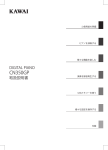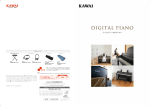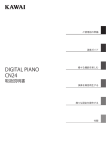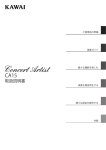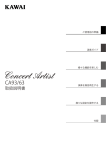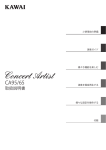Download カワイデジタルピアノ ES7 取扱説明書
Transcript
ご使用前の準備 ピアノを演奏する 自動伴奏をバックに演奏する DIGITAL PIANO ES7 取扱説明書 演奏を録音再生する USBメモリーを使う 様々な設定を操作する 付録 このたびは、KAWAIデジタルピアノES7をお買い求めいただきまして、誠にありがとうございます。 本楽器を存分にお楽しみいただき、末長くご愛用いただくためにも、この取り扱い説明書をよくお 読みいただき、たいせつに保管くださいますようお願い致します。 3 ■ 付属品(お確かめください) □ 保証書 □ 取扱説明書 (本書) □ カワイデジタルピアノ ユーザー登録のご案内 □ アフターサービスと音楽教室のご案内 □ ACアダプター (PS-154) □ フットペダル (F-10H) □ 譜面立て (全て数量1) ■ 取扱説明書について はじめに、取扱説明書(本書)の 「ご使用前の準備」(10ページ)からお読みください。各部の名称と機能や、電源コードの接続や電 源の入れ方を説明しています。 取扱説明書では、ES7をすぐお使いできるよう基本的な演奏ガイドから、様々な機能を使いこなすための操作まで説明しています。 4 ■ 表記について この取扱説明書では、操作方法を簡潔に説明するために [ ]で囲まれた文字はボタン名を表し、[PIANO1] ボタン のように表記しています。 また、ボタンの長押しや同時押しなどの押し方の違いはイラストを用いて表されます。ボタンの点灯/消灯状 態や押し方の例を下記に示します。 ボタンの点灯/消灯状態 消灯: 音色や機能は選ばれていません。 点灯: 音色や機能が選ばれています。 点滅: 音色や機能の特殊な状態が選ば れています。 ボタンの押し方 × × ボタンを2回押す: 音色や設定を、2つ進めたり戻 したりします。 ボタンを複数回押す: 音色や設定を選びます。 ら が な し 押 し 押 長 ボタンを長押しする: 主にエフェクト等の各ボタンの 設定に入る操作です。 4 2 ボタンを押す: 音色や設定を選びます。 ボタンを押しながら、 他のボタンを押す: 主に音色を重ねるときの操作 です。 5 安全上のご注意 ご使用の前に、必ずこの「安全上のご注意」をよくお読みのうえ正しくお使いください。 ここに示した注意事項は、安全に関する重大な内容を記載していますので必ずお守りください。 ■ 本体に表示されているマークについて 製品本体に表示されているマークには次のような意味があります。 このマークは感電の危険があることを警告しています。 注意:感電防止のため本体の内部を開けないでください。機器の内部 このマークは注意喚起シンボルです。取扱説明書等に、 にはお客様が修理/交換出来る部品はありません。点検や修 一般的な注意、警告の説明が記載されていることを表し 理は必ずお買い求めいただいた販売店または同梱の「アフター ています。 サービスと音楽教室のご案内」にある、お近くの弊社フィール ドサポート担当までご依頼ください。 ■ 警告と注意、記号表示について この表示を無視して、誤った取り扱 警告 いをすると、人が死亡または重傷を 記号は注意 (用心してほしい)を促す内容があるこ 負う可能性が想定される内容が記載 とを告げるものです。 されています。 記号は禁止 (行ってはいけない)の行為であること を告げるものです。 この表示を無視して、誤った取り扱 注意 い を す る と、 人 が 傷 害 を 負 っ た り、 物的損害の発生が想定される内容が ●記号は強制 (必ず実行してほしい)したり、指示す 記載されています。 る内容があることを告げるものです。 警告 電源は必ずAC100Vを使う 100V以外禁止 電圧の異なる電源を使用しないでください。発火のお それがあります。 付属の電源コードは本機でのみ使用する 専用コード使用 コードを 傷つけない この機器の上に花瓶等の液体の物を置い たり、水にぬれるような使い方をしたり しない 故障・感電・発火の原因になります。 い。付属の電源コードを他の機器で使用しないでくだ 水に濡れた手で、電源プラグを抜き差し しない さい。 感電の原因になります。 電源コードは無理に曲げたり、重いもの を乗せたり、熱いものを近づけたり、傷 つけたりしない 照明用のロウソクなどの裸の火を機器の 上に置かない。 付属の電源コード以外を本機で使用しないでくださ コードが破損し、 火災、 感電、 ショートの原因になります。 本機を分解、修理、改造しない 故障・感電・ショートのおそれがあります。 火災のおそれがあります。 異常が起こった場合、故障した場合は即 座に電源スイッチを切り、コンセントか らプラグを抜く 本機を次のような所では使用しない 本機の内部に異物を入れないようにする 異物を入れない 水、針、ヘアピン等が入ると、故障やショートの原因 使用禁止 になります。 ・窓際など直射日光の当たる場所 ・暖房器具のそばなど極端に温度の高い場所 ・戸外など極端に温度の低い場所 落とさない 本機を落としたり、強い衝撃を加えない ・極端に湿度の高い場所 怪我および破損の恐れがあります。 ・砂やホコリの多い場所 ・振動の多い場所 電源は必ず付属のACアダプターを使用 する 故障の原因になります。 付属のACアダプターは本機専用ですので他の機器で 使用しないでください。 ACアダプターに布団をかぶせたり、こ たつの中で使用しない 注意 電源プラグを抜くときは、必ずプラグ部 分を持って抜く 上に乗らない 本機の上に乗ったり、重いものを乗せた りしない コードを引っ張るとコードが破損し、火災、感電、 変形したり、倒れるおそれがあり、故障やけがの原因 ショートの原因になります。 になります。 落雷の恐れのある時や長時間使用しない 時は必ず電源プラグを抜く 電源プラグは直ぐに抜くことが出来る状 態にしておく 感電・火災及び故障の原因になるおそれがあります。 ACアダプターは電源スイッチを切った状態でも主電 源から完全に遮断されているわけではありません。完 通気確保 熱がこもらないような場所に置く 全に遮断するためには、電源プラグを抜いてください。 正常な通気が確保できるところに設置してください。 プラグは直ぐに抜くことが出来る状態にしておいてく コード類を接続するときは、各機器の電 源を切って行う 取扱い注意 ださい。 不安定な場所に置かない 本機や接続機器の故障の原因になります。 怪我や破損のおそれがあります。 設置作業や移動作業は必ず2人で行い、 取り扱いに十分注意する ヘッドホンは大音量で長時間使用しない 聴力低下の原因になる恐れがあります。 重量物のため、本機を移動するときは水平に持ち上げ るようにし、手をはさんだり、足の上に落とさないよ う十分注意してください。 ■ お手入れについて 本体 乾いた柔らかい布で拭いてください。 ペダル 表面が汚れた場合、 乾いた食器洗い用スポンジで拭くと綺麗になります。サビ落し用の磨き剤ややすり等は使用しないでください。 ベンジンやシンナーで本機を拭かない 色落ちや、変形の原因になります。清掃するときは、乾いた柔らかい布で拭いてください。 * お手入れの際は、電源コードを抜くこと。 ■ 保証書について 本製品をお買い求めの際、販売店で必ず保証書の手続きを行って下さい。保証書に販売店の印やお買い上げ日の記入が無い場合は、保 証期間中でも修理が有償になることがあります。保証書は、本取扱説明書と共に大切に保管ください。 ■ 修理について 万一異常がありましたら直ちに電源スイッチを切り、本機の電源プラグを抜いて、購入店または弊社へご連絡ください。弊社連絡先は 取扱説明書の裏表紙に記載してあります。 目次 安全上のご注意 . . . . . . . . . . . . . . . . . . . . . . . . . . . . . . . . . .6 3 ワンフィンガーアドリブ機能を使う . . . . . 43 目次 . . . . . . . . . . . . . . . . . . . . . . . . . . . . . . . . . . . . . . . . . . . . . .8 4 ACCモード (コード指定方法) を選ぶ . . . . . 44 ご使用前の準備 はじめに . . . . . . . . . . . . . . . . . . . . . . . . . . . . . . . . . . . . . . . 10 プリセットコード . . . . . . . . . . . . . . . . . . . . . . . . . 45 演奏を録音再生する 1 付属品一覧. . . . . . . . . . . . . . . . . . . . . . . . . . . . . . . . 10 Int. (内部ソング) レコーダー . . . . . . . . . . . . . . . . . . 46 2 本製品の特徴 . . . . . . . . . . . . . . . . . . . . . . . . . . . . . 11 1 本体のメモリーに録音する . . . . . . . . . . . . . . 46 各部の名称とはたらき. . . . . . . . . . . . . . . . . . . . . . . . . 12 2 内部ソングを聴く . . . . . . . . . . . . . . . . . . . . . . . . 48 演奏前の準備 . . . . . . . . . . . . . . . . . . . . . . . . . . . . . . . . . . 14 3 リズムセクションを使って録音する . . . . . 50 電源を入れる . . . . . . . . . . . . . . . . . . . . . . . . . . . . . . . . . . 15 4 録音済みのパートを消去する . . . . . . . . . . . . 51 ピアノを演奏する いろいろな音色を楽しむ . . . . . . . . . . . . . . . . . . . . . . 16 デモ曲を聴く . . . . . . . . . . . . . . . . . . . . . . . . . . . . . . . . . . 17 2つの音色を重ねる(デュアル). . . . . . . . . . . . . . . . 18 2つの音色を並べる(スプリット). . . . . . . . . . . . . 20 連弾演奏する(4ハンズモード). . . . . . . . . . . . . . . . 22 USBレコーダー . . . . . . . . . . . . . . . . . . . . . . . . . . . . . . . . 52 1 USBメモリーに録音する . . . . . . . . . . . . . . . . . 52 2 オーディオファイルを聴く . . . . . . . . . . . . . . 54 3 MIDIファイルを聴く. . . . . . . . . . . . . . . . . . . . . . 56 4 リズムセクションを使って録音する . . . . . 58 5 内部ソングをオーディオファイルにする. . . 59 6 USBメモリ内のファイルを消去する . . . . . 60 音に効果を加える . . . . . . . . . . . . . . . . . . . . . . . . . . . . . 24 1 リバーブ . . . . . . . . . . . . . . . . . . . . . . . . . . . . . . . . . . 24 USBメモリーを使う 2 エフェクト. . . . . . . . . . . . . . . . . . . . . . . . . . . . . . . . 26 USBメニューについて . . . . . . . . . . . . . . . . . . . . . . . . . 61 3 アンプシミュレーター . . . . . . . . . . . . . . . . . . . 28 1 内部ソングをロードする . . . . . . . . . . . . . . . . . 62 パネル・ロック . . . . . . . . . . . . . . . . . . . . . . . . . . . . . . . . 29 2 レジストレーションをロードする . . . . . . . 63 移調する(トランスポーズ). . . . . . . . . . . . . . . . . . . . 30 3 SMF(MIDIファイル) 形式で保存する . . . . . 64 メトロノームを使う . . . . . . . . . . . . . . . . . . . . . . . . . . . 32 4 内部ソング形式で保存する . . . . . . . . . . . . . . 65 パネル設定を記憶する (レジストレーション). . . 34 5 レジストレーションを保存する. . . . . . . . . . 66 自動伴奏をバックに演奏する リズムセクションを鳴らす . . . . . . . . . . . . . . . . . . . . 36 6 ファイル名を変更する . . . . . . . . . . . . . . . . . . . 67 7 ファイルを消去する . . . . . . . . . . . . . . . . . . . . . . 68 8 フォーマット (初期化) する . . . . . . . . . . . . . . 69 リズムを変更する . . . . . . . . . . . . . . . . . . . . . . . . . 38 リズムのビート/音楽ジャンルを 変更する . . . . . . . . . . . . . . . . . . . . . . . . . . . . . . . . . . . 38 特定のパートだけを演奏する . . . . . . . . . . . . . 39 リズムセクションの機能を使う . . . . . . . . . . . . . . . 40 1 リズムセクションの音量を変更する . . . . . 41 2 オートフィルイン機能を使う . . . . . . . . . . . . 42 8 様々な設定を操作する 設定メニューについて. . . . . . . . . . . . . . . . . . . . . . . . . 70 ベーシックセッティング . . . . . . . . . . . . . . . . . . . . . . 71 1-1 全体の音質を変える (イコライザー). . 72 1-2 ウォールEQの設定 . . . . . . . . . . . . . . . . . . . . . 74 1-3 スピーカーボリューム . . . . . . . . . . . . . . . . . 75 section 1-4 ヘッドホンボリューム . . . . . . . . . . . . . . . . . 76 4-5 プリセットコード . . . . . . . . . . . . . . . . . . . . . 107 1-5 ラインアウトボリューム. . . . . . . . . . . . . . . 77 MIDIセッティング . . . . . . . . . . . . . . . . . . . . . . . . . . . . 108 1-6 オーディオ録音レベル . . . . . . . . . . . . . . . . . 78 MIDIについて. . . . . . . . . . . . . . . . . . . . . . . . . . . . . 108 1-7 チューニング . . . . . . . . . . . . . . . . . . . . . . . . . . . 79 5-1 MIDI送受信チャンネル . . . . . . . . . . . . . . . . 110 1-8 ダンパーホールドのON/OFF . . . . . . . . . . . 80 5-2 プログラムナンバー送信. . . . . . . . . . . . . . 111 1-9 4ハンズモードのON/OFF . . . . . . . . . . . . . . 81 5-3 ローカルコントロール . . . . . . . . . . . . . . . . 112 1-10 ユーザーメモリーの使い方 . . . . . . . . . . . 82 5-4 プログラムナンバー送信のON/OFF . . . 113 1-11 ファクトリーリセットの使い方 . . . . . . 83 5-5 マルチティンバーモード. . . . . . . . . . . . . . 114 1-12 表示言語の設定 . . . . . . . . . . . . . . . . . . . . . . . 83 チャンネルミュート . . . . . . . . . . . . . . . . . . . . . 115 コンサートチューナー. . . . . . . . . . . . . . . . . . . . . . . . . 84 USB MIDIについて (to HOST端子). . . . . . . . . . . 116 2-1 タッチカーブ . . . . . . . . . . . . . . . . . . . . . . . . . . . 85 電源オン/オフの設定 . . . . . . . . . . . . . . . . . . . . . . . . . 117 2-2 ボイシング . . . . . . . . . . . . . . . . . . . . . . . . . . . . . 87 6-1 電源セッティング . . . . . . . . . . . . . . . . . . . . . 117 2-3 ダンパーレゾナンス . . . . . . . . . . . . . . . . . . . 88 2-4 ダンパーノイズ . . . . . . . . . . . . . . . . . . . . . . . . 89 2-5 ストリングレゾナンス . . . . . . . . . . . . . . . . . 90 2-6 キーオフエフェクト . . . . . . . . . . . . . . . . . . . 91 2-7 キーアクションノイズ . . . . . . . . . . . . . . . . . 92 2-8 ハンマーディレイ . . . . . . . . . . . . . . . . . . . . . . 93 2-9 音律の設定 . . . . . . . . . . . . . . . . . . . . . . . . . . . . . 94 ストレッチチューニング. . . . . . . . . . . . . . . . . . 95 音律の主音の設定 . . . . . . . . . . . . . . . . . . . . . . . . . 95 ユーザー音律の設定 . . . . . . . . . . . . . . . . . . . . . . 95 キーセッティング . . . . . . . . . . . . . . . . . . . . . . . . . . . . . 96 3-1 ロアーオクターブシフト. . . . . . . . . . . . . . . 97 3-2 ロアーペダルのON/OFF. . . . . . . . . . . . . . . . 98 3-3 スプリットバランス . . . . . . . . . . . . . . . . . . . 99 3-4 レイヤーオクターブシフト . . . . . . . . . . . 100 付録 他の機器との接続 . . . . . . . . . . . . . . . . . . . . . . . . . . . . 118 背面パネル . . . . . . . . . . . . . . . . . . . . . . . . . . . . . . . 119 前面パネル . . . . . . . . . . . . . . . . . . . . . . . . . . . . . . . 119 困ったときは? . . . . . . . . . . . . . . . . . . . . . . . . . . . . . . . 120 デモ曲一覧 . . . . . . . . . . . . . . . . . . . . . . . . . . . . . . . . . . . . 121 送受信プログラムナンバー一覧 . . . . . . . . . . . . . . 122 ドラム音色一覧 . . . . . . . . . . . . . . . . . . . . . . . . . . . . . . . 124 リズム名一覧 . . . . . . . . . . . . . . . . . . . . . . . . . . . . . . . . . 125 コード名一覧 . . . . . . . . . . . . . . . . . . . . . . . . . . . . . . . . . 126 プリセットコードパターン一覧 . . . . . . . . . . . . . . 130 主な仕様 . . . . . . . . . . . . . . . . . . . . . . . . . . . . . . . . . . . . . . 132 MIDIエクスクルーシブデータ一覧 . . . . . . . . . . . 133 MIDIインプリメンテーションチャート . . . . . . 134 3-5 レイヤーダイナミクス . . . . . . . . . . . . . . . . 101 3-6 デュアルバランス . . . . . . . . . . . . . . . . . . . . . 102 リズムセッティング . . . . . . . . . . . . . . . . . . . . . . . . . . 103 4-1 リズムボリューム . . . . . . . . . . . . . . . . . . . . . 104 4-2 オートフィルイン . . . . . . . . . . . . . . . . . . . . . 105 4-3 ワンフィンガーアドリブ. . . . . . . . . . . . . . 106 4-4 ACCモード (コード指定方法) を選ぶ . . . 107 9 section はじめに 1 付属品一覧 ご使用前の準備 ■ ACアダプター (PS-154) ■ フットペダル(F-10H) ■ 譜面立て ■ 取扱説明書(本書) ■ 保証書 ■ カワイデジタルピアノ ユーザー登録のご案内 ■ アフターサービスと音楽教室のご案内 10 section 2 本製品の特徴 本格的なピアノタッチを実現 ご使用前の準備 弱打から強打まで繊細な表現が可能なグランドピアノに近い弾き心地と優れた連打性能を備えたレスポンシブ・ ハンマー・アクション2 (RH2) 鍵盤を搭載。さらに、優れた吸湿性と象牙の風合いを備えた象牙調仕上げ (アイボ リータッチ)により、汗がついても滑りにくく心地よいタッチの感触が得られます。また、弱く弾いたときに感 じられるアコースティックピアノ特有のクリック感を再現するレットオフフィールも搭載、細やかなタッチの 感触まで余すことなく再現します。 カワイフルコンサートピアノEXの響板や弦の響きを忠実に再現 ES7は、世界最高峰のピアノコンクールであるショパン国際ピアノコンクールで実際に使用したカワイコンサー トグランドピアノEXの音を、88個の鍵盤一つ一つについて様々な強さで丁寧に録音した、 『プログレッシブハー モニックイメージング (PHI) 音源』 により、弱打から強打まで従来の電子ピアノを凌駕する表現力を備えました。 さらに、グランドピアノの響きや反応をディテールまで再現する 『コンサートチューナー』 機能を搭載。ダンパー ペダルを踏んだときの響板やフレームの響きをシミュレートする「ダンパーレゾナンス」、弾いた鍵盤の音程の 関係によって発生する弦の共鳴を再現する「ストリングレゾナンス」 、ペダルやアクションの音までをもサンプ リングした「ダンパーノイズ」 「キーアクションノイズ」 等を搭載しました。 コンパクトながら高性能なスピーカーシステム 場所を選ばないコンパクトなボディに大容量のバスレフ式エンクロージャーを装備、ハイクオリティでパワフ ルな新開発フルレンジスピーカーを搭載しました。ダイナミックで重厚な低音から繊細でクリアな高音まで、 艶やかで豊かな響きを生み出します。 厳選された多彩な音色とハイクオリィティなリバーブ、エフェクト ES7はグランドピアノ音色のほか、エレピ、オルガンやストリングス、ベースなど32種類の音色を内蔵しました。 さらに、新開発の多彩なエフェクトを搭載。深みのある美しい響きを作り出すリバーブ、音に奥行き感や厚み を加えるエフェクト、アンプシミュレーター、そしてシチュエーションに合わせて音質を選べるイコライザー が音楽の可能性をより高めます。 ドラムやベース、ギターの自動伴奏をバックにピアノ演奏ができるリズムセクション機能 お好みの音楽を、バンド演奏のように、ドラムやベース、ギターを自動伴奏させながらピアノ演奏ができる機 能です。基本パターンの8ビート、16ビートから、ポップス、ロック、バラード、ワールドリズムまでの幅広い 100種類のリズムが、ピアノ演奏を一層盛上げます。 さらに、指1本で鍵盤を押さえるだけでソロフレーズを簡単に演奏することができるワンフィンガーアドリブⓇ 機能も搭載しています。 MP3形式、WAV形式での録音/ 再生が可能 『USBオーディオレコーダー』 録音した曲をパソコンや携帯プレーヤー等の機器で再生したり、お好みのアーティストの曲 (MP3またはWAV形 式)をES7で再生するなど、従来の電子ピアノの枠を超えた楽しみ方ができます。また、ES7で演奏した曲をMP3 形式で録音し、Eメールに添付して友人に送付し聴いてもらう、というような楽しみ方もできます。 音楽の可能性を広げるMIDIとUSBインターフェース 他のMIDI機器と接続して演奏情報やパネル情報をやりとりできるMIDI端子を装備しています。また、パソコン との接続を考慮しUSBインターフェースも装備しています。 11 section 各部の名称とはたらき ① ② ③ ④ ⑤ ⑥ ⑦ ご使用前の準備 ⑳ ① MASTER VOLUME ⑥ EXITボタン 内蔵スピーカーやヘッドフォンの音量を調節できます。MAX 側にするほど音が大きくなります。 メニュー画面などから音色名表示へ戻るときや、前の画面へ戻 るときに使用します。 * ラインアウトには効きません。 PA機器等に接続して使用する場合、ラインアウトの音量はそ のままに内蔵スピーカーの音量を調節できます。ラインアウ トの音量変更については77ページを参照してください。 * 長押しすると、ラインアウトの音量を変更できます。(→77 ページ) ⑦ MENUボタン 様々な機能や設定メニュー画面などを選ぶときに使用します。 ② TRANSPOSEボタン 半音毎に鍵盤を移調できます。 ③ SPLITボタン 鍵盤を左右に分割し、それぞれ異なる音色で演奏できます。 [TRANSPOSE]ボタンと[SPLIT]ボタンを同時に押すと、内蔵さ れたデモ曲を演奏します。 ⑧ ディスプレイ 通常は選ばれている音色名を表示します。その他、いろいろな 機能を使うときに値や状態などを表示します。 ④ REGISTRATIONボタン * ディスプレイには、あらかじめ保護用の透明シートが貼り付 けてありますので、はがしてからご使用下さい。 音色やエフェクトなどのパネル設定を記憶しておき、ボタン操 作ひとつで簡単にお好みの設定を呼び出して演奏することがで きます。 ⑨ VALUE/BALANCEボタン ⑤ 音色ボタン デュアル/スプリットモードでは、音量バランスを調節します。 音色を選ぶことができます。2つ同時に押すとデュアル音色に なります。 * 2つ同時に押すと、設定値が初期値に戻ります。音色名表示 中は電源オン時の設定(ユーザーメモリー)に戻すことができ ます。(→82ページ) このボタンはまた、レジストレーションの設定を呼び出すとき にも使用します。 12 * ロータリーエフェクトが選ばれている場合は、2つ同時に押 すとスロー/ファーストを切り替えることができます。(→27 ページ) 様々な設定値を調節するときに使います。 section ⑧ ⑨ ⑩ ⑪ ⑫ ⑬ ⑭ ⑮ ⑯ ⑰ ご使用前の準備 ⑱ ⑲ ⑳ ⑩ EFFECTS/REVERBボタン ⑯ METRONOMEボタン エフェクト、リバーブ機能のON/OFFができます。各パラメー タを調節するときにも使います。 メトロノームを鳴らすことができます。 2つ同時に押すと、アンプシミュレーターの設定を変更できま す。 ⑪ リセットボタン レコーダーの曲の頭出しに使います。 また、リズムセクションのパート選択にも使います。 ⑫ 録音/再生ボタン レコーダーの録音/再生に使います。 ⑬ 巻戻し/早送りボタン ⑰ USBボタン USBデバイス内のファイル操作を行います。 [METRONOME]ボタンと [USB]ボタンを同時に押すと、パネル スイッチがロックされます。演奏中の誤操作を防止することが できます。 ⑱ 電源ボタン 電源をオン/オフするスイッチです。ご使用後は必ず電源を切っ てください。 * ES7は節電のため、自動的に電源をオフするオートパワーオ フ機能を備えています。(→117ページ) レコーダーの巻戻し/早送りに使います。 また、リズムセクションのリズム選択にも使います。 ⑭ A↔B(繰り返し) ボタン レコーダー曲の一部分を繰り返し再生できます。 また、リズムセクションのACC MODE (コード検出)選択にも使 います。 ⑮ RHYTHM SECTIONボタン ⑲ USB to Device端子 USBメモリやUSBフロッピーディスクドライブを接続する端 子です。保存されている曲を再生したり、ES7で録音した曲を USBメモリに保存することもできます。 ⑳ ヘッドホン端子 ヘッドホンを接続する端子です。ヘッドホンは2 つまで接続で きます。 バンド演奏のようにドラムやベース、ギターを自動伴奏させな がらピアノ演奏ができます。 13 section 演奏前の準備 譜面台、フットペダル (F-10H、またはオプションのF-20)、ヘッドホンを接続します。 ■ 譜面立てを立てる ご使用前の準備 本体上部の穴に差し込みます。 ・本体に差し込む時、傷がつかないよう注意して下さい。 ・無理やり譜面立てを引っ張ったり、後ろに押し倒さないで 下さい。 ■ フットペダルを接続する 付属のフットペダルF-10Hを、DAMPER端子に接続します。 付属のフットペダルはダンパーペダルです。 ダンパーペダルとは: 鍵盤から指を離しても、ダンパーペダルを踏んでいる間は弾 いた音が長く響きます。 ■ 別売のフットペダルを接続する 別 売 の フ ッ ト ペ ダ ルF-20をDAMPER/SOFT端 子 に 接 続 し ま す。 F-20は、ダンパーペダル (ハーフ対応)とソフトペダルの2本 ペダルです。 ソフトペダルとは: ソフトペダルを踏んだあとに弾いた音の音量がわずかに下が ると同時に、音の響きが柔らかくなります。 * ロータリーエフェクトが選ばれている場合は、ロータリース ピードのスロー/ファーストを切り換えることができます。 ■ 別売のヘッドホンを接続する 別売のヘッドホンをPHONES端子に接続します。 ヘッドホンは2本まで接続できます。 ■ スピーカー出力をオン/オフする 背面パネルのSPEAKERスイッチを切り替えます。 ON側にすると本機のスピーカーから音が出ます。 * ヘッドホンを接続した場合は、SPEAKERスイッチのON/OFF にかかわらずスピーカーから音は出ません。 14 section 電源を入れる 電源を入れて、ピアノの演奏を始めます。 ご使用前の準備 本体下側にはスピーカーシステム用の開口部があります。テーブルなどに本体を置く場 合、この開口部の下に紙や薄い布などがあると異音を発生する場合があります。又、こ 注 意 の開口部をふさぐと、本来の性能が得られなくなりますのでご注意下さい。 1. ACアダプターの接続 付属のACアダプターPS-154を本体のDC15ボルトIN15V端子 次に、電源コードをAC100Vのコンセントに差し込みます。 に差し込みます。 2. 電源を入れる 電源ボタンをを押して電源をオンにします。 電源ボタンを押すと音色ボタンの [PIANO 1]が点灯し、LCD ディスプレイに「コンサートグランド」と表示されます。また電 源ランプも点灯します。 電源を切るときは、もう一度電源ボタンを押します。 画面の表示が消え、ボタン・電源ランプも消灯します。 Byx-s h@oys@ 点灯 例:PIANO1カテゴリーを 選ぶ * ES7は節電のため、自動的に電源をオフするオートパワーオ フ機能を備えています。(→117ページ) 3. MASTER VOLUMEをセットする MASTER VOLUMEスライダーは、スピーカーやヘッドホンの 音量を調節します。 右へ動かすと音量が大きくなり、左へ動かすと音量が小さく 小さくなる 大きくなる なります。 まず中央付近にスライダーをセットし、その後お好みの音量 に調節してください。 * ラインアウトには効きません。 PA機器等に接続して使用する場合、ラインアウトの音量はそ のままに内蔵スピーカーの音量を調節できます。ラインアウ トの音量変更については77ページを参照してください。 4. 音を出す ピアノの演奏を始めます。 鍵盤を弾くと、カワイコンサートグランドピアノEXの豊か な音色を聞く事ができます。 15 section いろいろな音色を楽しむ ES7にはたくさんの音が内蔵されていますので、さまざまな音楽に合わせた音で演奏を楽しむことができます。 この内蔵されている音を 「音色」 といいます。音色はそれぞれ音色ボタンに割り当てられています。 初期状態では、 「PIANO 1 / コンサートグランド」の音色が選ばれています。 ■ 音色名一覧 ピアノを演奏する PIANO 1 PIANO 2 E. PIANO ORGAN 1 コンサート グランド 1 コンサート グランド 2 1 クラシック E.ピアノ 1 ドローバーオルガン 2 スタジオ グランド 2 スタジオ グランド 2 2 60 s E.ピアノ 2 ジャズ オルガン 3 メロー グランド 3 メロー グランド 2 3 モダン E.ピアノ 3 オクターブプリンシパル 4 ブライト ピアノ 4 ロック ピアノ 4 クラシック E.ピアノ2 4 チャーチ オルガン HARPSI / MALLETS STRINGS / CHOIR BASS 1 ハープシコード 1 スロー ストリングス 5 クワイア 1 ウッドベース 2 ビブラフォン 2 シンセ ストリングス 6 クワイア 2 2 エレクトリックベース 3 クラビ 3 メロー ストリングス 7 ファンタジー 3 フレットレスベース 4 マリンバ 4 ストリング アンサンブル 8 ファンタジー 2 4 W.ベース & シンバル 1. 音色ボタンを押して音色を選ぶ 選んだ音色ボタンが点灯し、そのボタンに割り当てられてい る音色が鳴ります。鍵盤を弾いてみましょう。 ディスプレイには、現在選ばれている音色名が表示されます。 hodZh E.v[3k 例:E.PIANOカテゴリーを選びます。 2. 音色を変更する 他の音色ボタンを押すと、そのボタンに割り当てられている 音色が鳴ります。 また選択されている音色と同じ音色ボタンを押すと、そのグ × ループ内の次のバリエーションが選ばれます。 3 Byx-s h@oys@ 2 /_- h@oys@ 2 [VALUE/BALANCE]ボタンを押すと順番に音色を変更するこ とができます。 16 例:PIANO2ボタンを3回押して 「メローグランド2」を 選びます。 section デモ曲を聴く 新開発のハイクオリティでパワフルなスピーカーによる臨場感あふれる迫力のサウンドを紹介するメインデ モ曲 (1曲) 、それぞれの音色をボタン毎に紹介した音色デモ曲(25曲)、ドラムやベース、ギターの自動伴奏をバッ クにピアノ演奏ができるリズムセクション機能を使ったピアノ演奏デモ曲(1曲)を内蔵しています。 ポップスやジャズ、クラシックなど幅広い音楽ジャンルでES7サウンドのすばらしさを体感してください。 デモ曲一覧については、121ページを参照して下さい。 1. デモ曲の再生 ピアノを演奏する [TRANSPOSE] ボタンと[SPLIT] ボタンを同時に押します。 [TRANSPOSE]ボタンと[SPLIT]ボタンが点滅し、メインデモ 曲が再生されます。 w@m /ey w@m デモ曲名 2. デモ曲を選ぶ。 メインデモ曲が終わると音色デモ曲が再生されます。 メインデモ曲の途中でも、音色ボタンを押すとその音色のデ モに移ります。 × 押した音色ボタンに含まれる曲が再生された後、他の音色の 4 選んだ音色ボタンが点滅して、デモ曲が再生されます。 例:PIANO1ボタンを4回押して 「ブライトピアノ」デモ を選びます。 デモ曲が順不同に再生されます。 w@m 2@oesv[3k さらに、RHYTHM SECTIONボタンを押すとリズムセクショ ンデモに移ります。 リズムセクションデモ曲が再生された後、メインデモ曲から 繰り返し再生されます。 また、 [VALUE/BALANCE] ボタンでもデモ曲を選択できます。 3. デモ曲の停止 [EXIT] ボタンを押します。 [TRANSPOSE]ボタンと[SPLIT]ボタンが消灯し、デモ曲が止 または まります。 17 section 2つの音色を重ねる (デュアル) デュアル演奏とは2つの音色を重ね合わせる機能です。2つの音色が同時に発音されメロディーをデュエット させたり、同系統の音色を混ぜて厚みのある音を作り出すことで音楽表現の幅が広がります。 1. デュアル演奏に入る 組み合わせたい音色の片方(メイン音色)を選び、その音色ボ タンを押しながら、もう一方の音色ボタンを押して重ねる音色 (レイヤー音色) を選びます。 示されます。 ピアノを演奏する ら が な し 押 両方のボタンが点灯し、選ばれた音色名がディスプレイに表 メイン音色 Byx-s h@oys@ r_- rslyh@r (例) [PIANO1] ボタンを押しながら[STRINGS/CHOIR] ボタンを押して、コンサートグランドとスローストリ ングスを組み合わせます。 レイヤー音色 2. デュアル演奏での音色変更 レイヤー音色のバリエーションを変更する: メイン音色の音色ボタンを押しながら、レイヤー音色の音色 Byx-s h@oys@ rslyh@ 3yxy2@> × 3 ら が な し 押 ボタンを繰り返し押して、バリエーションを選びます。 (例) [PIANO1] ボタンを押しながら[STRINGS/CHOIR] ボタンを3回押して、スローストリングスをストリン グアンサンブルに変更します。 メイン音色のバリエーションを変更する: レイヤー音色の音色ボタンを押しながら、メイン音色の音色 /_- h@oys@ rslyh@ 3yxy2@> × 2 ら が な し 押 ボタンを繰り返し押して、バリエーションを選びます。 (例)[SRINGS/CHOIR]ボタンを押しながら[PIANO1] ボタンを2回押して、コンサートグランドをメローグ ランドに変更します。 同じボタンの音色を重ねる: 音色ボタンを押しながら、[VALUE/BALANCE]ボタンを押し * これらの設定はレジストレーションやユーザーメモリーに記 憶することができます。(→34ページ、82ページ) 18 × ら が な し 押 hodZh E.v[3k 60's E.v[3k 2 て、バリエーションを選びます。 (例) [E.PIANO]ボ タ ン を 押 し な が ら [VALUE/ BALANCE▲」ボタンを2回押して、クラシックEPと 60's E.ピアノを重ねます。 section 3. デュアルの音量バランスを調節する メ イ ン 音 色 と レ イ ヤ ー 音 色 が 表 示 さ れ て い る と き に、 [VALUE/BALANCE]ボタンを押して2つの音色の音量バランス を調節することができます。 [VALUE/BALANCE]ボタンを押すと、音量バランスがディス プレイに表示されます。 VALUE▼ レイヤー音色の音量 が上がります。 VALUE▲ メイン音色の音量 が上がります。 * 初期状態では、「5-5」(左右の音色の音量が等しい)になって います。 Byx-s h@oys@ r_- rslyh@r 2 8 × 3 5 5 ピアノを演奏する Byx-s h@oys@ r_- rslyh@r (例) [VALUE/BALANCE▼」ボタンを3回押して、レイ ヤー音色の音量を8に上げます。 * 音量バランスの設定はレジストレーションやユーザーメモ リーに記憶することができます。(→34ページ、82ページ) * キーセッティングメニューの「レイヤーオクターブシフト」 でレイヤー音色のオクターブを変更することができます。 (→100ページ) * キーセッティングメニューの「レイヤーダイナミクス」でレ イヤー音色のタッチ変化の幅を変更することができます。 (→101ページ) 4. デュアル演奏を終了する デュアル演奏の解除は、音色ボタンのいずれかを1つ押しま す。 押した音色が選択されると同時にデュアル演奏の設定が解除 されます。 Byx-s h@oys@ 19 section 2つの音色を並べる (スプリット) スプリット演奏とは鍵盤を左右2つに分け、別々の音色を設定し演奏をすることです。低音側でベースパート を、高音側でメロディーパートを演奏したりすることができます。また鍵盤が分かれる位置を 「スプリットポイ ント」 といいます。 1. スプリット演奏に入る [SPLIT] ボタン を押します。 [SPLIT]ボタンが点灯し、鍵盤の音色がスプリットポイント で分割されます。 ピアノを演奏する * スプリットポイントの初期値はG2(ソ)に設定されており、鍵 盤はF#2とG2の間で分割されます。 点灯している音色ボタンは、[SPLIT]ボタンを押す前に選ば れている高音側の音色(アッパー音色)、点滅している音色ボタ ンは、低音側の音色 (ロワー音色)です。 アッパー音色 Byx-s h@oys@ /4Zs@^@-r * 初期状態では、ロワー音色はウッドベースに設定さ れています。 ロワー音色 スプリット状態のマーク 2. 高音側・低音側の音色変更 高音側の音色 (アッパー音色)は、音色ボタンを押して変更し ます。 × 2 d@'r@ 6>t@y /4Zs@^@-r (例)[ORGAN」ボタンを2回押して、ジャズオルガン を選びます。 低音側の音色(ロワー音色)は、[SPLIT]ボタンを押しながら * これらの設定はレジストレーションやユーザーメモリーに記 憶することができます。(→34ページ、82ページ) * キーセッティングメニューの「ロワーオクターブシフト」でロ ワー音色のオクターブを変更することができます。 (→97ページ) * キーセッティングメニューの「ロワーペダルセッティング」で ロワー音色にペダルが効くか効かないかを設定することがで きます。 (→98ページ) 20 × ら が な し 押 d@'r@ 6>t@y /W.^@-r & dyf@> 3 音色ボタンを押して変更します (例)[SPLIT]ボタンを押しながら[BASS]ボタンを3回 押して、W.ベース & シンバルを選びます。 section 3. スプリットポイントの変更 スプリットポイントを変更したい場合は、[SPLIT]ボタン を 押しながら鍵盤を押します。押した鍵盤が高音側の最低音にな r2[lZs =[eys = F3 ります。 スプリットポイントを設定すると、押した鍵盤の音名がディ スプレイに表示されます。 (例)[SPLIT]ボタンを押しながらF3(ファ)の鍵盤を押 して、スプリットポイントをF3(ファ)に設定します。 * スプリットポイントの設定値は、リズムセクション機能と共 通になります。 押 し な が ら アッパー鍵盤(高音側) ピアノを演奏する ロワー鍵盤(低音側) スプリットポイント 4. スプリットの音量バランスを調整する [SPLIT]ボタンが点灯しているときに、 [VALUE/BALANCE]ボ タンを押して2つの音色の音量バランスを調節することができ ます。 [VALUE/BALANCE]ボタンを押すと、音量バランスがディス ロワー音色の音量 が上がります。 アッパー音色の音量 が上がります。 プレイに表示されます。 * 初期状態では、「5-5」 (左右の音色の音量が等しい)になって います。 × 2 5 d@'r@ 6>t@y W.^@-r & dyf@> 5 3 d@'r@ 6>t@y W.^@-r & dyf@> 7 (例) [VALUE/BALANCE▼」ボタンを2回押して、 ロワー 音色の音量を7に上げます。 * 音量バランスの設定はレジストレーションやユーザーメモ リーに記憶することができます。(→34ページ、82ページ) 5. スプリット機能をオフにする スプリット演奏を解除する時は、再度[SPLIT]ボタンを押します。 [SPLIT] ボタンが消灯し、通常の演奏状態に戻ります。 d@'r@ 6>t@y 21 section 連弾演奏する (4ハンズモード) スプリットポイントを境にして右側と左側に鍵盤を分け、それぞれ同じ音域で演奏することができるので、2 台のピアノのように連弾演奏を楽しむことができます。 初期状態の設定では、通常の演奏時に対して、右側の 鍵盤の音程は2オクターブ下がり、 左側の鍵盤の音程は2オクターブ上がります。鍵盤が分かれる位置を「スプリッ トポイント」 といいます。 * 4ハンズモードはベーシックセッティング(P.81)からでも入ることができます。 1. 4ハンズモードに入る [SPLIT] ボタンを押しながらダンパーペダルを踏みます。 [SPLIT] ボタンが点滅し、4ハンズモードに入ります。 ら が な し 押 ピアノを演奏する * 初期状態ではスプリットポイントはF3 (ファ)に設定されてお り、鍵盤はE3とF3の間で分割されます。 ダンパーペダル を踏む ディスプレイ上段に右側の音色(アッパー音色)、下段に左側 の音色(ロワー音色) が表示されます。 アッパー音色 Byx-s h@oys@ /Byx-s h@oys@ * 初期状態では、アッパー、ロワー音色ともにコンサー トグランドに設定されています。 ロワー音色 スプリット状態のマーク 2. 右側・左側の音色変更 右側の音色(アッパー音色)は、音色ボタンを押して変更します。 hodZh E.v[3k /Byx-s h@oys@ (例) [E.PIANO」ボタンを押して、クラシックE.P.を選 びます。 左側の音色(ロワー音色)は、[SPLIT]ボタンを押しながら音 * 付属のダンパーペダル (F-10H)は、アッパー音色にのみに、 効きます。 * オプションの2本ペダル(F-20)や3本ペダル(F-301)を使うと、 ダンパーペダル(右ペダル)は右側の鍵盤のダンパーペダルと して、ソフトペダル(左ペダル)は左側の鍵盤のダンパーペダ ルとして使うことができます。 * 4ハンズモードの設定はレジストレーションやユーザーメモ リーに記憶することができます。(→34ページ、82ページ) 22 × ら が な し 押 hodZh E.v[3k /rqd@6 h@oys@ 2 2 色ボタンを押して変更します (例)[SPLIT]ボタンを押しながら[PIANO2]ボタンを 2回押して、スタジオグランド2を選びます。 section 3. スプリットポイントの変更 スプリットポイントを変更したい場合は、[SPLIT]ボタン を r2[lZs=[eys = C4 押しながら鍵盤を押します。押した鍵盤が右側の最低音になり ます。 スプリットポイントを設定すると、押した鍵盤の音名がディ (例) [SPLIT]ボタンを押しながらC4 ( ド)の鍵盤を押 して、スプリットポイントをC4(ド)に設定します。 スプレイに表示されます。 * 4ハンズモードのスプリットポイントは、スプリットモード には影響しません。 押 し な が ら アッパーセクション ピアノを演奏する ロワーセクション スプリットポイント 4. 4ハンズモードの音量バランスを調整する [SPLIT]ボタンが点滅しているときに、[VALUE/BALANCE]ボタ ンを押して2つの音色の音量バランスを調節することができます。 [VALUE/BALANCE]ボタンを押すと、音量バランスがディス プレイに表示されます。 ロワー音色の音量 が上がります。 アッパー音色の音量 が上がります。 * 初期状態では、「5-5」(左右の音色の音量が等しい)になって います。 9 hodZh E.v[3k rqd@6 h@oys@ 2 1 × 5 hodZh E.v[3k rqd@6 h@oys@ 2 5 4 * 4ハンズモードの音量バランスは、スプリットモードには影 響しません。 (例) [VALUE/BALANCE▲」ボタンを4回押して、 ロワー 音色の音量を9に上げます。 * 音量バランスの設定はレジストレーションやユーザーメモ リーに記憶することができます。(→34ページ、82ページ) 5. 4ハンズモードを抜ける 4ハンズモードを抜ける時は、再度[SPLIT]ボタンを押します。 [SPLIT]ボタンが消灯し、通常の演奏状態に戻ります。 hodZh E.v[3k 23 section 音に効果を加える ES7は、効果 (リバーブ/エフェクト/アンプシミュレーター)を加えて音の表情を変えることができます。これ らの効果は、予め推奨の設定が音色ごとに用意されていますが、好みに合わせて変更・調節することができます。 これらの変更内容は、レジストレーションに記憶することができ (→34ページ) 、また、ユーザーメモリーに 記憶すれば、音色を選んだときの設定状態も保存できます(→82ページ)。 1 リバーブ リバーブを加えると、音に残響効果が加わりコンサートホールで演奏しているような深みのある美しい響き が得られます。ES7は6種類のリバーブを用意しています。 ピアノを演奏する ■ リバーブの種類 種類 効果 ルーム 室内で演奏しているような残響効果が得られます。 ラウンジ ラウンジやロビーで演奏しているような残響効果が得られます。 スモールホール 小規模なホールで演奏しているような残響効果が得られます。 コンサートホール 大規模なホールで演奏しているような残響効果が得られます。 ライブホール ライブホールやステージで演奏しているような残響効果が得られます。 カテドラル 大聖堂で演奏しているような残響効果が得られます。 1. リバーブのオン/オフ [REVERB]ボタンを押して点灯させるとリバーブ効果がかか り、画面に現在選択されているリバーブの種類が表示されます。 再度[REVERB]ボタンを押すと消灯し、リバーブ効果は解除 されます。 >-] 6y 2. リバーブの変更画面へ入る [REVERB]ボタンを長押しするとリバーブ変更画面が表示さ lf@-2@ qe2[ = >-] 長 押 し れます。 ■ リバーブの変更項目 24 変更項目 効果 範囲 タイプ リバーブの種類を変更します。 上記参照 デプス リバーブの量を変更します。 1∼10 タイム リバーブの長さを変更します。 1∼10 section 3. リバーブの変更 リバーブ変更画面が表示されている間に [VALUE/BALANCE] lf@-2@ qe2[ = rm->=-> × lf@-2@ qe2[ = >-] 2 ボタンを押すと、リバーブの種類が切り替わります。 (例)[VALUE/BALANCE▲]ボタンを2回押して、ルー ムをスモールホールに変更します。 ピアノを演奏する リバーブデプスの変更: [MENU]ボタンを押して「リバーブデプス」を選び、 [VALUE/ 5 BALANCE] ボタンを押して、リバーブの量を調節します。 lf@-2@ w@2[r = 5 × * リバーブデプスは、1∼10の範囲で調節できます。 (例) [MENU▲]ボタンを1回押して「リバーブデプス」 を選んだ後、 [VALUE/BALANCE▲]ボタンを5回押し て、値を大きくします。 lf@-2@ w@2[r = 10 リバーブタイムの変更: [MENU]ボタンを押して「リバーブタイム」を選び、 [VALUE/ lf@-2@ qe] = 5 × * リバーブタイムは、1∼10の範囲で調節できます。 3 BALANCE] ボタンを押して、リバーブの長さを調節します。 (例) [MENU▼]ボタンを2回押して「リバーブタイム」 を選んだ後、[VALUE/BALANCE▼]ボタンを3回押し て、値を小さくします。 lf@-2@ qe] = 2 [EXIT]ボタンを押すか、そのまましばらくすると通常音色画 面に戻ります。 * 変更内容は、音色ごとに設定されます。 * 各音色の変更内容は、電源を切るまで保持されます。 * 各音色の変更内容は、レジストレーションやユーザーメモ リーに保存することができます。(→34ページ、82ページ) 25 section 音に効果を加える 2 エフェクト リバーブ以外にも音にさまざまな効果を加えることができます。エフェクトは、音に奥行き感や厚みを加え る効果です。 ES7は11種類のエフェクトと4種類のコンビネーションエフェクトを用意しています。 ■ エフェクトの種類 ピアノを演奏する 種類 効果 ステレオディレイ 反射音を左右同時に出力します。 ピンポンディレイ 反射音を左右交互に出力します。 トリプルディレイ 反射音を中央、右、左と順に出力します。 コーラス 音にピッチのゆらぎをもつ音を合わせることにより、音に広がりを加えます。 クラシックコーラス ビンテージのエレピに適したコーラスです。 トレモロ 音に ゆらぎ を与える効果です。 クラシックトレモロ ビンテージのエレピに適したトレモロです。 オートパン 音を左右に振ります。正弦波で変調します。 クラシックパン ビンテージのエレピに適したオートパンです。 ロータリー ロータリー(回転式)スピーカーを使って得られる効果です。 オプションのF-20やF-300Hペダルを使うと、ソフトペダル (左のペダル)を押すことによって回転の速さ を切り換えることができます。 フェイザー 位相変調を行い音にうねりを与えます。 コンビネーション エフェクト 異なる種類のエフェクトを組み合わせた効果です。 * 種類:フェイザー+コーラス、トレモロ+コーラス、フェイザー+パン、コーラス+コーラス 1. エフェクトのオン/オフ [EFFECTS]ボタンを押して点灯させるとエフェクト効果がかか り、画面に現在選択されているエフェクトの種類が表示されます。 再度 [EFFECTS]ボタンを押すと消灯しエフェクト効果は解除 されます。 b-or 6y 2. エフェクトの種類を変更する [EFFECTS]ボタンを長押しするとエフェクト変更画面が表示 されます。 [VALUE/BALANCE]ボタンを押すと、エフェクトの種類が切 り替わります。 26 し 押 長 52%hs qe2[ = rw;6 w@E;e section ■ エフェクトの変更項目 項目1 項目2 項目3 項目4 ステレオディレイ/ピンポンディレイ/ トリプルディレイ ドライ/ウェット タイム フィードバック ハイダンプ コーラス ドライ/ウェット スピード フィードバック デプス クラシックコーラス モノラル/ステレオ スピード ‒ ‒ トレモロ ドライ/ウェット スピード ‒ ‒ クラシックトレモロ ドライ/ウェット スピード ‒ ‒ オートパン ドライ/ウェット スピード ‒ ‒ クラシックパン ドライ/ウェット スピード ‒ ‒ ロータリー アクセルスピード ロータリースピード コーラス バランス フェイザー ドライ/ウェット スピード フィードバック デプス コンビネーションエフェクト ドライ/ウェット スピード ‒ ‒ ピアノを演奏する 種類 * ロータリーを選んだ場合、 [MENU▼▲]ボタンを同時に押すことによって、ロータリースピーカーの回転の速さを切り変えるこ とができます。オプションの2本ペダル (F-20H)、3本ペダル (F-300H)のソフトペダル (左ペダル)を押すことでも、回転の速さを 切り換えることができます。 3. エフェクトの項目の変更 エフェクト変更画面が表示されている間に[MENU]ボタンを 押すと、エフェクトの変更項目が切り替わります。 2 w@E;e qe] = 5 × 52%hs qe2[ = rw;6 w@E;e (例) [MENU▲]ボタンを2回押して、ディレイタイ ムを選びます。 [VALUE/BALANCE]ボタンを押して、エフェクト設定を調節 します。 × w@E;e qe] = 5 5 * エフェクト設定は、1∼10の範囲で調節できます。 (例) [VALUE/BALANCE▲]ボタンを5回押して、ディ レイタイムを長くします。 w@E;e qe] = 10 [EXIT]ボタンを押すか、そのまましばらくすると通常音色画 面に戻ります。 * 変更内容は、音色ごとに設定されます。 * 各音色の変更内容は、電源を切るまで保持されます。 * 各音色の変更内容は、レジストレーションやユーザーメモ リーに保存することができます。(→34ページ、82ページ) 27 section 音に効果を加える 3 アンプシミュレーター アンプやスピーカー・キャビネットの音色のキャラクターは、ビンテージエレピやドローバーオルガンのサ ウンドにとって重要な要素です。ES7はドライブ、レベル、2バンドEQのパラメーターを持った、3種類のアン プシミュレーターを用意しています。 1. アンプ・シミュレーターのオン/オフ [REVERB]ボタンと[EFFECTS]ボタンを同時に押すと、アン ピアノを演奏する プシミュレーター変更画面が表示されます。 3y2[ dn(;-q= 62 [VALUE/BALANCE]ボタンを押すと、アンプシミュレーター のON/OFFが切り替わります。 * デュアル、スプリット、4ハンズモードのとき、レイヤー音 色やロワー音色には効果はかかりません。 ■ アンプシミュレーターの変更項目 変更項目 効果 範囲 タイプ アンプやスピーカーキャビネットの種類を選びます。 下記参照 ドライブ アンプのドライブ(歪み)の量を調節します。 1∼10 レベル アンプの出力レベルを調節します。 1∼10 EQ ロー アンプの低域のEQレベルを調節します。 ‒6dB∼+6dB EQ ハイ アンプの高域のEQレベルを調節します。 ‒6dB∼+6dB 2. アンプシミュレーターの種類を変更する アンプシミュレーター変更画面が表示されている間に [MENU]ボ タ ン を 押 し て、 「 ア ン プ タ イ プ 」の 項 目 を 選 び、 [VALUE/BALANCE]ボタンを押して、お好みのアンプシミュ レーターの種類を選びます。 3y2[ qe2[ = S. Case I ■ アンプシミュレーターの種類 28 種類 効果 S. Case I ビンテージのエレピに適したスーツケースタイプのアンプです。オフマイクでのシミュレーションです。 S. Case II ビンテージのエレピに適したスーツケースタイプのアンプです。オンマイクでのシミュレーションです。 L. Cabinet ビンテージのドローバーオルガンに適した、木製キャビネットのシミュレーションです。 section 3. アンプシミュレーターの項目の変更 アンプシミュレーター変更画面が表示されている間に [MENU]ボタンを押すと、アンプシミュレーターの変更項目が 切り替わります。 [VALUE/BALANCE]ボタンを押して、アンプシミュレーター のエフェクト設定を調節します。 3y2[ s@oe2@ = 5 [EXIT]ボタンを押すか、そのまましばらくすると通常音色画 (例) [MENU▼]ボタンを押して 「ドライブ」を選んだ 後、[VALUE/BALANCE▲]ボタンを押して、歪み量を 増やします。 ピアノを演奏する 面に戻ります。 * 変更内容は、音色ごとに設定されます。 * 各音色の変更内容は、電源をオフすると消えてしまいます。 必要な変更内容はレジストレーションやユーザーメモリーに 保存してください。(→34ページ、82ページ) パネル・ロック パネル・ロックは、演奏中の誤操作を防止する為に、鍵盤とペダル以外のボタンの機能を一時的にロックす ることができます。 1. パネル・ロックをオンにする [METRONOME]ボタンと[USB]ボタンを同時に押して、パネ ル・ロックをONにします。 パネルロックオンのメッセージ画面が表示され、パネルのボ タンがロックされます。 f[<> _Zh 6y パネル・ロックがONになっているときパネルボタンを操作 すると、次の画面が表示されます。 f[<> _Zh ≥METRO.+USB * パネル・ロックは、電源をオフしても解除されません。 2. パネル・ロックを解除する [METRONOME]ボタンと[USB]ボタンを、再度同時に押しま す。 パネルロックオフのメッセージ画面が表示され、ロックが解 除されます。 f[<> _Zh 62 29 section (トランスポーズ) 移調する トランスポーズとは半音単位で調を変えることです。キー(調)の異なる楽器とのアンサンブル演奏や歌の伴 奏をするときに、弾く鍵盤を変えずに簡単に移調できます。 ■ 鍵盤を移調する(キー トランスポーズ):方法1 [TRANSPOSE]ボタンを押しながら、 [VALUE/BALANCE]ボタ ンを押して調節します。 移調する値がディスプレイに表示され、移調がオンになります。 g- soyr=[-r@ = +4 (E) × 4 ら が な し 押 ピアノを演奏する g- soyr=[-r@ = 0 (C) (例) [TRANSPOSE]ボ タ ン を 押 し な が ら、 [VALUE/ BALANCE▲]ボタンを4回押して移調を+4にし、音程 を4半音上げます。 * 半音単位、上下1オクターブずつ (-12∼+12)の範囲で設定で きます。 * 2つの [VALUE/BALANCE]ボタンを同時押しすると、移調の値 は0にリセットされます。 ■ 鍵盤を移調する(キー トランスポーズ):方法2 TRANSPOSEボタンを押しながら、C2∼C4の鍵盤を押して指 定します。 移調する値がディスプレイに表示され、移調がオンになります。 ら が な し 押 g- soyr=[-r@ = 0 (C) C2 (例) [TRANSPOSE]ボタンを押しながら、B 2鍵盤を 押して移調を-2にし、音程を2半音下げます。 g- soyr=[-r@ = -2 (A#) * C2からC4 (-12∼+12)の範囲で設定できます。 ■ 鍵盤の移調(キー トランスポーズ)のオン/オフ [TARANSPOSE]ボタンを押して、鍵盤の移調をオン/オフす ることができます。 [TARANSPOSE]ボタンを消灯させると、鍵盤の移調がオフさ れます。 * 指定した鍵盤の移調の値は [TARANSPOSE]ボタンを消灯した 後も、電源を切るまで保持されますので、その都度設定する 必要はありません。 * 指定した鍵盤の移調の値は、レジストレーションやユーザー メモリーに保存することができます。 (→34ページ、82ページ) 30 C4 section USBから再生されるソング (SMFファイル) 、内部レコーダーのソングを移調することができます。 (デモ曲を 移調することはできません。 ) ■ 曲を移調する(ソング トランスポーズ) [TRANSPOSE]ボタンを押しながら、 [MENU]ボタンを押し て、ソング トランスポーズを選びます。 ピアノを演奏する ら が な し 押 ソング トランスポーズ画面が表示されている間に [VALUE/ cyh@ soyr=[-r@ = +2 (D) × cyh@ soyr=[-r@ = 0 (C) 2 BALANCE] ボタンを押して調節します。 (例)ソング トランスポーズ画面で[VALUE/BALANCE ▲]ボタンを2回押して移調を+2にし、音程を2半音 上げます。 * 半音単位、上下1オクターブずつ (-12∼+12)の範囲で設定で きます。 * 2つの [VALUE/BALANCE]ボタンを同時押しすると、移調の値 は0にリセットされます。 * 曲を選ぶと、移調の値は0にリセットされます。 31 section メトロノームを使う メトロノームを鳴らして、正しいテンポで練習したり、録音する際のガイドにすることができます。 1. メトロノームのオン/オフ [METRONOME]ボタンを押します。 [METRONOME]ボタン が点灯し、メトロノームが発音します。 ディスプレイに現在の拍のカウントと、テンポの値が表示さ れます。 テンポ ピアノを演奏する wy=[ ÄÅÅÅ Œ=120 拍のカウント [EXIT]ボタンを押すか、再度 [METRONOME]ボタンを押すと メトロノームが止まり、[METRONOME] ボタンが消灯します。 または 2. メトロノームの設定(テンポ、ビート、ボリューム) メトロノームのテンポ画面が表示されている間に、 [VALUE/ BALANCE] ボタンを押してテンポを調節します。 Œ=120 wy=[ ÅÅÅÅ Œ= 90 長 押 し wy=[ ÅÅÅÅ (例) [VALUE/BALANCE▼]ボタンを長押しして、テ ンポを下げます。 * メトロノームのテンポは、10∼400の範囲で設定できます。 [MENU] ボタンを押して、メトロノームのビート画面を選び、 × * 拍子は1/4, 2/4, 3/4, 4/4, 5/4, 3/8, 6/8, 7/8, 9/8, 12/8 より選択 することができます。 2 [VALUE/BALANCE] ボタンを押して拍子を選びます。 (例) [MENU]ボタンを押してビート画面を選び、ビー トが1/4のときは、 [VALUE/BALANCE▲]ボタンを2回 押して、3/4を選びます。 32 section 2. メトロノームの設定(テンポ、ビート、ボリューム) [MENU]ボタンを押して、メトロノームのボリューム画面を 選び、[VALUE/BALANCE] ボタンを押して音量を調節します。 5 =@l(-] ÅÅÅÅ =@l(-] ÅÅÅÅ 10 (例) [MENU]ボタンを押してボリューム画面を選び、 [VALUE/BALANCE▲]ボタンを押してボリュームを上 げます。 ピアノを演奏する * メトロノームのボリュームは、0∼10の範囲で設定できます。 * メトロノームの設定は、電源をオフすると初期値に戻ります。 必要な変更内容はレジストレーションやユーザーメモリーに 保存してください。(→34ページ、82ページ) ■ メトロノームを使って録音する メトロノーム発音中に[●(REC) ]ボタンを押すと録音待機状 態になり、USBメモリ装着時はInt.レコーダーかUSBレコーダー かを選びます。 このときメトロノームも [METRONOME]ボタンが点灯した まま待機状態になります。 ▲ [ /■(PLAY/STOP) ]ボタンを押すと、1小節のカウントの後、 メトロノームの発音とともに録音が始まります。 * レコーダーの詳細は46ページを参照して下さい。 33 section パネル設定を記憶する (レジストレーション) レジストレーションとは音色やエフェクト等のパネル上の設定をあらかじめ記憶することです。レジストレー ションを使うと、ワンタッチで記憶した設定を呼び出すことができます。 ES7のレジストレーションは、7つの音色ボタン(1∼7)に各4つのメモリー(A,B,C,D) を持ち、計28個のメモリー に以下の設定を記憶することができます。 ■ 記憶される設定の一覧 ピアノを演奏する パネル 設定メニュー 音色 (デュアル・スプリットの音色設定を含む) ベーシックセッティング デュアル / スプリットバランス、スプリットポイント コンサートチューナー リバーブ、エフェクト、アンプの設定 リズムセッティング トランスポーズ (キートランスポーズのみ) キーセッティング メトロノーム設定 MIDIセッティング * ベーシックセッティングのウォールEQ、スピーカーボリューム、ヘッドホンボリューム、 ラインアウトボリューム、録音レベルは記憶されません。 * 電源セッティングは記憶されません。 ■ レジストレーションを呼び出す [REGISTRATION]ボタンを押して点灯させると、あらかじめ 選ばれていたレジストレーションが呼び出されます。 ディスプレイには、そのレジストレーションによって設定さ れた音色名が表示されます。 各ボタン内のメモリー (A,B,C,D) ⁄ Byx-s h@oys@ このとき音色ボタン [1]∼[7]のいずれかを押すと、ボタン に割り当てられたレジストレーションを呼び出すことができま す。同じ音色ボタンを押すと、ボタン内のメモリーA,B,C,Dが ;d@rs;-d`y × 2 繰り返し選択されます。 4 (例)[4]([ORGAN] )ボタンを2回押して、メモリー 「4B」を選びます。 d@'r@ 6>t@y / 2;Zs;r ^@-r [VALUE/BALANCE]ボタンを押すと、全28レジストレーショ ンを連続して選択できます。 ■ レジストレーションモードを抜ける(前の状態へ戻る) 再度[REGISTRATION]ボタンを押すと、ボタンが消灯し通常 演奏画面へ戻ります。 このとき、レジストレーションを呼び出す前の通常演奏画面 のパネル設定が再び呼び出されます。 34 section ■ レジストレーションモードを抜ける(設定を通常演奏状態へ展開する) [EXIT]ボタンを押してレジストレーションモードを抜けま す。 レ ジ ス ト レ ー シ ョ ン モ ー ド で 選 ば れ て い た 設 定 の ま ま、 [REGISTRATION] ボタンが消灯し、通常演奏画面へ戻ります。 ■ レジストレーションに記憶する ピアノを演奏する [REGISTRATION]ボタンを押しながら、設定を記憶させたい 番号の音色ボタン [1]∼[7]を長押しします。 ;d@rs;-d`y 6⁄ =c@ydjdq 長 押 し 定が記憶されます。 ら が な し 押 メッセージ画面がディスプレイに表示され、現在のパネル設 (例) [REGISTRATION]ボ タ ン を 押 し な が ら、 [6] ([STRINGS/CHOIR] )ボタンを長押しして、メモリー 「6A」に設定を記憶させます。 [REGISTRATION]ボタンを押しながら、同じ音色ボタンを押 すと、ボタン内のメモリーA,B,C,Dを変更して記憶することが できます。 × 4 ボタンを長押しすると、メッセージ画面がディスプレイに表 示され、現在のパネル設定が記憶されます。 ら が 押しながら な し 押 *[VALUE/BALANCE] ボタンでメモリーを選ぶこともできます。 ;d@rs;-d`y 3› =c@ydjdq し 押 長 ;d@rs;-d`y 3› [3]=@qy ut@6d (例)[REGISTRATION] ボタンを押しながら、 [3]([E. PIANO] )ボタンを4回押し、その後[3]ボタンを長押 しして、メモリー「3D」に設定を記憶させます。 ■ レジストレーションを初期状態に戻す [REGISTRATION]ボタンと [SPLIT]ボタンを押しながら電源を 入れると、レジストレーションの設定を購入時の状態に戻すこ とができます。 ら が な し 押 ら が な し 押 35 section リズムセクションを鳴らす ES7のリズムセクションは、幅広い音楽ジャンルを網羅した100種類のリズムを持っています。そして、リズ ムの基本となるドラムのパートだけでなく、弾いた鍵盤のコード (和音)に合わせたベースとギターのシンプル な自動伴奏でピアノ演奏をサポートします。また、カウント、フィルイン、バリエーション、エンディングの 伴奏パターンをパネル操作で切り替えることで、より躍動的に曲を演奏することができます。 リズム一覧については、125ページを参照してください。 ■ リズムセクション伴奏パターン一覧 伴奏パターン 内容 小節数 カウント(ドラムのみ) ピアノ演奏を始めやすくするためのカウントです。 1または2 ベーシック 4または8 バッキングの基本となる、シンプルな伴奏パターンです。 曲が展開した時に演奏を盛り上げる、より複雑な伴奏パターンです。 バリエーション バリエーション・パターンが選ばれているときは、リズム名の後に[≈]マークが表示されます。 4または8 自動伴奏をバックに演奏する フィルイン 曲中でフレーズを繰り返す時や、ベーシックとバリエーションの伴奏パターンを切り替える 時に入り、合図の役目をします。 1 エンディング シンプルに、全パート一斉に終わります。 1 1. リズムセクションをオンにする [RHYTHM SECTION] ボタンを押します。 [RHYTHM SECTION]ボタンが点灯し、自動伴奏の待機状態 になります。 ディスプレイには、選択中のリズムについて次のように表示 されます。 選択中のリズム名 All 2#yhd'Z2>1 C œ=106 テンポ コード名 演奏パート [RHYTHM SECTION]ボタンを点灯させると、スプリットポイントから低音側の鍵盤 (ロワー鍵盤)が、自動伴奏のコードを指定す るための鍵盤になります。[SPLIT]ボタンが点灯しているとき以外は、ロワー鍵盤の演奏音は鳴りません。 ロワー鍵盤(低音側): コード指定用 アッパー鍵盤(高音側): メロディ演奏用 スプリットポイント(→21ページ) * スプリットポイントの初期値はG2(ソ)に設定されており、鍵盤はF#2とG2の間で分割されます。 * リズムセクションでのスプリットポイントは、スプリット演奏と共通になります。スプリットポイントの変更については21ペー ジを参照してください。 * 初期状態ではメロディーを演奏できるのはアッパー鍵盤のみですが、ACCモードを 「フルキーボード」または 「プリセットコード」 にすると、88鍵すべてを使って自由に演奏することができます。(→44ページ,107ページ) 36 section 2. リズムセクションをスタートする ▲ /■(START/STOP) ] ボタンを押します。 ▲ /■(START/STOP) ]ボタンが点灯し、ディスプレイにカウ [ [ ントダウンの数字が表示され、ドラムによるカウントが始まり ます。カウント演奏後ベーシックまたはバリエーションに切り 替わります。 ロワー鍵盤でコードを指定し、アッパー鍵盤でメロディを演 カウント ベーシック /バリエーション フィルイン 奏することができます。 リズムセッティングメニューの「オートフィルイン」を好みの 小節数に設定すれば、ベーシック/バリエーションに切り替 わった後から、設定された周期で自動的にフィルインが演奏さ れます。(→42ページ) 3. コードを押さえる 自動伴奏をバックに演奏する ロワー鍵盤でコード(和音)を押さえます。 ロワー鍵盤 押さえたコードに従って伴奏が演奏され、ディスプレイには コード名が表示されます。 * ES7のリズムセクションは15種類のコードを検出します。詳 細は126ページを参照してください。 *「ACCモード」でフルキーボードまたはプリセットコードを選 ぶと、88鍵すべてを使って自由に演奏することができます。 (→44ページ,107ページ) )の鍵盤を押さえると、Gm(Gマイ (例) G (ソ) 、B(シ ナー)のコードで伴奏します。 4. リズムセクションをストップする ▲ [ /■(START/STOP) ] ボタンを押します。 1小節のエンディングが演奏された後、自動伴奏が止まり、 ▲ ]ボタンが消灯します。 [ /■(START/STOP) [EXIT] または、 [RHYTHM SECTION] ボタンを押すと、通常演 奏画面へ戻ります。 または ■ リズムセクションを使って録音する リズムセクションがONになっているときに[●(REC)]ボタ ンを押すと録音待機状態になり、USBメモリ装着時はInt.レコー ダーかUSBレコーダーかを選びます。 このときリズムセクションも [RHYTHM SECTION]ボタンが 点灯したまま待機状態となります。 ▲ [ /■(START/STOP) ]ボタンを押すと、1小節のカウントの 後、自動伴奏とともに録音が始まります。 * レコーダーの詳細は46ページを参照して下さい。 37 section リズムセクションを鳴らす リズムを変更する ▲ ▲ ▲ ▲ リズムセクション画面が表示されている間に、 [▼RHYTHM ▲]選択ボタン(レコーダーの[ ][ ]ボタン)を押して、他 のリズムを選びます。 All 2#yhd'Z2>1 C œ=106 All owy h@>-2@ C œ=120 それぞれのスタイルは、ベーシックとバリエーションの2つ のパターンを持っており、バリエーション・パターンが選ばれ ているときは、リズム名の後に≈マークが表示されます。 自動伴奏をバックに演奏する バリエーションの マーク owy h@>-2@≈ All C œ=120 * リズムセクションの設定内容は、電源を切るまで保持されま す。 * リズムセクションの設定内容は、レジストレーションやユー ザーメモリーに保存することができます。 (→34ページ、82 ページ) * リズムセクションのリズム一覧は、125ページを参照してく ださい。 ▲ ▲ [RHYTHM SECTION] ボタンを押しながら[▼RHYTHM▲]選択ボタン(レコーダーの[ ▲ ▲ リズムのビート/音楽ジャンルを変更する ][ ]ボタン)を押します。 ▲、▼を押すたびに、ビート/音楽ジャンルが切り替わり、ディスプレイにそのビート/音楽ジャンルの先頭のリズム名が表示され ます。また、押したタイミングからフィルインが鳴り、次の小節で変更したベーシック/バリエーション・パターンに切り替ります。 * ビート/音楽ジャンルの種類は、リズム一覧(125ページ)をご覧ください。 38 section 特定のパートだけを演奏する リズムセクションは、いくつかの楽器パートで成り立っています。ES7は、ドラムスだけ鳴らすか、ベースと ドラムスだけのシンプルな伴奏にするか、フルパートの伴奏にするかを選ぶことができます。 ■ リズムセクション伴奏パート一覧 パート 表示 内容 ドラムス Drum ドラムスパートのみが演奏されます。 ベース+ドラムス B+Dr ベースとドラムスの2パートで伴奏します。 オールパート All ドラムス、ベース、ギターなど全てのパートで伴奏します。 ■ パートを変更する リズムセクション画面が表示されている間に、 [PART]ボタ ▲ 自動伴奏をバックに演奏する ン (レコーダーの[■ ]ボタン)を押して、パート設定を選びま す。 All owy h@>-2@ C œ=120 owy h@>-2@ B+Dr C œ=120 * リズムセクションの設定内容は、電源を切るまで保持されま す。 * リズムセクションの設定内容は、レジストレーションやユー ザーメモリーに保存することができます。 (→34ページ、82 ページ) 39 section リズムセクションの機能を使う ■ テンポを変更する リ ズ ム セ ク シ ョ ン 画 面 が 表 示 さ れ て い る 間 に、[VALUE/ BALANCE] ボタンを押して、テンポを選びます。 ■ リズム セッティングの内容 ページ 変更項目 内容 初期設定 4-1 リズム ボリューム リズムセクションの音量を調節します。 5 4-2 オート フィルイン オート フィルインが入る小節数を選びます。 8小節 4-3 ワンフィンガー アドリブ 4-4 ACC モード 自動伴奏のコード (和音)変更モードを選びます。 ノーマル プリセット コード プリセット コードのコード進行パターンを選びます。 コード1 「ワンフィンガー アドリブ」機能をオン/オフします。 オフ * プリセットコードのページは、ACCモードで 「プリセットコード」が選ばれているときにのみ選ぶことができます。 自動伴奏をバックに演奏する ■ リズム セッティングの変更項目を選ぶ リズムセクション画面が表示されている間に[MENU]ボタン を押すと、メニューリスト画面が表示されますので、「リズム セッティング」 メニューを選びます。 [VALUE/BALANCE▲]ボタンを押すと、リズム セッティング 画面へ入ります。 4 lr@] pZwEyh@ ≥VALUE (例) [MENU]ボタンを押して 「リズム セッティング」 メニューを選び、[VALUE/BALANCE▲]ボタンを押し ます。 * 電源オン時は、リズム ボリュームのページが表示 されます。 4-1 lr@] =@l(-] = 5 [MENU]ボ タ ン で、 変 更 し た い 項 目 を 選 び、 [VALUE/ BALANCE]ボタンを押して、リズムセッティングの設定を変更 します。 4-1 lr@] =@l(-] = 5 (例) [VALUE/BALANCE▲]ボタンを押して、リズム の音量を調節します。 4-1 lr@] =@l(-] = 10 * リズムセクションの設定内容は、電源を切るまで保持されます。 * リズムセクションの設定内容は、レジストレーションやユー ザーメモリーに保存することができます。 (→34ページ、82 ページ) 40 section 1 リズムセクションの音量を変更する 鍵盤で弾いた音とバランスをとるために、リズムセクションの音量を調節することができます。 ■ リズムボリューム リズムセッティング画面が表示されている間に[MENU]ボタ ンを押して、リズムボリュームのページを選びます。 [VALUE/BALANCE]ボタンを押して、リズムセクションの音 量のを調節します。 4-1 lr@] =@l(-] = 5 自動伴奏をバックに演奏する 4-1 lr@] =@l(-] = 10 * リズムボリュームは、1∼10の範囲で選ぶことができます。 * リズムボリュームの設定内容は、電源を切るまで保持されま す。 * リズムボリュームの設定内容は、レジストレーションやユー ザーメモリーに保存することができます。 (→34ページ、82 ページ) 41 section リズムセクションの機能を使う 2 オートフィルイン機能を使う オートフィルインは設定した小節数の周期で自動的にフィルインを入れることができ、オートフィルイン設 定のページで、フィルインの入る小節数を選ぶことができます。オートフィルイン機能を使わない場合は機能 をオフすることもできます。 ■ オートフィルイン設定の一覧 種類 内容 オフ オートフィルイン機能を使いません。 4小節 4小節ごとにフィルインが入ります。 8小節 (初期設定) 8小節ごとにフィルインが入ります。 12小節 12小節ごとにフィルインが入ります。 16小節 16小節ごとにフィルインが入ります。 自動伴奏をバックに演奏する ■ オートフィルイン リズムセッティング画面が表示されている間に[MENU]ボタ ンを押して、オートフィルインのページを選びます。 [VALUE/BALANCE]ボタンを押して、オートフィルインの設 定を選びます。 4-2 6-s 2E>ey = 8 d`4pz 4-2 6-s 2E>ey = 16 d`4pz * オートフィルインの設定内容は、電源を切るまで保持されま す。 * オートフィルインの設定内容は、レジストレーションやユー ザーメモリーに保存することができます。 (→34ページ、82 ページ) 42 section 3 ワンフィンガーアドリブ機能を使う ワンフィンガーアドリブとは、指1本で、鍵盤を押している間だけコード (和音)に合ったソロフレーズを簡単 に演奏することができる機能です。リズムセッティングで、ワンフィンガーアドリブ機能をオン/オフします。 右端の17鍵に、違ったフレーズが1小節ずつ割当てられており、リズムセクションに合わせて自由に組合せて 演奏できます。 右端17鍵: ワンフィンガーアドリブ ■ ワンフィンガーアドリブ設定の一覧 内容 オフ (初期設定) ワンフィンガーアドリブ機能は使いません。右端の17鍵盤は、音色で発音します。 オン 右端の17鍵盤を押すと、ワンフィンガーアドリブのフレーズが演奏されます。 自動伴奏をバックに演奏する 種類 ■ ワンフィンガーアドリブ設定の変更 リズムセッティング画面が表示されている間に[MENU]ボタ ンを押して、ワンフィンガーアドリブのページを選びます。 [VALUE/BALANCE]ボタンを押して、ワンフィンガーアドリ ブの設定を選びます。 4-3 O.F.3s@l2@ = 62 4-3 O.F.3s@l2@ = 6y * ワンフィンガーアドリブの設定内容は、電源を切るまで保持 されます。 * ワンフィンガーアドリブの設定内容は、レジストレーション やユーザーメモリーに保存することができます。(→34ペー ジ、82ページ) 43 section リズムセクションの機能を使う 4 ACCモード(コード指定方法)を選ぶ ACCモードの設定ページでは、コード (和音) の指定方法を選びます。 初期状態では 「ノーマル」に設定されており、スプリットポイントから低音側の鍵盤 (ロワー鍵盤)が、自動伴 奏のコードを指定するための鍵盤になり、高音側の鍵盤 (アッパー鍵盤)がメロディを演奏するために通常の音 色で発音します。 「フルキーボード」 を選ぶと、88鍵すべてを使って自由に演奏することができます。ES7は、全鍵の演奏状態か らリズムセクションのコードを認識します。 「プリセットコード」を選ぶと、それぞれのリズムにあらかじめ設定されているコード進行パターンで、リズ ムセクションが演奏されます。プリセットコード選択ページで他のコード進行パターンに変更することもでき ます。コード進行の一覧は、130ページを参照してください。 ■ ACCモード (コード指定方法)の一覧 自動伴奏をバックに演奏する 種類 内容 ノーマル (初期設定) アッパー鍵盤でメロディー、ロワー鍵盤でコードを演奏します。 フルキーボード 全88鍵盤で、メロディーとコードを演奏します。 プリセットコード 全88鍵盤で、メロディーを演奏します。リズムセクションのコードは自動的に進行します。 ■ ノーマル ロワー鍵盤(低音側): コード指定用 アッパー鍵盤(高音側) : メロディ演奏用 スプリットポイント(→21ページ) ■ フルキーボード 全88鍵盤: メロディ演奏、コード指定用 ■ プリセットコード 全88鍵盤: メロディ演奏用(コードは自動的に進行) 44 section ■ ACCモード (コード指定方法)の変更 リズムセッティング画面が表示されている間に[MENU]ボタ ンを押して、ACCモードのページを選びます。 [VALUE/BALANCE] ボタンを押して、ACCモードを選びます。 4-4 ACC m-s@ = k-j> 4-4 ACC m-s@ = 2>g-=@-s@ * コードパターン機能がオンの時はオートフィルイン機能 (→42ページ)は無効になり、コードパターンの最終小節で自 動的にフィルインに切り替わります。 * ACCモードの設定内容は、電源を切るまで保持されます。 * ACCモードの設定内容は、レジストレーションやユーザーメ モリーに保存することができます。(→34ページ、82ページ) 自動伴奏をバックに演奏する *[ACC MODE」ボタン (レコーダーの [A↕B]ボタン)でもACC モードを切り換えることもできます。 「フルキーボード」 モードでボタンが点灯し、 「プリセットコー ド」モードでボタンが点滅します。 プリセットコード それぞれのリズムには、あらかじめ、お奨めのコード進行パターンが設定されていますが、プリセットコー ドのページで、他のコード進行パターンに変更することができます。コード進行パターンの一覧は130ページを 参照してください。 * プリセットコードのページは、ACCモードで 「プリセットコード」が選ばれているときのみ選ぶことができます。(→44ページ) ■ プリセットコードを変更する リズムセッティング画面でACCモードがプリセットコードに 設定されているとき、[MENU]ボタンを押してプリセットコー ドのページを選びます。 [VALUE/BALANCE]ボタンを押して、他のコード進行パター ンを選びます。 4-4 2[lpZs b-s@ = b-s@2 4-4 2[lpZs b-s@ = b-s@7 * リズムを変更するとお奨めのコード進行パターンが選ばれま すので、それまでの設定内容はクリアされます。 * プリセットコードの設定内容は、レジストレーションやユー ザーメモリーに保存することができます。 (→34ページ、82 ページ) 45 section Int. (内部ソング)レコーダー ES7本体のメモリーに10曲まで録音することができます。自分の演奏を録音しあとでじっくり聴いたり、指導 者の方にお手本に録音してもらうなど、使い方は様々です。各曲とも2パートに分けて録音できるため、左手パー トを先に録音しておき、再生しながら右手パートを録音することができます。また、連弾曲やアンサンブルの 曲を1パートずつ録音して完成させることもできます。 また、リズムセクション (→36ページ) とともに演奏を録音することもできます。 1 本体のメモリーに録音する 1. Int.レコーダーに入る [● (REC)] ボタンを押します。 ボタンが点滅し、Int.(内部ソング)レコーダー画面が表示さ れます。 メモリー番号 パート番号 cyh@1 f[-s=1 œ=120 -rqyf@e- * USBメモリーが接続されている場合は、 [MENU▲]ボタンを 押して、「Int.レコーダー」を選びます。 テンポ ▲ ▲ [ ▲ ▲ 2. メモリー/パートを選ぶ ] [ ]ボタンで、録音するメモリーをソング1∼10から 演奏を録音再生する 選びます。 録音済みパート cyh@1 f[-s=1* œ=120 -rqyf@e[VALUE/BALANCE]ボタンで、録音するパート(1または2)を 選びます。 * そのパートがすでに録音されている場合は、 * マークが表示 されます。 録音するメモリーやパートを選ぶ場合は、すでに録音したパートを誤って上書き してしまわないようにご注意ください。 3. 録音を開始する 演奏を始めます。 ▲ [●(REC)]ボタンと[ /■(PLAY/STOP) ]ボタンが点灯して、 または 録音が始まります。 現在の小節と拍数がディスプレイに表示されます。 46 f[-s=1 œ=120 小節 - 拍数表示 ▲ cyh@1 2-3 * 曲の始めに休みを入れたい場合は、 [ /■ (PLAY/STOP) ]ボ タンを押して録音を開始することもできます。 section 4. 録音を終了する ▲ ▲ [ /■(PLAY/STOP) ]ボタンを押します。[●(REC) ]ボタン と [ /■(PLAY/STOP) ]ボタンが消灯して、録音が終了します。 録音した曲は内部のメモリーへ自動的に保存され、再生待機 状態になります。 cyh@1 1-1 f[-s=1* œ=120 Int.レコーダーの再生については、48ページを参照してくだ さい。 * レコーダーの総記憶容量は、ソング1∼10の合計で約90,000 音です。ボタンやペダルの操作も、1音として扱われます。 * 録音中に記憶容量がいっぱいになると録音が中止されます。 中止される直前までの演奏は録音されます。 * 録音した曲は、電源を切った後も内部メモリーへ保存されて います。 ■ 別のパートに録音する 別のパートに録音するときは、録音していないパートを選び、前述の手順を再度行ってください。 ■ メトロノームを使って録音する メトロノームを鳴らしながら録音すると、パートを分けて録音する場合や、正確なテンポで録音したい場合に便利です。 メトロノームの音は録音されません。 演奏を録音再生する * メトロノームを使った録音の手順については32ページを参照して下さい。 ■ 録音中のパネル操作に関して 録音中に音色やリズムを変更をしたい場合があります。レコーダーで記録されるかされないかの一覧は次のとおりです。 記録されるパネル操作 記録されないパネル操作 音色変更 リバーブ設定の変更 デュアル/スプリットモードの移行 エフェクト設定の変更 テンポ変更 デュアル/スプリットバランスの変更 トランスポーズ、チューニング、タッチカーブの変更 * 新しい曲を録音する前に、希望するテンポなどを選んでくだ さい。 5. レコーダーモードを終わる [EXIT]ボタンを押すと、レコーダーモードを終了し、通常の 演奏状態に戻ります。 47 section Int.(内部ソング)レコーダー 2 内部ソングを聴く レコーダーの内部のメモリーに保存されたソングを再生します。録音したすぐ後に再生する場合は、ステッ プ2から初めてください。 1. Int.レコーダーに入る ▲ [ /■(PLAY/STOP) ]ボタンを押します。 Int. (内部ソング) レコーダー画面が表示されます。 メモリー番号 cyh@1 1-1 パート番号 f[-s=1* œ=120 テンポ * USBメモリーが接続されている場合は、 [MENU▲]ボタンを 押して、 「Int.レコーダー」を選びます。 ▲ ▲ [ ▲ ▲ 2. メモリー/パートを選ぶ ] [ ] ボタンで、再生する内部ソングを選びます。 録音済みパート 演奏を録音再生する cyh@2 1-1 f[-s=1&2* œ=120 [MENU]ボ タ ン を 押 し て ソ ン グ パ ー ト の ペ ー ジ を 選 び、 [VALUE/BALANCE]ボタンを押して、再生するパートを選びま す。 * 録音されているパートは、 * マークが表示されます。 cyh@ f[-s = 1 3. 再生を開始する ▲ [ /■(PLAY/STOP) ]ボタンを押します。 選んだメモリー/パートの再生が始まり、現在の小節と拍数 がディスプレイに表示されます。 cyh@2 4-1 f[-s=1&2* œ=120 小節 - 拍数表示 48 section ■ レコーダーの再生を操作する ▲ ▲ [ ▲ ▲ 再生中、[RECORDER] のボタンで次の操作ができます。 ] [ ] ボタン:曲を早送り、巻き戻しします。 [A↕B]ボタン:2回押して、スタートポイント(A)とエンド ポイント(B) を指定し、A、Bのポイントを繰り返し演奏します。 * 3回目で、繰り返しをオフします。 ▲ [ /■]ボタン:押すと再生を一時停止し、再度押すと、再 [■ RESET 頭出し REW and FWD 早送りと巻き戻し A-B LOOP スタート/エンドポ イントの繰り返し ▲ 開します。 PLAY/STOP 一時停止、再開 ] ボタン:曲を頭出しします。 ■ 再生テンポを調整する 再生中に、 [VALUE/BALANCE]ボタンを押して、テンポを選 びます。 * 再生テンポは、10∼400の範囲で設定できます。 ■ 再生の設定を変更する 演奏を録音再生する ソングボリューム、ソングトランスポーズ、再生パートを変 更します。 再生中に [MENU]ボタンを押して、目的の設定のページを選 びます。 [VALUE/BALANCE] ボタンを押して、設定を変更します。 cyh@ =@l(-] = 5 * ソングボリュームは、1∼10の範囲で選ぶことができます。 * ソングトランスポーズは、±12半音で変更できます。 * 再生パートは、パート1、パート2、パート1&2から選びます。 [EXIT] ボタンを押して、再生画面へ戻ります。 5. レコーダーモードを終わる [EXIT]ボタンを押すと、レコーダーモードを終了し、通常の 演奏状態に戻ります。 49 section Int.(内部ソング)レコーダー 3 リズムセクションを使って録音する リズムセクションを録音することができます。パート1にコードを指定しながらリズムセクションを録音し、 パート2に全88鍵盤を使ってメロディを自由に録音する、ということもできます。 リズムセクションは、メモリのパート1にのみ録音することができます。 1. リズムセクションをオンにする [RHYTHM SECTION] ボタンを押します。 [RHYTHM SECTION]ボタンが点灯し、自動伴奏の待機状態 になります。 リズムセクションの設定は、[MENU]ボタンを押し、4.リズ ムセッティングをリストから選んで変更します。 * 詳細は40ページを参照してください。 2. レコーダーモードに入る [● (REC)] ボタンを押します。 演奏を録音再生する ボタンが点滅し、Int.(内部ソング)レコーダー画面が表示さ れます。 * USBメモリーが接続されている場合は、 [MENU▲]ボタンを 押して、「Int.レコーダー」を選びます。 ▲ ▲ [ ▲ ▲ 3. メモリー/パートを選ぶ ] [ ]ボタンで、録音するメモリーをソング1∼10から 選び、[VALUE/BALANCE] ボタンでパート1を選びます。 * パート2にリズムセクションは録音できません。 4. 録音を開始する ▲ 鍵盤を弾くか、 [ /■(PLAY/STOP) ] ボタンを押します。 ▲ [● (REC)]ボタンと[ /■(PLAY/STOP) ]ボタンが点灯して、 録音が始まります。 ▲ [ /■(PLAY/STOP) ]ボタンを押した場合は、1小節のカウン トの後、リズムセクションの発音とともに録音が始まります。 ▲ [ 50 /■(PLAY/STOP) ]ボタンを押すと、録音が終わります。 または section 4 録音済みのパートを消去する 録音に失敗したり、いらなくなった内部ソングを 1 パートづつ消去することができます。 USBメモリ内の曲を消去する場合は60ページを参照してください。 1. 消去モードに入る ▲ [●(REC) ]ボタンと[ /■(PLAY/STOP) ]ボタンを同時に押 します。 ▲ [●(REC)]ボタンと[ /■(PLAY/STOP)]ボタンが点滅して、現在 選ばれているメモリ番号とパート番号が消去画面に表示されます。 w@l-s cyh@1 ≥REC f[-s=1* ▲ ▲ [ ▲ ▲ 2. 消去したいソングとパートを選ぶ ] [ ]ボタンを押して消去したいメモリ番号1∼10を選 びます。 w@l-s cyh@2 ≥REC f[-s=1&2* 録音済みパート 演奏を録音再生する [VALUE/BALANCE]ボタンを押して、消去したいパート番号 を、1、2、1&2 (曲全体)から選びます。 * 録音されているパートは、 * マークが表示されます。 3. 消去する [●(REC)]ボタンを押すと確認のメッセージが表示されます。 d@Zb4djrt? ≥ VALUE [VALUE/BALANCE▲]ボタンを押すと、選択したメモリー/ パートの消去を実行し、再生画面へ戻ります。 または キャンセルしたい場合は、[EXIT]ボタンを押します。 ■ すべての曲を消去する ▲ [ /■(PLAY/STOP) ]ボタンと[●(REC)]ボタンを押しなが ら電源を入れてください。 ら が な し 押 ら が な し 押 レコーダーの全てのメモリーが消去されます。 51 section USBレコーダー MP3やWAV形式で、USBメモリーにデジタルオーディオデータとして録音することができます。他の録音機 器を用意することなく楽器上でダイレクトに高品質のオーディオ録音ができ、バンドメンバーにメールで送っ たり、オーディオプレイヤーで再生したり、ワークステーションでリミックスしたりと、様々な使い方ができ ます。 ■ オーディオ録音フォーマット仕様 ファイル形式 仕様 ビットレート MP3 44.1 kHz、16bit、ステレオ 192 kbit/s (固定) WAV 44.1 kHz、16bit、ステレオ 1,411 kbit/s MPEG Layer-3 audio coding technology licensed from Fraunhofer IIS and Thomson. MP3 codec is Copyright (c) 1995-2007, SPIRIT. 1 USBメモリーに録音する 1. USBレコーダーに入る USBメモリーを接続してください。 [●(REC) ]ボタンを押してボタンを点滅させ、[MENU▼]ボ タンを押して、 「USBレコーダー」を選びます。 ディスプレイにUSBレコーダー (ファイル形式選択)画面が表 示されます。 演奏を録音再生する 2. ファイル形式を選ぶ [VALUE/BALANCE]ボタンを押して、録音したいファイル形 式 (MP3またはWAV) から選びます。 USB ;b-q@2&-jZs = MP3 * MP3形式は、WAV形式に比べ、メモリーの容量を必要としま せん。 * 1Gバイトのメモリーの場合、MP3形式で12時間を越える録音 ができます。 3. 録音を開始する 演奏を始めます。 ▲ [●(REC) ]ボタンと[ /■(PLAY/STOP) ]ボタンが点灯して、 または 録音が始まります。 録音時間がディスプレイに表示されます。 録音時間 52 ▲ USB ;b-q@MP3 00´10" _h6ya(4 * 曲の始めに休みを入れたい場合は、 [ /■ (PLAY/STOP) ]ボ タンを押して録音を開始することもできます。 section 4. 録音をストップして保存する ▲ 演奏が終わったら[ ▲ を終了します。[ /■(PLAY/STOP) ]ボタンを押して録音 /■(PLAY/STOP) ]ボタンと[●(REC)]ボタ ンが消灯し録音が停止します。 録音した演奏をUSBメモリに保存するか決めます。保存す ▲ /■(PLAY/ ▲ /■(PLAY/ る場合は [● (REC)]ボタンを、保存しない場合は [ STOP)]ボタンを押してください。 USB^ =c@ydjrt? fe≥REC ee5≥STOP [ ●(REC) ]ボ タ ン を 押 す と 次 へ 進 み ま す。 [ STOP)]ボタンを押した場合、録音結果は破棄されます。 REC 次へ(ハイ) PLAY/STOP キャンセル(イイエ) 5. ファイル名をつける [●(REC)]ボタンを押すと、ファイル名の編集画面が表示さ れます。 2#e><-]: Jazzy Tune _ ≥REC カーソルの移動 [MENU]ボ タ ン を 押 し て カ ー ソ ル を 移 動 し、 [VALUE/ アルファベット (キャラクター) の変更 BALANCE] ボタンを押して、ファイル名をつけます。 演奏を録音再生する [●(REC)]ボタンを押すと、編集したファイル名でオーディ オファイルに保存されます。 ディスプレイにUSBレコーダー画面が表示され、再生待機状 態になります。 * 初期ファイル名には、 Audio-000.MP3 , Audio-000.WAV の ように、自動的に新たな番号がつけられています。 * ファイル名は最大11文字です。 Jazzy Tune MP3 00´00" Vol.=5 * ファイルはUSBメモリーのルートフォルダーに保存されます。 異なるフォルダーへは保存できません。 USBレコーダーの再生については、54ページを参照してくだ * ラインインの音は録音されません。 さい。 ■ ファイルの上書きについて 編集したファイル名のファイルがすである場合は、ディスプ レイに、上書きするかどうかの確認画面が表示されます。 40t@gdjrt? fe≥REC ee5≥STOP ▲ [●(REC) ]ボタンを押すと上書きされます。 [ /■(PLAY/ STOP)]ボタンを押した場合は、ファイル名編集画面へ戻りま REC 次へ(ハイ) PLAY/STOP キャンセル(イイエ) す。 53 section USBレコーダー 2 オーディオファイルを聴く USBメモリーに保存されたMP3やWAV形式のオーディオファイルを再生できます。 本格的なバッキングトラックを鳴らしながら1人でパフォーマンスしたり、曲を聞いて、コードやメロディを 聞き取る作業を行うときなどに便利です。 ■ オーディオ再生フォーマット仕様 ファイル形式 仕様 ビットレート MP3 32 kHz/44.1 kHz/48 kHz、モノ/ステレオ 8∼320 kbit/s WAV 32 kHz/44.1 kHz/48 kHz、モノ/ステレオ、16bit − MPEG Layer-3 audio coding technology licensed from Fraunhofer IIS and Thomson. MP3 codec is Copyright (c) 1995-2007, SPIRIT. ■ USBメモリーの準備 まず、用意したMP3またはWAVファイルをUSBメモリーへコ ピーします。 * USBメモリーは、FAT又は、FAT32でフォーマットされている ものを使用してください。 1. USBレコーダーに入る USBメモリーを接続してください。 ▲ 演奏を録音再生する [ /■(PLAY/STOP) ]ボタンを押して、[MENU▼]ボタンを 押して、 「USBレコーダー」を選びます。 ディスプレイにUSBレコーダー (ファイルリスト)画面が表示 されます。 ■ ファイルリスト画面表示について ファイルリスト画面は、USBメモリーに保存されているファ イルとフォルダーをリスト表示します。 ‚ は、選択中のファイル/フォルダーを示すカーソルです。 < > は、フォルダー名です。 ▼ or ▲ VALUE カーソル移動 ファイルリスト画面は次の様になります。 ▲ MENU ファイル/フォルダー 選択 実際に表示されるのは2行までですが、下記のイラストは、 カーソルより上の表示イメージを拡張しています。 [Parent Dir <Jazz MP3s <MIDI Files Cardova I Got You ‚Man's World Root Down 選択中のカーソル 54 ] > > MID MP3 MP3 WAV ルートフォルダ (1番上の階層)には ありません。 フォルダ ファイル * フォルダーはリストのトップに、ファイルはアルファベット 順に配置されます。 * USBレコーダーでは、MP3、WAV、MIDファイルのみリスト に表示されます。 * ファイル名は、最大11文字まで表示され、それ以降は表示さ れません。 section 2. ファイルを選び再生を開始する [VALUE/BALANCE]でファイルを選び、 [MENU▲]ボタンを 押して決定します。 ディスプレイに再生画面が表示されます。 Man's World.mp3 00´00" Vol.=5 ▲ ▲ [ /■(PLAY/STOP) ]ボタンを押します。 [ /■(PLAY/STOP) ]ボタンが点灯し、選んだファイルの再 生が始ります。 <チェイン再生> ▲ [ /■(PLAY/STOP) ]ボタンを長押しすると、ボタンが点滅 し 「チェイン再生」 が始ります。チェイン再生は、選んだファイ * ID3タグ等、ES7が認識可能なアーティスト名や曲名情報は、 ファイル名に続いてディスプレイの1行目に表示されます。 * ファイル名やID3タグに日本語表記が使用されている場合は、 正しく表示されません。 ルの再生の後、現在のフォルダー内のファイルをアルファベッ ト順に順次再生します。 ■ レコーダーの再生を操作する ▲ ▲ [ ▲ ▲ 再生中、[RECORDER] のボタンで次の操作ができます。 ] [ ] ボタン:曲を早送り、巻き戻しします。 [A↕B]ボタン:2回押して、スタートポイント(A)とエンド * 3回目で、繰り返しをオフします。 ▲ [ /■]ボタン:押すと再生を一時停止し、再度押すと、再 [■ RESET 頭出し REW and FWD 早送りと巻き戻し A-B LOOP スタート/エンド ポイントの繰り返し ▲ 開します。 PLAY/STOP 一時停止、再開 演奏を録音再生する ポイント(B) を指定し、A、Bのポイントを繰り返し演奏します。 ] ボタン:曲を頭出しします。 ■ 再生の音量を調整する 再生中に、 [VALUE/BALANCE]ボタンを押して音量を調節し ます。 * 音量は、1∼10の範囲で設定できます。 * 一般に販売されているオーディオファイルはマスタリング処理 が施されている為に波形が限界まで大きくしてあるのに対し、 楽器(ピアノ)はダイナミックレンジ幅が大きいため、普通に録 音した波形は小さくなります。そこに大きな音量差が生まれる ため、音量調整やデフォルトの音量設定が必要になります。 3. レコーダーモードを終わる [EXIT]ボタンを押すと、レコーダーモードを終了し、通常の 演奏画面に戻ります。 55 section USBレコーダー 3 MIDIファイルを聴く USBメモリーに保存されたMIDIファイルを再生できます。 お手持ちのSMF形式のMIDIファイルを、ES7の 『プログレッシブハーモニックイメージング(PHI)音源』で聴く ことができます。 ■ MIDIファイル再生フォーマット仕様 ファイル形式 仕様 MID フォーマット0、フォーマット1 KSO 内部ソングフォーマット ■ USBメモリーの準備 まず、用意したMIDIファイルをUSBメモリーへコピーします。 * USBメモリーは、FAT又は、FAT32でフォーマットされている ものを使用してください。 1. USBレコーダーに入る USBメモリーを接続してください。 ▲ [ /■(PLAY/STOP) ]ボタンを押して、[MENU▼]ボタンを 演奏を録音再生する 押して、 「USBレコーダー」を選びます。 ディスプレイにUSBレコーダー (ファイルリスト)画面が表示 されます。 * ファイルリスト画面については、54ページを参照してください。 2. ファイルを選び再生を開始する [VALUE/BALANCE]でファイルを選び、 [MENU▲]ボタンを 押して決定します。 ディスプレイに再生画面が表示されます。 Cardova.mid/Mete 1-2 Vol.=5 小節 - 拍数表示 ▲ ▲ [ /■(PLAY/STOP) ]ボタンを押します。 [ /■(PLAY/STOP) ]ボタンが点灯し、選んだファイルの再 生が始ります。 <チェイン再生> ▲ [ /■(PLAY/STOP) ]ボタンを長押しすると、ボタンが点滅 し 「チェイン再生」 が始ります。チェイン再生は、選んだファイ ルの再生の後、現在のフォルダー内のファイルをアルファベッ ト順に順次再生します。 56 * ES7に搭載されていない音色を含むMIDIファイル (GMソング など)を再生した場合、元の曲の音色が正確に再現されない 場合があります。(ES7は、GM規格には対応していません) section ■ レコーダーの再生を操作する ▲ ▲ [ ▲ ▲ 再生中、[RECORDER] のボタンで次の操作ができます。 ] [ ] ボタン:曲を早送り、巻き戻しします。 [A↕B]ボタン:2回押して、スタートポイント(A)とエンド ポイント(B) を指定し、A、Bのポイントを繰り返し演奏します。 * 3回目で、繰り返しをオフします。 ▲ [ /■]ボタン:押すと再生を一時停止し、再度押すと、再 [■ RESET 頭出し REW and FWD 早送りと巻き戻し A-B LOOP スタート/エンド ポイントの繰り返し ▲ 開します。 PLAY/STOP 一時停止、再開 ] ボタン:曲を頭出しします。 ■ 再生の音量を調整する 再生中に、 [VALUE/BALANCE]ボタンを押して音量を調節し ます。 * 音量は、1∼10の範囲で設定できます。 * MIDIファイルの再生に合わせて演奏する際、鍵盤演奏との音 量のバランスを調節することができます。 演奏を録音再生する ■ 再生の設定を変更する テンポ、ソングトランスポーズ、再生パート(マイナスワン) を変更します。 再生中に [MENU]ボタンを押して、目的の設定のページを選 びます。 [VALUE/BALANCE] ボタンを押して、設定を変更します。 cyh@ wy=[ = 100 * テンポは、10∼400の範囲で選ぶことができます。 * ソングトランスポーズは、±12半音で変更できます。 * マイナスワンパートは、パート1∼16、オフを選べます。 [EXIT] ボタンを押して、再生画面へ戻ります。 3. レコーダーモードを終わる [EXIT]ボタンを押すと、レコーダーモードを終了し、通常の 演奏画面に戻ります。 57 section USBレコーダー 4 リズムセクションを使って録音する リズムセクションによるドラム、ベース、ギターの自動伴奏を使った演奏を、高品質なサウンドでオーディ オ録音できます。バンドメンバーにメールで送ったり、オーディオプレイヤーで再生したり、ワークステーショ ンでリミックスしたりと、様々な使い方ができます。 1. リズムセクションをオンにする [RHYTHM SECTION]ボタンが点灯し、自動伴奏の待機状態 になります。 リズムセクションの設定は、[MENU]ボタンを押し、4.リズ ムセッティングをリストから選んで変更します。 * 詳細は40ページを参照してください。 2. レコーダーモードに入る USBメモリーを接続してください。 [●(REC)]ボタンを押してボタンを点滅させ、[MENU▼]ボ タンを押して、 「USBレコーダー」を選びます。 ディスプレイにUSBレコーダー (ファイル形式選択)画面が表 示されます。 演奏を録音再生する USB ;b-q@2&-jZs = MP3 [VALUE/BALANCE]ボタンを押して、録音したいファイル形 式 (MP3またはWAV) から選びます。 3. 録音を開始する ▲ 鍵盤を弾くか、 [ /■(PLAY/STOP) ] ボタンを押します。 ▲ [● (REC)]ボタンと[ /■(PLAY/STOP) ]ボタンが点灯して、 録音が始まります。 ▲ [ /■(PLAY/STOP) ]ボタンを押した場合は、1小節のカウン トの後、メトロノームの発音とともに録音が始まります。 ▲ [ /■(PLAY/STOP) ]ボタンを押すと、録音が終わります。 4. ファイル名をつけて保存する 53ページを参照してください。 58 または section 5 内部ソングをオーディオファイルにする 内部メモリーに録音されたMIDIソングをMP3/WAV形式に変換しながら、USBメモリーへ録音することができ ます。 1. 内部ソングを選ぶ USBメモリーを接続してください。 ▲ [ /■(PLAY/STOP) ]ボタンを押して、[MENU▲]ボタンを 押して、 「Int.レコーダー」を選びます。 ディスプレイにInt. (内部ソング)レコーダー画面が表示され ます ▲ ▲ [ ▲ ▲ cyh@1 1-1 ] [ f[-s=1* œ=120 ] ボタンで、再生する内部ソングを選びます。 2. オーディオ変換機能を選ぶ [USB] ボタンを押します。 演奏を録音再生する ディスプレイにオーディオ変換画面が表示されます。 6-w@E6 ^yty 2&-jZs = MP3 [VALUE/BALANCE]ボタンを押して、変換したいファイル形 式 (MP3またはWAV) から選びます。 3. 変換を開始する ▲ [ /■(PLAY/STOP) ]ボタンを押すと、変換が始まります。 ディスプレイに変換状態が表示されます。 cyh@1 f[-s=1* 00´00" ^ytya(4 * 鍵盤を弾いた音もオーディオファイルへ録音されます。 * 再生が終わると変換は終了し、自動的に保存の確認画面が表 示されます。 4. ファイル名をつけて保存する 53ページを参照してください。 59 section USBレコーダー 6 USBメモリ内のファイルを消去する USBメモリ内のMP3/WAVファイルやMIDIソングファイルを消去することができます。一度USBメモリーから 消去したファイルは、回復できません。 1. USBレコーダーに入る USBメモリーを接続してください。 ▲ [ /■(PLAY/STOP) ]ボタンを押して、[MENU▼]ボタンを 押して、 「USBレコーダー」を選びます。 ディスプレイにUSBレコーダー (ファイルリスト)画面が表示 されます。 * ファイルリスト画面については、54ページを参照してくださ い。 2. ファイルを選ぶ [VALUE/BALANCE]でファイルを選び、 [MENU▲]ボタンを 押して決定します。 演奏を録音再生する ディスプレイに再生画面が表示されます。 Audio_001.mp3 00´00" Vol.=5 3. 消去モードに入る ▲ [● (REC) ]ボタンと [ /■(PLAY/STOP) ]ボタンを同時に押 します。 ▲ [● (REC) ]ボタンと [ /■(PLAY/STOP) ]ボタンが点滅して、 消去画面が表示されます。 ≥REC w@l-s Audio_001.mp3 [●(REC) ]ボタンを押すと確認のメッセージが表示されま す。 d@Zb4djrt ? ≥VALUE [VALUE/BALANCE▲]ボタンを押すと、選択したファイルの 消去を実行し、ファイルリスト画面へ戻ります。 キャンセルしたい場合は、[EXIT]ボタンを押します。 60 または section USBメニューについて USBメモリを接続して、本体に録音したデータをUSBメモリに保存したり、USBメモリをフォーマットするな どの操作を行います。 ■ USBメニューの内容 ページ 項目 内容 1 ロード内部ソング USBメモリ内の内部フォーマットソングを本機のメモリーに読み込みます。 2 ロードレジスト USBメモリ内のレジストファイルを本機のメモリーに読み込みます。 3 セーブSMFソング 本体に録音した曲を、パソコンなどで再生可能なSMFでUSBメモリに保存します。 4 セーブ内部ソング 本体に録音した曲を、再ロード可能な内部フォーマットでUSBメモリに保存します。 5 セーブレジスト 本体に保存したレジストレーション設定を、USBメモリに保存します。 6 リネーム USBメモリ内のファイル名を変更します。 7 デリート USBメモリ内のファイルを消去します。 8 フォーマット USBメモリを初期化します。 1. USBメニューへ入る USBメモリーを接続してください。 [USB] ボタンを押します。 [USB]ボタンが点灯し、USBモードのメニューリスト画面が 表示されます。 1 _-s@ ue2@cyyh@ ≥VALUE USBメモリーを使う 2. USBメニューの機能を選ぶ [MENU]ボタンを押して、目的のUSBメニューの機能ページ を選びます。 3 p-2@ SMFcyyh@ ≥VALUE [VALUE/BALANCE▲] ボタンを押して、決定します。 3. USBメニューを終わる [EXIT] または [USB]ボタンを押すと、USBメニューを終了し、 通常の演奏画面に戻ります。 61 section USBメニューについて 1 内部ソングをロードする USBメモリを接続して、USBメモリ内の本機でセーブした曲を読み込む(ロードする)ことができます。読み 込んだ曲はES7で再生することができます。 1. 内部ソングロード機能を選ぶ USBメモリーを接続し、[USB]ボタンを押します。 1 _-s@ ue2@cyh@ ≥VALUE [MENU]ボタンで、「ロード ナイブソング」を選び、[VALUE/ BALANCE▲]ボタンを押して、内部ソングのロード機能を選び ます。 ディスプレイにファイルリスト画面が表示されます。 * ファイルリスト画面については、54ページを参照してくださ い。 ‚Kendo Strut KSO FnkyMiracle KSO 内部ソングの拡張子 (*.KSO) 2. ロードするファイルを選ぶ [VALUE/BALANCE]でファイルを選び、 [MENU▲]ボタンを 押して決定します。 ‚FnkyMiracle KSO Simple Song KSO ディスプレイにロード先指定画面が表示されます。 3. ロード先の内部メモリーを指定する [VALUE/BALANCE]でロード先の内部メモリーを指定します。 USBメモリーを使う * すでに録音されているパートには、* マークがついています。 ≥REC cyh@/ml = Song1* 録音されているパート 4. ロードする [●(REC)]ボタンを押すと確認のメッセージが表示されます。 d@Zb4djrt ? ≥VALUE [VALUE/BALANCE▲]ボタンを押すと、選択したファイルの ロードを実行します。 キャンセルしたい場合は、[EXIT]ボタンを押します。 ロードした曲を聞くときは、48ページを参照してください。 5. USBメニューを終わる [EXIT] または [USB]ボタンを押すと、USBメニューを終了し、 通常の演奏画面に戻ります。 62 d@Zb4djdq. section 2 レジストレーションをロードする USBメモリを接続して、USBメモリ内の本機でセーブしたレジストレーションファイルを読み込む (ロードす る) ことができます。レジストレーションファイルには、「シングル」と「オール」の2つの形式があります。 ■ レジストレーションファイルの種類 種類 内容 拡張子 シングル 一つのレジストレーションを格納します。 KM6 オール 全ての28レジストレーションを格納します。 KM3 1. レジストレーションのロード機能を選ぶ USBメモリーを接続し、[USB]ボタンを押します。 2 _-s@ ;d@rs ≥VALUE [MENU]ボ タ ン で、「 ロ ー ド レ ジ ス ト 」を 選 び、[VALUE/ BALANCE▲]ボタンを押して、レジストレーションのロード機 能を選びます。 ディスプレイにファイルリスト画面が表示されます。 * ファイルリスト画面については、54ページを参照してくださ い。 ‚Rhodes+Bass KM6 PianoStrngs KM6 レジストの拡張子 (*.KM3/*.KM6) 2. ロードするファイルを選ぶ [VALUE/BALANCE]でファイルを選び、 [MENU▲]ボタンを 押して決定します。 ‚Rhodes+Bass KM6 PianoStrngs KM6 ディスプレイにロード先指定画面が表示されます。 USBメモリーを使う 3. ロード先のレジストレーションメモリーを指定する [VALUE/BALANCE]でロード先のレジストレーションメモ リーを指定します。 ;d@rs/ml = 1⁄ ≥REC *「オール」 (KM3)のファイルを選んだ場合は、この画面はス キップされます。 4. ロードする [●(REC)]ボタンを押すと確認のメッセージが表示されます。 d@Zb4djrt ? ≥VALUE [VALUE/BALANCE▲]ボタンを押すと、選択したファイルの ロードを実行します。 キャンセルしたい場合は、[EXIT]ボタンを押します。 d@Zb4djdq. ロードしたレジストレーションを使うときは、34ページを 参照してください。 63 section USBメニューについて 3 SMF(MIDIファイル)形式で保存する 内部レコーダーのソングメモリーの内容を、SMF形式でUSBメモリーに保存します。 1. SMFセーブ機能を選ぶ USBメモリーを接続し、[USB]ボタンを押します。 [MENU]ボ タ ン で、 「 セ ー ブ SMFソ ン グ 」を 選 び、[VALUE/ BALANCE▲] ボタンを押して、SMFソングのセーブ機能を選びます。 3 p-2@ SMFcyh@ ≥VALUE ディスプレイにソングメモリー選択画面が表示されます。 p-2@ SMFcyh@≥REC = Song1* 2. 保存したいソングを選ぶ [VALUE/BALANCE]で保存したい内部ソングメモリーを選び ます。 p-2@ SMFcyh@≥REC = Song3* [●(REC)]ボタンを押すと、ファイル名の編集画面が表示さ れます。 2#e><-]: _ong-000 S ≥REC MID 3. ファイル名をつける [MENU]ボ タ ン を 押 し て カ ー ソ ル を 移 動 し、 [VALUE/ BALANCE] ボタンを押して、ファイル名をつけます。 ≥REC 2#e><-]: Streetlife _ MID * ファイル名は最大11文字です。 * ファイルはUSBメモリーのルートフォルダーに保存されます。 異なるフォルダーへは保存できません。 USBメモリーを使う 4. 保存する [●(REC) ]ボタンを押すと確認のメッセージが表示されま す。 d@Zb4djrt ? ≥VALUE [VALUE/BALANCE▲]ボタンを押すと、ファイルの保存を実 行します。 キャンセルしたい場合は、[EXIT]ボタンを押します。 5. USBメニューを終わる [EXIT] または [USB]ボタンを押すと、USBメニューを終了し、 通常の演奏画面に戻ります。 64 d@Zb4djdq. section 4 内部ソング形式で保存する 内部レコーダーのソングメモリーの内容を、内部ソング形式でUSBメモリーに保存します。 1. 内部ソングセーブ機能を選ぶ USBメモリーを接続し、[USB]ボタンを押します。 [MENU]ボ タ ン で、 「 セ ー ブ ナ イ ブ ソ ン グ 」を 選 び、[VALUE/ BALANCE▲] ボタンを押して、内部ソングのセーブ機能を選びます。 4 p-2@ue2@cyh@ ≥VALUE ディスプレイにソングメモリー選択画面が表示されます。 p-2@ue2@cyh@≥REC = Song1* 2. 保存したいソングを選ぶ [VALUE/BALANCE]で保存したい内部ソングメモリーを選び ます。 p-2@ue2@cyh@≥REC = Song4* [●(REC)]ボタンを押すと、ファイル名の編集画面が表示さ れます。 2#e><-]: _ong-000 S ≥REC KSO 3. ファイル名をつける [MENU]ボ タ ン を 押 し て カ ー ソ ル を 移 動 し、 [VALUE/ BALANCE] ボタンを押して、ファイル名をつけます。 ≥REC 2#e><-]: Streetlife _ KSO * ファイル名は最大11文字です。 * ファイルはUSBメモリーのルートフォルダーに保存されます。 異なるフォルダーへは保存できません。 USBメモリーを使う 4. 保存する [●(REC) ]ボタンを押すと確認のメッセージが表示されま す。 d@Zb4djrt ? ≥VALUE [VALUE/BALANCE▲]ボタンを押すと、ファイルの保存を実 行します。 キャンセルしたい場合は、[EXIT]ボタンを押します。 d@Zb4djdq. 5. USBメニューを終わる [EXIT] または [USB]ボタンを押すと、USBメニューを終了し、 通常の演奏画面に戻ります。 65 section USBメニューについて 5 レジストレーションを保存する 本機のレジストレーションメモリーの内容をUSBメモリーに保存できます。レジストレーションファイルに は、 「シングル」 と 「オール」 の2つの形式があります。 ■ レジストレーションファイルの種類 種類 内容 拡張子 シングル 一つのレジストレーションを格納します。 KM6 オール 全ての28レジストレーションを格納します。 KM3 1. レジストセーブ機能を選ぶ USBメモリーを接続し、[USB]ボタンを押します。 5 p-2@ ;d@rs ≥VALUE [MENU]ボ タ ン で、「 セ ー ブ レ ジ ス ト 」を 選 び、[VALUE/ BALANCE▲]ボタンを押して、レジストレーションのセーブ機 能を選びます。 ディスプレイにソングメモリー選択画面が表示されます。 p-2@ ;d@rs = All ≥REC p-2@ ;d@rs = 2 ≥REC 2. 保存したいレジストレーションを選ぶ [VALUE/BALANCE]で保存したいレジストレーションメモ リーを選びます。 *「All」を選ぶと、全てのレジストレーションを一つのファイル へ保存します。 [●(REC)]ボタンを押すと、ファイル名の編集画面が表示さ れます。 ≥REC 2#e><-]: _neReg-000 KM6 O USBメモリーを使う 3. ファイル名をつける [MENU]ボ タ ン を 押 し て カ ー ソ ル を 移 動 し、 [VALUE/ BALANCE] ボタンを押して、ファイル名をつけます。 2#e><-]: DonnyH. _ ≥REC KM6 * ファイル名は最大11文字です。 * ファイルはUSBメモリーのルートフォルダーに保存されます。 異なるフォルダーへは保存できません。 4. 保存する [●(REC) ]ボタンを押すと確認のメッセージが表示されま す。 d@Zb4djrt ? ≥VALUE [VALUE/BALANCE▲]ボタンを押すと、ファイルの保存を実 行します。 キャンセルしたい場合は、[EXIT]ボタンを押します。 66 d@Zb4djdq. section 6 ファイル名を変更する USBメモリ内のファイル名を変更することができます。 1. リネーム機能を選ぶ USBメモリーを接続し、[USB]ボタンを押します。 6 l<-] ≥VALUE [MENU] ボタンで、 「リネーム」を選び、 [VALUE/BALANCE▲] ボタンを押して、 ファイル名の変更(リネーム)機能を選びます。 ディスプレイにファイルリスト画面が表示されます。 ‚Audio_002 Audio_003 MP3 MP3 ‚Audio_003 Audio_004 MP3 MP3 * ファイルリスト画面については、54ページを参照してくださ い。 2. リネームしたいファイルを選ぶ [VALUE/BALANCE]でファイルを選び、 [MENU▲]ボタンを 押して決定します。 ディスプレイにファイル名の編集画面が表示されます。 3. ファイル名をつける [MENU]ボ タ ン を 押 し て カ ー ソ ル を 移 動 し、 [VALUE/ BALANCE] ボタンを押して、ファイル名をつけます。 2#e><-]: James'G _ ≥REC MP3 * ファイル名は最大11文字です。 USBメモリーを使う 4. リネームを実行する [●(REC) ]ボタンを押すと確認のメッセージが表示されま す。 d@Zb4djrt ? ≥VALUE [VALUE/BALANCE▲]ボタンを押すと、選択したファイルの リネームを実行します。 キャンセルしたい場合は、[EXIT]ボタンを押します。 d@Zb4djdq. 5. USBメニューを終わる [EXIT] または [USB]ボタンを押すと、USBメニューを終了し、 通常の演奏画面に戻ります。 67 section USBメニューについて 7 ファイルを消去する USBメモリ内のファイルを消去することができます。一度USBメモリーから消去したファイルは、回復できま せん。 1. デリート機能を選ぶ USBメモリーを接続し、[USB]ボタンを押します。 7 w@l-s ≥VALUE [MENU] ボタンで、 「デリート」を選び、 [VALUE/BALANCE▲] ボタンを押して、ファイルの消去(デリート)機能を選びます。 ディスプレイにファイルリスト画面が表示されます。 ‚Audio_002 Audio_003 MP3 MP3 ‚Audio_003 Audio_004 MP3 MP3 * ファイルリスト画面については、54ページを参照してくださ い。 2. デリートしたいファイルを選ぶ [VALUE/BALANCE]でファイルを選び、 [MENU▲]ボタンを 押して決定します。 3. デリートを実行する [●(REC) ]ボタンを押すと確認のメッセージが表示されま す。 d@Zb4djrt ? ≥VALUE [VALUE/BALANCE▲]ボタンを押すと、選択したファイルの デリートを実行します。 キャンセルしたい場合は、[EXIT]ボタンを押します。 USBメモリーを使う 4. USBメニューを終わる [EXIT] または [USB]ボタンを押すと、USBメニューを終了し、 通常の演奏画面に戻ります。 68 d@Zb4djdq. section 8 フォーマット(初期化)する 接続したUSBメモリをフォーマットすることができます。 フォーマットを実行するとUSBメモリ内のデータがすべて消去されますので、十分ご注 意ください。 1. フォーマット機能を選ぶ USBメモリーを接続し、[USB]ボタンを押します。 8 2&-jZs ≥VALUE [MENU]ボ タ ン で、 「 フ ォ ー マ ッ ト 」を 選 び、 [VALUE/ BALANCE▲]ボタンを押して、USBメモリーのフォーマット機 能を選びます。 ディスプレイに確認のメッセージが表示されます。 2&-jZs ? fe≥REC ee5≥STOP 2. 確認する [ ●(REC) ]ボ タ ン を 押 す と、 次 の 確 認 画 面 へ 進 み ま す。 ▲ [ /■(PLAY/STOP) ]ボタンを押した場合は、フォーマットは 2&-jZs ? fe≥REC ee5≥STOP キャンセルされます。 3. フォーマットを実行する [VALUE/BALANCE▲]ボタンを押すと、フォーマットを実行 します。 d@Zb4djrt ? ≥VALUE キャンセルしたい場合は、[EXIT]ボタンを押します。 USBメモリーを使う 2&-jZsa(4... 30% d@Zb4djdq. 4. USBメニューを終わる [EXIT] または [USB]ボタンを押すと、USBメニューを終了し、 通常の演奏画面に戻ります。 69 section 設定メニューについて 設定メニューでは、演奏を楽しむためのさまざまな設定ができます。 これらの設定は、28のレジストレーションメモリーへ保存したり、ユーザーメモリー機能で、電源オン時の 設定とすることができます。 ■ 設定メニューへ入る 通常の演奏画面で [MENU]ボタンを押すと、メニューリスト 画面が表示されます。 1 ^@-dZh pZwEyh@ ≥VALUE [MENU]ボタンを押して、目的のメニューを選びます。 [VALUE/BALANCE▲]ボタンを押すと、そのメニューの設定 画面へ入ります。 ■ 設定メニューを終わる [EXIT] ボタンを押すと、メニューリスト画面に戻ります。 再度[EXIT] ボタンを押すと、通常の演奏画面へ戻ります。 ■ 設定メニュー 一覧 1. ベーシックセッティング 2. コンサートチューナー イコライザー、ウォールEQ、スピーカーボリューム、 タッチカーブ、ボイシング、ダンパーレゾナンス、 ヘッドホンボリューム、ラインアウトボリューム、録音レベル、 ダンパーノイズ、ストリングレゾナンス、キーオフエフェクト、 チューニング、ダンパーホールド、4ハンズ、ユーザーメモリー、 キーアクションノイズ、ハンマーディレイ、音律、 ファクトリーリセット、表示言語 ストレッチチューニング、音律の主音、ユーザー音律 3. キーセッティング 4. リズムセッティング ロワーオクターブシフト、ロワーぺダルオン/オフ、 リズムボリューム、オートフィルイン、ワンフィンガーアドリブ、 スプリットバランス、レイヤーオクターブシフト、 ACCモード、プリセットコード 様々な設定を操作する レイヤーダイナミクス、デュアルバランス 5. MIDIセッティング 6. 電源セッティング MIDIチャンネル、プログラムチェンジ送信、 オートパワーオフ ローカルコントロール、プログラムチェンジ送信オン/オフ、 マルチティンバーモード、チャンネルミュート 70 section ベーシックセッティング ベーシックセッティングでは通常演奏時に関わる設定を操作したり、各種設定を保存したりすることができ ます。 ■ ベーシックセッティングの内容と工場出荷時の設定 ページ 項目 内容 初期設定 1-1 イコライザー 全体の音質を変えます。 オフ 1-2 ウォールEQ 設置場所によってスピーカーシステムを最適化します。 オフ 1-3 スピーカーボリューム スピーカー出力の最大音量を変えます。 ノーマル 1-4 ヘッドホンボリューム ヘッドホン出力の最大音量を変えます。 ノーマル 1-5 ラインアウトボリューム ラインアウト出力のレベルを調節します。 10 1-6 録音レベル MP3/WAVオーディオレコーダーの録音レベルを調節します。 0dB 1-7 チューニング 0.5Hz単位で、ピッチを調節します。 440.0Hz 1-8 ダンパーホールド オルガンやストリングスの音へのサスティンペダルの効果を選びます。 オフ 1-9 4ハンズモード 1-10 ユーザーメモリー 電源オン時の設定として、パネル設定を保存します。 − 1-11 ファクトリーリセット 工場出荷時の状態へ戻します。 − 1-12 表示言語 ディスプレイに表示される言語を選びます。 ニホンゴ 「4ハンズモード」 をオン/オフします。 オフ ■ ベーシックセッティングへ入る メニューリスト画面に入った後、 [MENU]ボタンを押して 「ベーシックセッティング」を選びます。 1 ^@-dZh pZwEyh@ ≥VALUE [VALUE/BALANCE▲] ボタンを押すと、 「ベーシックセッティ ング」の設定画面へ入ります。 ■ 変更したい項目を選ぶ 様々な設定を操作する ベーシックセッティング画面で [MENU]ボタンを押し、変更 したい項目を選びます。 ページ番号 1-1 eboex@= 62 71 section ベーシックセッティング 1-1 全体の音質を変える(イコライザー) イコライザーによって演奏や設置場所に応じて、適した音質に設定することができます。イコライザーの種 類は以下のようになっています。 ■ イコライザーの種類 種類 効果 オフ トーンコントロールはかかりません。 ラウドネス 小さい音量時でも通常音量時のような適切な音質が得られます。 バスブースト 低音を強調した音質です。 トレブルブースト 高音を強調した音質です。 ミッドカット やわらかい音質です。 ユーザー 自分で音質を調整できます。 1. イコライザーの設定に入る ベーシックセッティング画面 (→71ページ)で[MENU]ボタン を押し、イコライザーの設定ページを選びます。 1-1 eboex@= 62 2. イコライザーの種類を変更する [VALUE/BALANCE]ボタンを押すと、イコライザーの種類が 変更されます。 1-1 eboex@= 62 * イコライザーの設定内容は、電源を切るまで保持されます。 * イコライザーの設定内容は、レジストレーションやユーザー メモリーに保存することができます。 (→34ページ、82ページ) 3. イコライザーの設定を終わる [EXIT]ボタンを押すと、イコライザーの設定を終わりメ ニューリスト画面に戻ります。 様々な設定を操作する 再度 [EXIT] ボタンを押すと、通常の演奏画面へ戻ります。 72 1-1 eboex@= f@r2@-rs section ■ ユーザーEQ設定項目 周波数帯域 内容 ロー 低音域(20∼100Hz)をブースト/カットします。 ミッドロー 中低音域(355∼1000Hz) をブースト/カットします。 ミッドハイト 中高音域(1120∼3150Hz) をブースト/カットします。 ハイ 高音域(5000∼20000Hz) をブースト/カットします。 1. ユーザーEQ設定へ入る イコライザーの設定ページで [VALUE/BALANCE]ボタンを押 して、 「ユーザー」 を選びます。 1-1 eboex@= 8-x@- [MENU▲]ボタンを押すと、ユーザーEQの設定ページが表 示されます。 1-1 8-x@- _= 0 dB 2. ユーザーEQを設定する [MENU]ボタンを押して、設定したい周波数帯域を選びます。 [VALUE/BALANCE]ボタンを押して、選んだ周波数帯域を調 1-1 8-x@- _= 0 dB 節します。 * 各帯域は、-6dB∼+6dBの範囲で調節できます。 1-1 8-x@- fe = +6 dB 3. ユーザーEQ設定を終わる [EXIT] ボタンを押すと、ユーザーEQの設定を終わりメニュー リスト画面に戻ります。 再度[EXIT] ボタンを押すと、通常の演奏画面へ戻ります。 様々な設定を操作する 73 section ベーシックセッティング 1-2 ウォールEQの設定 壁から離れた場所に設置するときや本機の後ろで聴くとき、もしくは壁の近くに設置するときになど、設置 場所によってスピーカーシステムを最適化します。 * この設定は、ヘッドホン出力やラインアウトには効きません。 ■ ウォールEQの設定 種類 内容 オフ (初期設定) 壁から離れた場所に設置したり、本機の後ろで聴く場合の設定です。 オン 壁の近くに設置する場合の設定です。 1. ウォールEQの設定に入る ベーシックセッティング画面 (→71ページ)で[MENU]ボタン を押し、ウォールEQの設定ページを選びます。 1-2 4&-> EQ = 62 2. ウォールEQの設定を変更する [VALUE/BALANCE]ボタンを押して、ウォールEQをオン/オ フします。 1-2 4&-> EQ = 62 * ウォールEQの設定内容は、電源を切るまで保持されます。 * ウォールEQの設定内容は、ユーザーメモリーに保存すること ができます。(→82ページ) 3. ウォールEQの設定を終わる [EXIT] ボタンを押すと、ウォールEQの設定を終わりメニュー リスト画面に戻ります。 再度[EXIT] ボタンを押すと、通常の演奏画面へ戻ります。 様々な設定を操作する 74 1-2 4&-> EQ = 6y section 1-3 スピーカーボリューム 初期設定は、 『ノーマル』 になっています。 『チイサイ』に設定すると、スピーカーの最大音量が小さくなります。 大きな音量が必要ない場合は、この設定にすることで、より細かく音量調整することが可能となります。 * この設定は、ヘッドホン出力やラインアウトには効きません。 ■ スピーカーボリュームの設定 種類 内容 ノーマル (初期設定) 通常の音量でスピーカーが鳴ります。 チイサイ 小さい音量でスピーカーが鳴ります。 1. スピーカーボリュームの設定に入る ベーシックセッティング画面 (→71ページ)で[MENU]ボタン を押し、スピーカー音量の設定ページを選びます。 1-3 rv[-t-=@l(-] = k-j> 2. スピーカーボリュームの設定を変更する [VALUE/BALANCE] ボタンを押して、スピーカー音量の「ノー マル」と 「チイサイ」 を選択します。 1-3 rv[-t-=@l(-] = k-j> * スピーカー音量の設定内容は、電源を切るまで保持されます。 * スピーカー音量の設定内容は、ユーザーメモリーに保存する ことができます。 (→82ページ) 1-3 rv[-t-=@l(-] = aexe 3. スピーカーボリュームの設定を終わる [EXIT]ボタンを押すと、スピーカー音量の設定を終わりメ ニューリスト画面に戻ります。 再度[EXIT] ボタンを押すと、通常の演奏画面へ戻ります。 様々な設定を操作する 75 section ベーシックセッティング 1-4 ヘッドホンボリューム 初期設定は、『ノーマル』になっています。『オオキイ』に設定にすると、ヘッドホンの最大音量が大きくなり ます。音量の小さいヘッドホンを使用するときなどに有効です。 * この設定は、スピーカー出力やラインアウトには効きません。 ■ ヘッドホンボリュームの設定 種類 内容 ノーマル (初期設定) 通常の音量でヘッドホンが鳴ります。 オオキイ 大きい音量でヘッドホンが鳴ります。 1. ヘッドホンボリュームの設定に入る ベーシックセッティング画面 (→71ページ)で[MENU]ボタン を押し、ヘッドホン音量の設定ページを選びます。 1-4 ^Zs@=y=@l(-] = k-j> 2. ヘッドホンボリュームの設定を変更する [VALUE/BALANCE] ボタンを押して、ヘッドホン音量の「ノー マル」と 「オオキイ」 を選択します。 1-4 ^Zs@=y=@l(-] = k-j> * ヘッドホン音量の設定内容は、電源を切るまで保持されます。 * ヘッドホン音量の設定内容は、ユーザーメモリーに保存する ことができます。 (→82ページ) 3. ヘッドホンボリュームの設定を終わる [EXIT]ボタンを押すと、ヘッドホン音量の設定を終わりメ ニューリスト画面に戻ります。 再度[EXIT] ボタンを押すと、通常の演奏画面へ戻ります。 様々な設定を操作する 76 1-4 ^Zs@=y=@l(-] = 66ge section 1-5 ラインアウトボリューム ラインアウトの音量を調節します。 ラインアウトボリュームとマスターボリューム(→15ページ)は独立して効きますので、PA機器に接続した 場合など、ライン出力と内蔵スピーカーのモニター音量をそれぞれ調節することができます。 * この設定は、スピーカー/ヘッドホン出力には効きません。 1. ラインアウトボリュームの設定に入る ベーシックセッティング画面 (→71ページ)で[MENU]ボタン を押し、ラインアウトボリュームの設定ページを選びます。 1-5 oey34s=@l(-] = 10 2. ラインアウトボリュームの設定を変更する [VALUE/BALANCE]ボタンを押して、ラインアウトボリュー ムを調節します。 1-5 oey34s=@l(-] = 10 * ラインアウトボリュームは、0∼10の範囲で調節できます。 * ラインアウトボリュームの設定内容は、電源を切るまで保持 されます。 * ラインアウトボリュームの設定内容は、ユーザーメモリーに 保存することができます。(→82ページ) 1-5 oey34s=@l(-] = 3 3. ラインアウトボリュームの設定を終わる [EXIT]ボタンを押すと、ラインアウトボリュームの設定を終 わりメニューリスト画面に戻ります。 再度[EXIT] ボタンを押すと、通常の演奏画面へ戻ります。 ■ 演奏中のラインアウトボリュームの調節 演奏中などに素早くラインアウトボリュームを調節したい場 合は、次の手順で調節します。 様々な設定を操作する し 押 長 [EXIT]ボタンを長押しすると、ラインアウトボリューム調節 画面が表示されます。 oey34s=@l(-] = 10 [VALUE/BALANCE]ボタンを押して、ラインアウトボリュー ムを調節します。 [EXIT]ボタンを押すか、そのまま数秒すると元の画面へ戻り ます。 77 section ベーシックセッティング 1-6 オーディオ録音レベル 一般に販売されているオーディオファイルはマスタリング処理が施されている為に波形が限界まで大きくし てあるのに対し、楽器 (ピアノ)はダイナミックレンジ幅が大きいため、普通に録音した波形は小さくなります。 ここでは、MP3/WAVオーディオレコーダーの録音レベルを+15dBまで上げることができます。 1. オーディオ録音レベルの設定に入る ベーシックセッティング画面 (→71ページ)で[MENU]ボタン を押し、オーディオ録音レベルの設定ページを選びます。 1-6 _h6y ;^@> = 0 dB 2. オーディオ録音レベルの設定を変更する [VALUE/BALANCE]ボタンを押して、オーディオ録音レベル を調節します。 1-6 _h6y ;^@> = 0 dB * オーディオ録音レベルは、0∼+15dBの範囲で調節できます。 * オーディオ録音レベルを上げると、大きな音やフォルティッ シモでの演奏で録音が歪むことがありますのでご注意くださ い。 * オーディオ録音レベルの設定内容は、電源を切るまで保持さ れます。 * オーディオ録音レベルの設定内容は、ユーザーメモリーに保 存することができます。(→82ページ) 3. オーディオ録音レベルの設定を終わる [EXIT]ボタンを押すと、オーディオ録音レベルの設定を終わ りメニューリスト画面に戻ります。 再度[EXIT] ボタンを押すと、通常の演奏画面へ戻ります。 様々な設定を操作する 78 1-6 _h6y ;^@> = +10 dB section 1-7 チューニング チューニングとは他の楽器とピッチ(音程)を合わせるときに行います。合奏のときやCDの再生に合わせて演 奏するときなど、音程を合わせたいときに使用します。 1. チューニングの設定に入る ベーシックセッティング画面 (→71ページ)で[MENU]ボタン を押し、チューニングの設定ページを選びます。 1-7 a(-iyh@ = 440.0 Hz 2. チューニングの設定を変更する [VALUE/BALANCE] ボタンを押して、チューニングを、0.5Hz 単位で調節します。 1-7 a(-iyh@ = 440.0 Hz * チューニングは、427.0Hzから453.0Hzの範囲で調節できます。 * チューニングの設定内容は、電源を切るまで保持されます。 * チューニングの設定内容は、レジストレーションやユーザー メモリーに保存することができます。 (→34ページ、82ページ) 1-7 a(-iyh@ = 437.5 Hz 3. チューニングの設定を終わる [EXIT]ボタンを押すと、チューニングの設定を終わりメ ニューリスト画面に戻ります。 再度 [EXIT] ボタンを押すと、通常の演奏画面へ戻ります。 様々な設定を操作する 79 section ベーシックセッティング 1-8 ダンパーホールドのON/OFF ダンパーホールドとは、ストリングアンサンブルのような持続音色 (鍵盤を押しつづけている間鳴りつづける 音色) に対して、ダンパーペダルを踏んで鍵盤を弾いたときに鍵盤から手を離した後も音を持続させる機能です。 ■ ダンパーホールドの設定 種類 内容 オフ (初期設定) ダンパーペダルを踏んで持続音色を弾いた時に、鍵盤から手を離した後、音が減衰します。 オン ダンパーペダルを踏んで持続音色を弾いた時に、鍵盤から手を離した後も音が持続します。 1. ダンパーホールドの設定に入る ベーシックセッティング画面 (→71ページ)で[MENU]ボタン を押し、ダンパーホールドの設定ページを選びます。 1-8 q@yf[- =->s@ = 62 2. ダンパーホールドの設定を変更する [VALUE/BALANCE]ボタンを押して、ダンパーホールドをオ ン/オフします。 1-8 q@yf[- =->s@ = 62 * ダンパーホールドの設定内容は、電源を切るまで保持されま す。 * ダンパーホールドの設定内容は、レジストレーションやユー ザーメモリーに保存することができます。 (→34ページ、82 ページ) 3. ダンパーホールドの設定を終わる [EXIT]ボタンを押すと、ダンパーホールドの設定を終わりメ ニューリスト画面に戻ります。 再度[EXIT] ボタンを押すと、通常の演奏画面へ戻ります。 様々な設定を操作する 80 1-8 q@yf[- =->s@ = 6y section 1-9 4ハンズモードのON/OFF 4ハンズモードのオン/オフができます。4ハンズモードの操作は[SPLIT]ボタンとペダルを使って入ったとき と同様です。初期設定ではスプリットポイントは F3(ファ)に設定されています。 * 4ハンズモードについては、22ページを参照してください。 ■ 4ハンズモードの設定 種類 内容 オフ (初期設定) 4ハンズモードをオフします。 オン 4ハンズモードをオンします。 1. 4ハンズモードの設定に入る ベーシックセッティング画面 (→71ページ)で[MENU]ボタン を押し、4ハンズモードの設定ページを選びます。 1-9 4fyr@ m-s@ = 62 2. 4ハンズモードの設定を変更する [VALUE/BALANCE]ボタンを押して、4ハンズモードをオン/ オフします。 1-9 4fyr@ m-s@ = 62 * 4ハンズモードをオンにすると、 [SPLIT]ボタンが点滅します。 * 4ハンズモードの設定内容は、電源を切るまで保持されます。 * 4ハンズモードの設定内容は、レジストレーションやユーザー メモリーに保存することができます。 (→34ページ、82ページ) 1-9 4fyr@ m-s@ = 6y 3. 4ハンズモードの設定を終わる [EXIT]ボタンを押すと、4ハンズモードの設定を終わりメ ニューリスト画面に戻ります。 再度[EXIT] ボタンを押すと、通常の演奏画面へ戻ります。 様々な設定を操作する 81 section ベーシックセッティング 1-10 ユーザーメモリーの使い方 自分の好みの設定を本体に記憶することで、電源を入れ直してもその設定で演奏することができます。その 操作をユーザーメモリーと言います。記憶される内容は以下のとおりです。 ■ ユーザーメモリーに記憶される内容 パネル 設定メニュー 音色 (デュアル・スプリットの音色設定を含む) ベーシックセッティング デュアル / スプリットバランス、スプリットポイント コンサートチューナー リバーブ、エフェクト、アンプの設定 リズムセッティング トランスポーズ (キートランスポーズのみ) キーセッティング メトロノーム設定 MIDIセッティング * 電源セッティングは自動的に記憶されます。 1. ユーザーメモリー機能を選ぶ ベーシックセッティング画面 (→71ページ)で[MENU]ボタン を押し、ユーザーメモリー機能ページを選びます。 1-10 8-x@- /ml≥REC =c@ydjrt? 2. ユーザーメモリーに保存する [●(REC) ]ボタンを押すと確認のメッセージが表示されま す。 d@Zb4djrt? ≥VALUE [VALUE/BALANCE▲] ボタンを押すと、保存を実行します。 保存が終わると、自動的に通常の演奏画面へ戻ります。 * 電源セッティングは、ユーザーメモリーには記憶されません。 電源オフ時に、自動的に記憶されます。 ■ ユーザーメモリーの呼び出し 通常の演奏画面で、2つの[VALUE/BALANCE]ボタンを同時 様々な設定を操作する に押します。 ユーザーメモリーが呼び出され、全てのパネル設定が電源オ ン時の状態に戻ります。 82 d@Zb4djdq. section 1-11 ファクトリーリセットの使い方 ファクトリーリセットを行うとユーザーメモリーで設定した内容を全て消去し、購入時の設定に戻すことが できます。 * この機能は、レジストレーションやレコーダーの内容は消去しません。 1. ファクトリーリセット機能を選ぶ ベーシックセッティング画面 (→71ページ)で[MENU]ボタン を押し、ファクトリーリセット機能ページを選びます。 1-11 2#hsl- lpZs ≥REC lpZsdjrt? 2. リセットを実行する [●(REC)]ボタンを押すと確認のメッセージが表示されます。 [VALUE/BALANCE▲]ボタンを押すと、リセットを実行しま d@Zb4djrt? ≥VALUE す。 リセットが終わると、自動的に通常の演奏画面へ戻ります。 d@Zb4djdq. * レジストレーションの設定を購入時の設定に戻すには35ペー ジを参照してください。 * レコーダーのデータを全て消去して購入時の状態に戻すには 51ページを参照してください。 1-12 表示言語の設定 ディスプレイに表示される言語を日本語と英語の 2 言語より選択できます。 1. 表示言語の設定ページに入る ベーシックセッティング画面 (→71ページ)で[MENU]ボタン を押し、表示言語の設定ページを選びます。 1-12 v`4d@:@yb@ = i=yb@ 様々な設定を操作する 2. 表示言語を選択する [VALUE/BALANCE]ボタンを押して、日本語か英語かを選び ます。 1-12 Language = English 3. 表示言語の設定を終わる [EXIT]ボタンを押すと、表示言語の設定を終わりメニューリ スト画面に戻ります。 Concert Grand 再度[EXIT] ボタンを押すと、通常の演奏画面へ戻ります。 83 section コンサートチューナー ピアノ調律師はアコースティックピアノには欠くことができません。調律師は調律/整調/整音作業により、ピ アニストの趣好に合わせてピアノの調整をします。 「コンサートチューナー」はこれらの作業を電子的にシミュレートし、演奏者の好みに近いピアノに調整する ことができます。またこれらの設定は、レジストレーションに記憶することができます。レジストレーション については P.34をご参照ください。 ■ コンサートチューナーの内容と工場出荷時の設定 ページ 項目 内容 初期設定 2-1 タッチカーブ 鍵盤のタッチレスポンスのカーブを選択します。 ノーマル 2-2 ボイシング 弦を叩くハンマーの調整をシミュレートします。 ノーマル 2-3 ダンパーレゾナンス ダンパーペダルを踏んだときのピアノ全体の共鳴効果音の量を調整します。 5 2-4 ダンパーノイズ ダンパーペダルを操作したとき発生するノイズ音の音量を調整します。 5 2-5 ストリングレゾナンス ピアノの弦の共鳴効果音の量を調整します。 5 2-6 キーオフエフェクト ピアノの鍵盤を強く弾いてから離したときのダンパーが弦に触れる音の音 量を調整します。 5 2-7 キーアクションノイズ 鍵盤のアクションが戻るときの音の音量を調整します。 5 2-8 ハンマーディレイ 弱打で演奏したときのハンマーが弦をたたく時の遅れ(タイミング)を調整 します。 オフ 2-9 音律設定 音律を選択します。 平均律(ピアノ) ストレッチチューニング 平均律を選んだときのストレッチチューニング(ピアノ調律曲線)に関する 設定を行います。 ノーマル 音律の主音 平均律以外の音律は調号に合わせた音律ですので、音律の主音を設定します。 C ■ コンサートチューナーへ入る メニューリスト画面に入った後、 [MENU]ボタンを押して「コ ンサートチューナー」を選びます。 2 byx-s a(-u≥VALUE [VALUE/BALANCE▲]ボタンを押すと、 「コンサートチュー ナー」 の設定画面へ入ります。 様々な設定を操作する ■ 変更したい項目を選ぶ コンサートチューナー画面で [MENU]ボタンを押し、変更し たい項目を選びます。 ページ番号 2-1 qZat-2@ = k-j> 84 section 2-1 タッチカーブ ピアノでは鍵盤を弾く力をだんだん強くしていくと、音量もだんだん大きくなっていきます。この鍵盤を弾 く強さと音量との関係を表したものをタッチカーブと呼びます。 ES7では、6種類のタッチカーブに加え、演奏する人の力に最も適したタッチカーブを作るユーザータッチカー ブ作成機能を搭載しています。 ■ タッチカーブの種類 種類 効果 ライト+ 弱いタッチで弾いても大きな音がでます。 ライト 小さなお子様や、オルガンプレーヤー向きのタッチカーブです。 ノーマル (初期設定) アコースティックピアノと同程度のタッチで音量が変化します。 強いタッチで弾かないと大きな音が出ません。 ヘビー+ 指の力の強い人向きのタッチカーブです。 オフ タッチの強弱に関わらず一定の音量で発音します。 ユーザー 1/2 ユーザーが入力したタッチによりタッチカーブが作成されます。 大きい ヘビー 音量 ⑥ ② ③ ④ ⑤ ライト+ ② ライト ③ ノーマル(初期設定) ④ ヘビー ⑤ ヘビー+ ⑥ オフ 小さい ① ① 弱い 鍵盤を弾く強さ 強い 様々な設定を操作する 85 section コンサートチューナー 2-1 タッチカーブ(続き) 1. タッチカーブの設定に入る コンサートチューナー画面 (→84ページ)で[MENU]ボタンを 押し、タッチカーブの設定ページを選びます。 2-1 qZat-2@ = k-j> 2. タッチカーブの設定を変更する [VALUE/BALANCE]ボタンを押して、タッチカーブの種類を 選びます。 2-1 qZat-2@ = k-j> * タッチカーブの設定内容は、電源を切るまで保持されます。 * タッチカーブの設定内容は、レジストレーションやユーザー メモリーに保存することができます。 (→34ページ、82ページ) 2-1 qZat-2@ = ^v@-+ ■ ユーザータッチカーブの作成 [VALUE/BALANCE]ボタンを押して、ユーザー1またはユー ザー2を表示させます。 2-1 qZat-2@ = 8-x@-1 ≥REC [●(REC)]ボタンを押すと、ユーザータッチカーブ作成画面 が表示されます。 適当な鍵盤を使って弱打から強打まで弾いて下さい。 ▲ [ /■(PLAY/STOP) ]ボタンを押します。 「アナライズコンプリート」と表示されたら作成完了です。 5yc4 ted d@'hq@ ≥ g`4q@ 5yc4 d(4l`4 dqo STOP=@qy) 6r. 3uoer@ by2[l-s 作成結果を保存するかどうかの確認画面が表示されますの で、鍵盤を演奏してタッチを確認してください。 様々な設定を操作する [●(REC) ]ボタンを押すと作成されたタッチカーブが保存さ ▲ れます。キャンセルしたい場合は、[ /■(PLAY/STOP) ]ボタ ンを押してください。 3. タッチカーブの設定を終わる [EXIT]ボタンを押すと、タッチカーブの設定を終わりメ ニューリスト画面に戻ります。 再度 [EXIT] ボタンを押すと、通常の演奏画面へ戻ります。 86 =c@ydjrt? fe≥REC ee5≥STOP section 2-2 ボイシング アコースティックピアノにおける、弦を叩くハンマーの状態をシミュレートしたもので、6種類のハンマータ イプが選べます。 ■ ハンマーの状態の種類 種類 効果 ノーマル 通常の設定です。 メロウ1 やわらかめのハンマーをシミュレートしたソフトな音色になります。 メロウ2 メロウ1よりやわらかなハンマーをシミュレートした音色になります。 ダイナミック タッチの強弱に応じてソフトな音色からブライトな音色までダイナミックに変化します。 ブライト1 硬めのハンマーをシミュレートしたブライトな音色になります。 ブライト2 ブライト1より硬めのハンマーをシミュレートした音色になります。 1. ボイシングの設定に入る コンサートチューナー画面 (→84ページ)で[MENU]ボタンを 押し、ボイシングの設定ページを選びます。 2-2 =@edyh@ = k-j> 2. ボイシングの設定を変更する [VALUE/BALANCE]ボタンを押して、ボイシングの設定を選 びます。 2-2 =@edyh@ = k-j> * ボイシングの設定内容は、電源を切るまで保持されます。 * ボイシングの設定内容は、レジストレーションやユーザーメ モリーに保存することができます。(→34ページ、82ページ) 2-2 =@edyh@ = q@eunZh 3. ボイシングの設定を終わる [EXIT]ボタンを押すと、ボイシングの設定を終わりメニュー リスト画面に戻ります。 様々な設定を操作する 再度[EXIT] ボタンを押すと、通常の演奏画面へ戻ります。 87 section コンサートチューナー 2-3 ダンパーレゾナンス ダンパーペダルを踏んだときのピアノ全体の共鳴効果をシミュレートしたもので、この共鳴音の音量を調整 することができます。 * ダンパーレゾナンスはピアノ音色にのみ効果があります。 1. ダンパーレゾナンスの設定に入る コンサートチューナー画面 (→84ページ)で[MENU]ボタンを 押し、ダンパーレゾナンスの設定ページを選びます。 2-3 q@yf[-;c@uyr = 5 2. ダンパーレゾナンスの設定を変更する [VALUE/BALANCE]ボタンを押して、ダンパーレゾナンスの 設定を選びます。 2-3 q@yf[-;c@uyr = 5 * ダンパーレゾナンスは、オフ、1∼10の範囲で調節できます。 * ダンパーレゾナンスの設定内容は、電源を切るまで保持され ます。 * ダンパーレゾナンスの設定内容は、レジストレーションや ユーザーメモリーに保存することができます。(→34ページ、 82ページ) 3. ダンパーレゾナンスの設定を終わる [EXIT]ボタンを押すと、ダンパーレゾナンスの設定を終わり メニューリスト画面に戻ります。 再度[EXIT] ボタンを押すと、通常の演奏画面へ戻ります。 様々な設定を操作する 88 2-3 q@yf[-;c@uyr = 2 section 2-4 ダンパーノイズ ダンパーペダルを踏んだときと離したとき、ダンパーヘッドが弦に触れたり、離れたりする際のノイズ音を シミュレートしたもので、このノイズの音量を調整することができます。 * ダンパーノイズはピアノ音色にのみ効果があります。 1. ダンパーノイズの設定に入る コンサートチューナー画面 (→84ページ)で[MENU]ボタンを 押し、ダンパーノイズの設定ページを選びます。 2-4 q@yf[-ker@ = 5 2. ダンパーノイズの設定を変更する [VALUE/BALANCE]ボタンを押して、ダンパーノイズの設定 を選びます。 2-4 q@yf[-ker@ = 5 * ダンパーノイズは、オフ、1∼10の範囲で調節できます。 * ダンパーノイズの設定内容は、電源を切るまで保持されます。 * ダンパーノイズの設定内容は、レジストレーションやユー ザーメモリーに保存することができます。 (→34ページ、82 ページ) 2-4 q@yf[-ker@ = 2 3. ダンパーノイズの設定を終わる [EXIT]ボタンを押すと、ダンパーノイズの設定を終わりメ ニューリスト画面に戻ります。 再度[EXIT] ボタンを押すと、通常の演奏画面へ戻ります。 様々な設定を操作する 89 section コンサートチューナー 2-5 ストリングレゾナンス ピアノの弦の共鳴効果(ストリングレゾナンス)をシミュレートしたもので、この共鳴音の音量を好みに合わ せて調整することができます。 * ダンパーペダルを踏んだまま弾いた場合はストリングレゾナンス効果はありません。 * ストリングレゾナンスはピアノ音色にのみ効果があります。 ■ ストリングレゾンナスとは? ピアノは各鍵盤毎に弦が張られています。ある鍵盤を押さえた状態で他の鍵盤を弾くと、2つの鍵盤の音程の関係によって弦の共 鳴が発生して音が出ます。これが「ストリングレゾナンス」です。 例えばドの鍵盤を押さえたままの時、下図の鍵盤を弾くとドの鍵盤の弦が共鳴して音が出ます。ドの鍵盤をそっと押さえたままに して下図の鍵盤を弾いてすぐに止めると共鳴音が鳴っていることが良くわかります。 レ ファソ シ ファソ ド ソ ド ミ ソ シ ドレミ ソ ド 押 さ ま えた ま ド シ 1. ストリングレゾンナスの設定に入る コンサートチューナー画面 (→84ページ)で[MENU]ボタンを 押し、ストリングレゾンナスの設定ページを選びます。 2-5 rslyh@;c@uyr = 5 2. ストリングレゾンナスの設定を変更する [VALUE/BALANCE]ボタンを押して、ストリングレゾンナス の設定を選びます。 2-5 rslyh@;c@uyr = 5 * ストリングレゾンナスは、オフ、1∼10の範囲で調節できます。 * ストリングレゾンナスの設定内容は、電源を切るまで保持さ れます。 様々な設定を操作する * ストリングレゾンナスの設定内容は、レジストレーションや ユーザーメモリーに保存することができます。(→34ページ、 82ページ) 3. ストリングレゾンナスの設定を終わる [EXIT]ボタンを押すと、ストリングレゾンナスの設定を終わ りメニューリスト画面に戻ります。 再度[EXIT] ボタンを押すと、通常の演奏画面へ戻ります。 90 2-5 rslyh@;c@uyr = 8 section 2-6 キーオフエフェクト キーオフエフェクトは、特に低音でピアノの鍵盤を強く弾いてから離したときに、音が止まる直前にダンパー が弦に触れる音をシミュレートしたものです。この音量をお好みに合わせて調整することができます。 * キーオフエフェクトは、ピアノ音色とエレピ音色の「クラシックE.ピアノ」「クラシックE.ピアノ2」「60sエレクトリックピアノ」 にのみ効果があります。 * エレピ音色については、鍵盤が離された時に鳴るノイズ音の音量を調整します。 1. キーオフエフェクトの設定に入る コンサートチューナー画面 (→84ページ)で[MENU]ボタンを 押し、キーオフエフェクトの設定ページを選びます。 2-6 g-6252%hs = 5 2. キーオフエフェクトの設定を変更する [VALUE/BALANCE]ボタンを押して、キーオフエフェクトの 設定を選びます。 2-6 g-6252%hs = 5 * キーオフエフェクトは、オフ、1∼10の範囲で調節できます。 * キーオフエフェクトの設定内容は、電源を切るまで保持され ます。 * キーオフエフェクトの設定内容は、レジストレーションや ユーザーメモリーに保存することができます。(→34ページ、 82ページ) 2-6 g-6252%hs = 10 3. キーオフエフェクトの設定を終わる [EXIT]ボタンを押すと、キーオフエフェクトの設定を終わり メニューリスト画面に戻ります。 再度[EXIT] ボタンを押すと、通常の演奏画面へ戻ります。 様々な設定を操作する 91 section コンサートチューナー 2-7 キーアクションノイズ 鍵盤を離したときの、鍵盤アクションが戻った時に発生する音をシミュレートしたものです。この音量をお 好みに合わせて調整することができます。 * キーアクションノイズは、ピアノ音色とハープシコードにのみ効果があります。 1. キーアクションノイズの設定に入る コンサートチューナー画面 (→84ページ)で[MENU]ボタンを 押し、キーアクションノイズの設定ページを選びます。 2-7 g-3hd`yker@ = 5 2. キーアクションノイズの設定を変更する [VALUE/BALANCE]ボタンを押して、キーアクションノイズ の設定を選びます。 2-7 g-3hd`yker@ = 5 * キーアクションノイズは、オフ、1∼10の範囲で調節できます。 * キーアクションノイズの設定内容は、電源を切るまで保持さ れます。 * キーアクションノイズの設定内容は、レジストレーションや ユーザーメモリーに保存することができます。(→34ページ、 82ページ) 3. キーアクションノイズの設定を終わる [EXIT]ボタンを押すと、キーアクションノイズの設定を終わ りメニューリスト画面に戻ります。 再度[EXIT] ボタンを押すと、通常の演奏画面へ戻ります。 様々な設定を操作する 92 2-7 g-3hd`yker@ = 62 section 2-8 ハンマーディレイ ピアニシモで弾いたときに、ハンマーが弦を叩くタイミングがわずかに遅くなる動作をシミュレートします。 このハンマーの遅れを演奏しやすいタイミングに調整することができます。 * ハンマーディレイは、ピアノ音色にのみ効果があります。 1. ハンマーディレイの設定に入る コンサートチューナー画面 (→84ページ)で[MENU]ボタンを 押し、ハンマーディレイの設定ページを選びます。 2-8 fyj-w@E;e = 62 2. ハンマーディレイの設定を変更する [VALUE/BALANCE]ボタンを押して、ハンマーディレイの設 定を選びます。 2-8 fyj-w@E;e = 62 * ハンマーディレイは、オフ、1∼10の範囲で調節できます。 * ハンマーディレイの設定内容は、電源を切るまで保持されま す。 * ハンマーディレイの設定内容は、レジストレーションやユー ザーメモリーに保存することができます。 (→34ページ、82 ページ) 2-8 fyj-w@E;e = 5 3. ハンマーディレイの設定を終わる [EXIT]ボタンを押すと、ハンマーディレイの設定を終わりメ ニューリスト画面に戻ります。 再度[EXIT] ボタンを押すと、通常の演奏画面へ戻ります。 様々な設定を操作する 93 section コンサートチューナー 2-9 音律の設定 ES7ではピアノの調律法として最も一般的な平均律だけでなく、ルネッサンス、バロック等の時代に用いられ た古典音律にも設定することができます。 ■ 音律の種類 音律名 音律の説明 平均律 (ピアノ) (Equal P.only) ピアノの音色が選択されている場合は、ピアノの調律曲線に従います。それ以外の音色が選択さ れていれば、平均律(フラット)に従います。 純正律 〈長調/短調〉 (Pure Major/minor) 3度と5度のうなりをなくした調律法で、合唱音楽では現在でも随所にこの音律に基づいた演奏 が行われています。 純正律は、長調と短調で異なります。長調と同様の効果を短調でも得られます。 ピタゴラス音律 (Pythagorean) 5度のうなりをなくした調律法で、和音よりもメロディーを演奏すると非常に美しいのが特徴で す。 中全音律 (Meantone) 3度のうなりをなくした調律法で純正律の特徴の5度が著しく不協和であることを改良したもの で、平均律よりも和音が美しく響きます。 ヴェルクマイスター第Ⅲ法 (Werkmeister) キルンベルガー第Ⅲ法 (Kirnberger) 調号の少ない調は、和音の美しい中全音律に近く、調号が増えるに従って、緊張感が高く、メロ ディーが美しいピタゴラス音律に近づけていくもので、古典音楽の作曲家の意図した 調性の性 格 を反映することのできる調律法です。 平均律 (フラット) (Equal Flat) ピアノの調律曲線を使わない平坦な平均律です。どのように移調しても和音の響きが変らないと いう特徴があります。 平均律 (Equal Stretch) ピアノの調律曲線を使った平均律です。ピアノの調律法として、最もポピュラーなものです。 ユーザー音律 オリジナルの音律を設定できます。 1. 音律の設定に入る コンサートチューナー画面 (→84ページ)で[MENU]ボタンを 押し、音律の設定ページを選びます。 2-9 6ylz pZwe = ^egylz(v[3k) 2. 音律の設定を変更する [VALUE/BALANCE] ボタンを押して、音律の設定を選びます。 様々な設定を操作する * 音律の設定内容は、電源を切るまで保持されます。 2-9 6ylz pZwe = ^egylz(v[3k) * 音律の設定内容は、レジストレーションやユーザーメモリー に保存することができます。(→34ページ、82ページ) 2-9 6ylz pZwe = a(4p@y6ylz 94 section ストレッチチューニング ストレッチチューニングとは通常の平均律に比べ低音側は低く、高音側は高くするピアノ特有の調律のこと です。ES7は2種類のストレッチチューニングから選ぶことができます。この機能は音律で 「平均律(ピアノ)」あ るいは 「平均律」 が選ばれている時のみディスプレイに表示されます。 ■ ストレッチチューニングの設定を変更する 音律で「平均律 (ピアノ)」あるいは「平均律」が選ばれている時 に、[MENU]ボタンを押して、ストレッチチューニングの設定 2-9 rs;Zaa(-iyh@ = k-j> ページを選びます。 [VALUE/BALANCE]ボタンを押して、 「ノーマル」と「ワイド」 から、設定を選びます。「ワイド」にすると低音側はより低く、 高音側はより高くなります。 2-9 rs;Zaa(-iyh@ = 0es@ 音律の主音の設定 平均律以外の音律は調号に合わせた音律ですので、音律の主音を設定します。演奏する曲の調号に合わせます。 この機能は 「純正律 (長調/短調) 」 「ピタゴラス音律」 「中全音律」 「ヴェルクマイスター第Ⅲ法」 「キルンベルガー 第Ⅲ法」 が選ばれている時のみディスプレイに表示されます。 ■ 音律の主音の設定を変更する 音律で「純正律(長調/短調)」「ピタゴラス音律」「中全音律」 「ヴェルクマイスター第Ⅲ法」「キルンベルガー第Ⅲ法」が選ば 2-9 6ylz d(6y = C れている時に、 [MENU]ボタンを押して、音律の主音の設定ペー ジを選びます。 [VALUE/BALANCE]ボタンを押して、音律の主音を変更します。 2-9 6ylz d(6y = F * 音律の主音は、C音からB音の12音の範囲で選びます。 ユーザー音律の設定 様々な設定を操作する ユーザー音律では各音のセント値(100 セント=半音)が設定できます。 ■ 音律のセント値を調整する 音律で 「ユーザー音律」が選ばれている時に、 [MENU]ボタン を押して、ユーザー音律の調整したい音をC音からB音の12音 2-9 6ylz pZwe = 8-x@- から選びます。 [VALUE/BALANCE]ボタンを押して、各音のセント値を調整 します。 2-9 8-x@-6ylz C = +20 * 各音は、-50∼+50セントの範囲で調整することができます。 95 section キーセッティング キーセッティングではデュアル演奏やスプリット演奏時における、音色のオクターブ設定やダンパーの設定 を行います。 ■ キーセッティングの内容 ページ 種類 説明 初期設定 3-1 ロアーオクターブ スプリット演奏時、低音側の鍵盤のピッチをオクターブ単位で上げます。 0 3-2 ロアーペダル スプリット演奏時、低音側の鍵盤のペダル機能をオン/オフします。 オフ 3-3 スプリットバランス スプリット演奏時、低音側の鍵盤と高音側の鍵盤の音量バランスを調節します。 5:5 3-4 レイヤーオクターブ デュアル演奏時、重ねる音色のピッチをオクターブ単位で上げ下げします。 0 3-5 レイヤーダイナミクス デュアル演奏時、重ねる音色のタッチ変化を調整します。 10 3-6 デュアルバランス デュアル演奏時、主音色と重ねる音色の音量バランスを調節します。 5:5 ■ キーセッティングへ入る メニューリスト画面に入った後、 [MENU]ボタンを押して 「キーセッティング」を選びます。 3 g- pZwEyh@ ≥VALUE [VALUE/BALANCE▲]ボタンを押すと、 「キーセッティング」 の設定画面へ入ります。 ■ 変更したい項目を選ぶ キーセッティング画面で [MENU]ボタンを押し、変更したい 項目を選びます。 ページ番号 3-1 _0- 6hq-2@ = 0 様々な設定を操作する 96 section 3-1 ロアーオクターブシフト ロアーオクターブシフトとは、スプリット演奏時に低音側鍵盤の音域をオクターブ単位で移動することです。 1. ロアーオクターブシフトの設定に入る キーセッティング画面(→96ページ)で[MENU]ボタンを押 し、ロアーオクターブシフトの設定ページを選びます。 3-1 _0- 6hq-2@ = 0 2. ロアーオクターブシフトの設定を変更する [VALUE/BALANCE]ボタンを押して、ロアーオクターブシフ トを設定します。 3-1 _0- 6hq-2@ = 0 * 低音側の鍵盤のピッチを3オクターブまで上げることができ ます。 * ロアーオクターブシフトの設定内容は、電源を切るまで保持 されます。 3-1 _0- 6hq-2@ = +3 * ロアーオクターブシフトの設定内容は、レジストレーション やユーザーメモリーに保存することができます。(→34ペー ジ、82ページ) 3. ロアーオクターブシフトの設定を終わる [EXIT]ボタンを押すと、ロアーオクターブシフトの設定を終 わりメニューリスト画面に戻ります。 再度[EXIT] ボタンを押すと、通常の演奏画面へ戻ります。 様々な設定を操作する 97 section キーセッティング 3-2 ロアーペダルのON/OFF スプリット演奏時にペダルを使用した際、低音側鍵盤の音にペダル機能のオン/オフを設定できます。高音側 鍵盤のペダル機能は常にオンとなります。 ■ ロワーペダルの設定 種類 内容 オフ (初期設定) 低音側鍵盤の音にはペダル機能が働かず、高音側鍵盤の音にのみペダル機能が働きます。 オン ペダルを踏んで演奏したときに低音側鍵盤の音にもペダル機能が働きます。 1. ロワーペダルの設定に入る キーセッティング画面(→96ページ)で[MENU]ボタンを押 し、ロワーペダルの設定ページを選びます。 3-2 _0- ^[q@> = 62 2. ロワーペダルの設定を変更する [VALUE/BALANCE]ボタンを押して、ロワーペダルをオン/オ フします。 3-2 _0- ^[q@> = 62 * ロワーペダルの設定内容は、電源を切るまで保持されます。 * ロワーペダルの設定内容は、レジストレーションやユーザー メモリーに保存することができます。 (→34ページ、82ページ) 3. ロワーペダルの設定を終わる [EXIT]ボタンを押すと、ロワーペダルの設定を終わりメ ニューリスト画面に戻ります。 再度 [EXIT] ボタンを押すと、通常の演奏画面へ戻ります。 様々な設定を操作する 98 3-2 _0- ^[q@> = 6y section 3-3 スプリットバランス スプリット演奏時の低音側鍵盤と高音側鍵盤の音量バランスを調節します。 * スプリット演奏画面からの調節は、21ページを参照してください。 1. スプリットバランスの設定に入る キーセッティング画面(→96ページ)で[MENU]ボタンを押 し、スプリットバランスの設定ページを選びます。 3-3 r2[lZs f@oyr = 5:5 2. スプリットバランスの設定を変更する [VALUE/BALANCE]ボタンを押して、音量バランスを調節し ます。 3-3 r2[lZs f@oyr = 5:5 高音側の音量が上がると、低音側の音量が下がります。 * スプリットバランスの設定内容は、電源を切るまで保持され ます。 * スプリットバランスの設定内容は、レジストレーションや ユーザーメモリーに保存することができます。(→34ページ、 82ページ) 3-3 r2[lZs f@oyr = 1:9 3. スプリットバランスの設定を終わる [EXIT]ボタンを押すと、スプリットバランスの設定を終わり メニューリスト画面に戻ります。 再度[EXIT] ボタンを押すと、通常の演奏画面へ戻ります。 様々な設定を操作する 99 section キーセッティング 3-4 レイヤーオクターブシフト レイヤーオクターブシフトとはデュアル演奏で2つの音色を重ねて弾くときに、片側の音色 (レイヤー音色: ディスプレイの 2 行目に表示されている音色) の音域をオクターブ単位で移動することです。 例えば「コンサートグランドピアノ」と 「ストリングアンサンブル」をデュアルで重ねて演奏するときに、スト リングアンサンブルの音色だけをオクターブ上げて (あるいは下げて)演奏することができます。 1. レイヤーオクターブシフトの設定に入る キーセッティング画面(→96ページ)で[MENU]ボタンを押 し、レイヤーオクターブシフトの設定ページを選びます。 3-4 ;e7- 6hq-2@ = 0 2. レイヤーオクターブシフトの設定を変更する [VALUE/BALANCE]ボタンを押して、レイヤーオクターブシ フトを設定します。 3-4 ;e7- 6hq-2@ = 0 * レイヤー音色のピッチを上下2オクターブまで変更すること ができます。 * レイヤーオクターブシフトの設定内容は、電源を切るまで保 持されます。 * レイヤーオクターブシフトの設定内容は、レジストレーショ ンやユーザーメモリーに保存することができます。 (→34ペー ジ、82ページ) 3. レイヤーオクターブシフトの設定を終わる [EXIT]ボタンを押すと、レイヤーオクターブシフトの設定を 終わりメニューリスト画面に戻ります。 再度[EXIT] ボタンを押すと、通常の演奏画面へ戻ります。 様々な設定を操作する 100 3-4 ;e7- 6hq-2@ = +2 section 3-5 レイヤーダイナミクス レイヤーダイナミクスとはデュアル演奏で2つの音色を重ねて弾くときに、片側の音色 (レイヤー音色:ディ スプレイの 2 行目に表示されている音色) のタッチ変化の仕方を調整することです。 例えば、 「コンサートグランドピアノ」と 「ストリングアンサンブル」をデュアルで重ねて演奏するときに、通 常の設定ではどちらの音色も同じように強弱が変化しますが、 「ストリングアンサンブル」のタッチ変化の度合 いを少なくすることにより、ダイナミックなピアノ音色をより強調した演奏をすることができます。 1. レイヤーダイナミクスの設定に入る キーセッティング画面(→96ページ)で[MENU]ボタンを押 し、レイヤーダイナミクスの設定ページを選びます。 3-5 ;e7- q@eunhr = 10 2. レイヤーダイナミクスの設定を変更する [VALUE/BALANCE]ボタンを押して、レイヤーダイナミクス の設定を選びます。 3-5 ;e7- q@eunhr = 10 * レイヤーダイナミクスは、オフ、1∼10の範囲で調節できます。 * レイヤーダイナミクスの設定内容は、電源を切るまで保持さ れます。 * レイヤーダイナミクスの設定内容は、レジストレーションや ユーザーメモリーに保存することができます。(→34ページ、 82ページ) 3-5 ;e7- q@eunhr = 5 3. レイヤーダイナミクスの設定を終わる [EXIT]ボタンを押すと、レイヤーダイナミクスの設定を終わ りメニューリスト画面に戻ります。 再度[EXIT] ボタンを押すと、通常の演奏画面へ戻ります。 様々な設定を操作する 101 section キーセッティング 3-6 デュアルバランス デュアル演奏時の主音色と片側の音色 (レイヤー音色:ディスプレイの2行目に表示されている音色)の音量バ ランスを調節します。 * デュアル演奏画面からの調節は、19ページを参照してください。 1. デュアルバランスの設定に入る キーセッティング画面(→96ページ)で[MENU]ボタンを押 し、デュアルバランスの設定ページを選びます。 3-6 w@(3> f@oyr = 5:5 2. デュアルバランスの設定を変更する [VALUE/BALANCE]ボタンを押して、音量バランスを調節し ます。 3-6 w@(3> f@oyr = 5:5 主音色の音量が上がると、レイヤー音色の音量が下がります。 * デュアルバランスの設定内容は、電源を切るまで保持されま す。 * デュアルバランスの設定内容は、レジストレーションやユー ザーメモリーに保存することができます。 (→34ページ、82 ページ) 3. デュアルバランスの設定を終わる [EXIT]ボタンを押すと、デュアルバランスの設定を終わりメ ニューリスト画面に戻ります。 再度[EXIT] ボタンを押すと、通常の演奏画面へ戻ります。 様々な設定を操作する 102 3-6 w@(3> f@oyr = 7:3 section リズムセッティング リズムセッティングでは、リズムセクションを使って演奏する際の様々な設定を行います。 ■ リズムセッティングの内容 ページ 変更項目 内容 初期設定 4-1 リズムボリューム リズムセクションの音量を調節します。 5 4-2 オートフィルイン オートフィルインが入る小節数を選びます。 8小節 4-3 ワンフィンガーアドリブ 4-4 ACCモード 自動伴奏のコード (和音)変更モードを選びます。 ノーマル プリセットコード プリセットコードのコード進行パターンを選びます。 コード1 「ワンフィンガーアドリブ」機能をオン/オフします。 オフ ■ リズムセッティングへ入る メニューリスト画面に入った後、 [MENU]ボタンを押して「リ ズムセッティング」 を選びます。 4 lr@] pZwEyh@ ≥VALUE [VALUE/BALANCE▲]ボタンを押すと、 「リズムセッティン グ」の設定画面へ入ります。 ■ 変更したい項目を選ぶ リズムセッティング画面で [MENU]ボタンを押し、変更した い項目を選びます。 ページ番号 4-1 lr@] =@l(-] = 5 様々な設定を操作する 103 section リズムセッティング 4-1 リズムボリューム 鍵盤で弾いた音とバランスをとるために、リズムセクションの音量を調節することができます。 1. リズムボリュームの設定に入る リズムセッティング画面 (→103ページ)で [MENU]ボタンを 押し、リズムボリュームの設定ページを選びます。 4-1 lr@] =@l(-] = 5 2. リズムボリュームの設定を変更する [VALUE/BALANCE]ボタンを押して、リズムセクションの音 量のを調節します。 4-1 lr@] =@l(-] = 5 * リズムボリュームは、1∼10の範囲で選ぶことができます。 * リズムボリュームの設定内容は、電源を切るまで保持されま す。 * リズムボリュームの設定内容は、レジストレーションやユー ザーメモリーに保存することができます。 (→34ページ、82 ページ) 3. リズムボリュームの設定を終わる [EXIT]ボタンを押すと、リズムボリュームの設定を終わりメ ニューリスト画面に戻ります。 再度[EXIT] ボタンを押すと、通常の演奏画面へ戻ります。 様々な設定を操作する 104 4-1 lr@] =@l(-] = 8 section 4-2 オートフィルイン オートフィルインは設定した小節数の周期で自動的にフィルインを入れることができ、オートフィルイン設 定のページで、フィルインの入る小節数を選ぶことができます。オートフィルイン機能を使わない場合は機能 をオフすることもできます。 ■ オートフィルイン設定の一覧 種類 内容 オフ オートフィルイン機能を使いません。 4小節 4小節ごとにフィルインが入ります。 8小節 (初期設定) 8小節ごとにフィルインが入ります。 12小節 12小節ごとにフィルインが入ります。 16小節 16小節ごとにフィルインが入ります。 1. オートフィルインの設定に入る リズムセッティング画面 (→103ページ)で[MENU]ボタンを 押し、オートフィルインの設定ページを選びます。 4-2 6-s 2E>ey = 8 d`4pz 2. オートフィルインの設定を変更する [VALUE/BALANCE]ボタンを押して、オートフィルインの設 定を選びます。 4-2 6-s 2E>ey = 8 d`4pz * オートフィルインの設定内容は、電源を切るまで保持されま す。 * オートフィルインの設定内容は、レジストレーションやユー ザーメモリーに保存することができます。 (→34ページ、82 ページ) 4-2 6-s 2E>ey = 16 d`4pz 3. オートフィルインの設定を終わる [EXIT]ボタンを押すと、オートフィルインの設定を終わりメ 様々な設定を操作する ニューリスト画面に戻ります。 再度[EXIT] ボタンを押すと、通常の演奏画面へ戻ります。 105 section リズムセッティング 4-3 ワンフィンガーアドリブ ワンフィンガーアドリブとは、指1本で、鍵盤を押している間だけコード (和音)に合ったソロフレーズを簡単 に演奏することができる機能です。リズムセッティングで、ワンフィンガーアドリブ機能をオン/オフします。 右端の17鍵に、違ったフレーズが1小節ずつ割当てられており、リズムセクションに合わせて自由に組合せて 演奏できます。 右端17鍵: ワンフィンガーアドリブ ■ ワンフィンガーアドリブ設定の一覧 種類 内容 オフ (初期設定) ワンフィンガーアドリブ機能は使いません。右端の17鍵盤は、音色で発音します。 オン 右端の17鍵盤を押すと、ワンフィンガーアドリブのフレーズが演奏されます。 1. ワンフィンガーアドリブの設定に入る リズムセッティング画面 (→103ページ)で [MENU]ボタンを 押し、ワンフィンガーアドリブの設定ページを選びます。 4-3 O.F.3s@l2@ = 62 2. ワンフィンガーアドリブの設定を変更する [VALUE/BALANCE]ボタンを押して、ワンフィンガーアドリ ブの設定を選びます。 4-3 O.F.3s@l2@ = 62 * ワンフィンガーアドリブの設定内容は、電源を切るまで保持 されます。 * ワンフィンガーアドリブの設定内容は、レジストレーション やユーザーメモリーに保存することができます。(→34ペー ジ、82ページ) 様々な設定を操作する 3. ワンフィンガーアドリブの設定を終わる [EXIT]ボタンを押すと、ワンフィンガーアドリブの設定を終 わりメニューリスト画面に戻ります。 再度 [EXIT] ボタンを押すと、通常の演奏画面へ戻ります。 106 4-3 O.F.3s@l2@ = 6y section 4-4 ACCモード(コード指定方法)を選ぶ ACCモードの設定ページでは、コード (和音) の指定方法を選びます。 * ACCモードの詳細は44ページを参照してください。 ■ ACCモードの一覧 種類 内容 ノーマル (初期設定) 低音側の鍵盤でコードを指定、高音側の鍵盤でメロディを演奏します。 フルキーボード 88鍵すべてを使って演奏します。全鍵の演奏状態からコードを認識します。 プリセットコード それぞれのリズムにあらかじめ設定されているコード進行パターンで演奏されます。 1. ACCモードの設定に入る リズムセッティング画面 (→103ページ)で[MENU]ボタンを 押し、ACCモードの設定ページを選びます。 4-4 ACC m-s@ = k-j> 2. ACCモードの設定を変更する [VALUE/BALANCE] ボタンを押して、ACCモードを選びます。 * ACCモードの設定内容は、電源を切るまで保持されます。 4-4 ACC m-s@ = k-j> * ACCモードの設定内容は、レジストレーションやユーザーメ モリーに保存することができます。(→34ページ、82ページ) 4-4 ACC m-s@ = 2[lpZsb-s@ 4-5 プリセットコード それぞれのリズムには、あらかじめ、お奨めのコード進行パターンが設定されていますが、プリセットコー ドのページで、他のコード進行パターンに変更することができます。コード進行パターンの一覧は130ページを 参照してください。 * プリセットコードのページは、ACCモードで 「プリセットコード」が選ばれているときのみ選ぶことができます。 リズムセッティング画面でACCモードがプリセットコードに 設定されているとき、[MENU]ボタンを押してプリセットコー 様々な設定を操作する ■ プリセットコードを変更する 4-4 2[lpZs b-s@ = b-s@1 ドのページを選びます。 [VALUE/BALANCE]ボタンを押して、他のコード進行パター ンを選びます。 *[ACC MODE」ボタン (レコーダーの [A↕B]ボタン)でもACC モードを切り換えることもできます。 「フルキーボード」モードでボタンが点灯し、 「プリセットコー ド」モードでボタンが点滅します。 4-4 2[lpZs b-s@ = b-s@1 107 section MIDIセッティング MIDIについて MIDI (ミディ)とは、Musical Instrument Digital Interfaceの略称で、シンセサイザーやシーケンサーなどの電 子楽器間を接続しお互いの情報をやりとりするするための世界統一規格です。 ■ MIDI端子の種類 MIDI端子名 機能 MIDI IN 鍵盤情報や音色情報を受信します。 MIDI OUT 鍵盤情報や音色情報を送信します。 ■ MIDIチャンネルについて MIDIにはチャンネルというものがあります。チャンネルには、受信チャンネルと送信チャンネルの2種類があり、通常 MIDI機能を もった楽器はこの両者を備えています。 受信チャンネルとは、ある楽器が他の楽器から情報を受信する場合のチャンネルで、送信チャンネルとは、ある楽器が他の楽器へ 情報を送信する場合のチャンネルです。 例えば 3 台の楽器を次のように接続して演奏するとします。 送信楽器 ① 受信楽器 ② 受信楽器 ③ 送信楽器①は送信チャンネルと共に鍵盤情報などを受信楽器②・③に送ります。 受信楽器②・③には①からの情報が送られてきます。基本的には受信楽器②・③の受信チャンネルと送信楽器①の送信チャンネル が一致していれば送られた情報を受け取りますが、一致していなければ受け取らないということになります。 チャンネル番号は、送信 / 受信とも 1 ∼ 16 までの番号を使用することができます。 ■ MIDIの使用例 図の様にシーケンサーに接続すれば、ES7の演奏をシーケン 様々な設定を操作する サーに録音し、それを再生することができデジタルピアノの練 習に役立てることができます。また、ES7の設定をマルチティ ンバーオンにして録音/再生を行えば、ピアノ、ハープシコード、 ビブラフォンなど複数の音色によるアンサンブル演奏を楽しむ ことができます。 シーケンサー 108 section ■ MIDI機能 ES7の MIDI機能は以下の通りです。 鍵盤情報の送信・受信 プログラム(音色) ナンバーの送信 ES7を弾いてMIDIで接続したシンセサイザー等から音を出し たり、その逆が可能です。 ES7を弾いてMIDIで接続したシンセサイザーの音色を変えた り、その逆が可能です。 送信・受信チャンネルの設定 ペダル情報の送信・受信 送信受信チャンネルを1∼16の範囲で設定することができま す。 ダンパーペダル、ソフトペダル、ソステヌートペダルのON/OFF エクスクルーシブデータの送信・受信 ボリューム情報の受信 フロントパネルの操作や設定モードで変更した設定をエクス クルーシブデータとして送信受信ができます。 シンセサイザー等を弾いて、ES7の音を出しているとき、シンセ 情報の送信・受信ができます。 サイザーでES7の音量をコントロールすることができます。 * ES7のMIDI機能についての詳細は、「MIDIインプリメンテー ションチャート」(P.134)をご覧ください。 マルチティンバーの設定 ES7が受信楽器になっているとき、複数の異なるチャンネル で鍵盤情報を受信して、各々別の音を出すことができます。 ■ MIDIセッティングの内容 ページ 変更項目 内容 初期設定 5-1 MIDIチャンネル MIDI送受信チャンネルを設定します。 1 5-2 プログラムナンバー送信 1∼128のプログラムチェンジを送信します。 1 5-3 ローカルコントロール 本体の鍵盤を弾いて音を出すか・出さないかを設定します。 オン 5-4 プログラムナンバー送信 のオン/オフ 音色を変更した時にプログラムチェンジを送信するか・しないかを設定し ます。 オン 5-5 マルチティンバーモード 複数のMIDIチャンネルを受信して異なる音色を同時に出すことができます。 オフ チャンネルミュート MIDIチャンネル毎に、受信するか・しないかを設定します。 全てプレイ ■ MIDIセッティングへ入る メニューリスト画面に入った後、 [MENU]ボタンを押して 「MIDIセッティング」を選びます。 5 MIDI pZwEyh@ ≥VALUE 様々な設定を操作する [VALUE/BALANCE▲]ボタンを押すと、「MIDIセッティング」 の設定画面へ入ります。 ■ 変更したい項目を選ぶ MIDIセッティング画面で [MENU]ボタンを押し、変更したい 項目を選びます。 ページ番号 5-1 MIDI a'y<> = 1 (c4d@(dy) 109 section MIDIセッティング 5-1 MIDI送受信チャンネル 接続されたMIDI楽器といろいろな情報をやりとりするために楽器同士のチャンネルを合わせておくことが必 要です。チャンネルは送信チャンネルと受信チャンネルの2種類がありますが、ES7では送受信を別々のチャン ネルに設定することはできません。1つのチャンネルを設定してそれが送信・受信両チャンネルを兼ねています。 1. MIDI送受信チャンネルの設定に入る MIDIセッティング画面(→108ページ)で [MENU]ボタンを押 し、MIDI送受信チャンネルの設定ページを選びます。 5-1 MIDI a'y<> = 1 (c4d@(dy) 2. MIDI送受信チャンネルの設定を変更する [VALUE/BALANCE]ボタンを押して、MIDIチャンネルを変更 します。 5-1 MIDI a'y<> = 1 (c4d@(dy) * MDIチャンネルは、1∼16チャンネルから選ぶことができま す。 * MIDIチャンネルの設定内容は、電源を切るまで保持されます。 * MIDIチャンネルの設定内容は、レジストレーションやユー ザーメモリーに保存することができます。 (→34ページ、82 ページ) 5-1 MIDI a'y<> = 5 (c4d@(dy) 3. MIDI送受信チャンネルの設定を終わる [EXIT]ボタンを押すと、MIDIチャンネルの設定を終わりメ ニューリスト画面に戻ります。 再度[EXIT] ボタンを押すと、通常の演奏画面へ戻ります。 ■ オムニオン/オムニオフについて ES7は電源オン時には、1∼16のすべてのチャンネルの情報を受信できる状態になっています。これをオムニオンと呼びます。チャ ンネル設定を行うとオムニオフとなり、設定したチャンネルのみで受信するようになります。オムニオフで1chに設定したい場合 は、一度チャンネルを2に設定してから 1 に戻してください。 様々な設定を操作する ■ マルチティンバーモードがオンのとき スプリット演奏時 デュアル演奏時 低音側の演奏は、設定したチャンネル+1チャンネルで送信 されます。 例えば、ここでチャンネルを3に設定してマルチティンバー をオンにしたとき、スプリット演奏の低音側の音色の演奏は 4チャンネルで送信されます。 第2音色は、設定したチャンネル+1チャンネルで送信されま す。 例えば、ここでチャンネルを3に設定してマルチティンバー をオンにしたとき、デュアル演奏の第2音色の演奏は4チャ ンネルで送信されます。 * チャンネルを 16 に設定した場合は、1 チャンネルで送信します。 110 section 5-2 プログラムナンバー送信 ES7では1∼128までのプログラムナンバーを送信することができます。 1. プログラムナンバー送信ページに入る MIDIセッティング画面(→108ページ)で[MENU]ボタンを押 し、プログラムナンバー送信ページを選びます。 5-2 2[_h@o]#c4dy = 1 ≥VALUE + 2. プログラムナンバーを送信する [VALUE/BALANCE]ボタンを押して、プログラムナンバーを 選びます。 5-2 2[_h@o]#c4dy = 1 ≥VALUE + * プログラムナンバーは、1∼128から選ぶことができます。 2つの[VALUE/BALANCE]ボタンを同時に押すと、プログラ ムナンバーの送信が実行されます。 5-2 2[_h@o]#c4dy = 15 c4dydjdq. 3. プログラムナンバー送信を終わる [EXIT]ボタンを押すと、プログラムナンバー送信を終わりメ ニューリスト画面に戻ります。 再度[EXIT] ボタンを押すと、通常の演奏画面へ戻ります。 様々な設定を操作する 111 section MIDIセッティング 5-3 ローカルコントロール このモードは本体の鍵盤を弾いて音を出すか・出さないかを設定するモードで、ローカルコントロールオン/ オフモードと呼びます。 ■ ローカルコントロールの設定 種類 内容 オフ 鍵盤を弾いても音は鳴らずMIDI情報を送信するだけで MIDI情報を受信したときのみ音が鳴ります。 オン (初期設定) 通常通り鍵盤を弾けば本体の音が鳴ります。 1. ローカルコントロールの設定に入る MIDIセッティング画面(→108ページ)で[MENU]ボタンを押 し、ローカルコントロールの設定を選びます。 5-3 _-t>bys_-> = 6y 2. ローカルコントロールの設定を変更する [VALUE/BALANCE]ボタンを押して、ローカルコントロール をオン/オフします。 5-3 _-t>bys_-> = 6y * ローカルコントロールの設定内容は、電源を切るまで保持さ れます。 * ローカルコントロールの設定内容は、レジストレーションや ユーザーメモリーに保存することができます。(→34ページ、 82ページ) 3. ローカルコントロールの設定を終わる [EXIT]ボタンを押すと、ローカルコントロールの設定を終わ りメニューリスト画面に戻ります。 再度[EXIT]ボタンを押すと、通常の演奏画面へ戻ります。 様々な設定を操作する 112 5-3 _-t>bys_-> = 62 section 5-4 プログラムナンバー送信のON/OFF ES7では音色を切り替えることにより、各音色に対応する送受信プログラムナンバーを送信します。 また音色ボタン以外にも、タッチカーブ、デュアル、デジタルエフェクト、リバーブのボタン操作をMIDIエ クスクルーシブデータとして送信することができます。 ■ プログラムナンバー送信の設定 プログラム送信設定 マルチティンバー設定 内容 オン (初期設定) オフ、オン1 音色を変更すると、音色リストの左列のプログラムナンバーを送信します。 オン オン2 音色を変更すると、音色リストの右列のプログラムナンバーを送信します。 オフ オフ プログラムチェンジは送信されません。 * 各音色に対応する送受信プログラムナンバーについては付録の一覧(P122)をご参照ください。 1. プログラムナンバー送信の設定に入る MIDIセッティング画面(→108ページ)で[MENU]ボタンを押 し、プログラムナンバー送信の設定を選びます。 5-4 soyr2[_h@o] = 6y 2. プログラムナンバー送信の設定を変更する [VALUE/BALANCE]ボタンを押して、プログラムナンバー送 信をオン/オフします。 5-4 soyr2[_h@o] = 6y * プログラムナンバー送信の設定内容は、電源を切るまで保持 されます。 * プログラムナンバー送信の設定内容は、レジストレーション やユーザーメモリーに保存することができます。(→34ペー ジ、82ページ) 5-4 soyr2[_h@o] = 62 ■ デュアル・スプリットモードのときについて ・ デュアル・スプリットモード時には、デュアル・スプリット 各モードのオン/オフ情報、音色の設定などをエクスクルー ・ マルチティンバーモードがオンのときは、プログラムナン バーも送信します。 様々な設定を操作する シブで送信しますが、プログラムナンバーは送信しません。 113 section MIDIセッティング 5-5 マルチティンバーモード 通常は、前述の方法で設定されたMIDIチャンネル(1∼16のどれか1つ)で情報を送受信しますが、マルチティ ンバーモードをオンすることにより、複数のMIDIチャンネルを受信して各々のチャンネルに対応した異なる音 色を同時に出すことができます。 この機能により、外部にシーケンサーを使って、ES7 1台で複数の音色 (マルチティンバー)によるアンサンブ ル演奏が可能です。 ■ マルチティンバーモードの設定 種類 内容 オフ (初期設定) 音色を変更すると、音色リストの左列のプログラムナンバーを送信します。 オン1 音色を変更すると、音色リストの左列のプログラムナンバーを送信します。 オン2 音色を変更すると、音色リストの右列のプログラムナンバーを送信します。 * 受信プログラムナンバーに対応した音色は、付録の一覧(P122)をご参照ください。 1. マルチティンバーモードの設定に入る MIDIセッティング画面(→108ページ)で [MENU]ボタンを押 し、マルチティンバーモードの設定を選びます。 5-5 j>awEyf@= 62 2. マルチティンバーモードの設定を変更する [VALUE/BALANCE]ボタンを押して、マルチティンバーモー ドを設定します。 5-5 j>awEyf@= 62 * マルチティンバーモードの設定内容は、電源を切るまで保持 されます。 * マルチティンバーモードの設定内容は、レジストレーション やユーザーメモリーに保存することができます。(→34ペー ジ、82ページ) 3. マルチティンバーモードの設定を終わる 様々な設定を操作する [EXIT]ボタンを押すと、マルチティンバーモードの設定を終 わりメニューリスト画面に戻ります。 再度 [EXIT] ボタンを押すと、通常の演奏画面へ戻ります。 114 5-5 j>awEyf@= 6y1 section チャンネルミュート マルチティンバーモードがオンのときのみ、この画面が表示されます。ここでは、各チャンネルのプレイ・ ミュートが設定できます。 ■ チャンネルミュートの設定 種類 内容 プレイ (初期設定) 指定されたMIDIチャンネルでMIDI情報を送信します。 ミュート 指定されたMIDIチャンネルはMIDI情報を送信しません。 1. チャンネルミュートの設定に入る MIDIセッティング画面(→108ページ)で[MENU]ボタンを押 し、変更したいチャンネルのチャンネルミュートの設定ページ 5-5 a'y<>1 n(-s = 2[;e を選びます。 2. チャンネルミュートの設定を変更する [VALUE/BALANCE]ボタンを押して、 「プレイ」 「ミュート」 を切り換えます。 5-5 a'y<>1 n(-s = 2[;e * チャンネルミュートの設定内容は、電源を切るまで保持され ます。 * チャンネルミュートの設定内容は、レジストレーションや ユーザーメモリーに保存することができます。(→34ページ、 82ページ) 5-5 a'y<>1 n(-s = n(-s 3. チャンネルミュートの設定を終わる [EXIT]ボタンを押すと、チャンネルミュートの設定を終わり メニューリスト画面に戻ります。 再度[EXIT]ボタンを押すと、通常の演奏画面へ戻ります。 様々な設定を操作する 115 section USB MIDIについて (to HOST端子) ■ USBドライバーについて コンピュータとデジタルピアノをUSB接続してデータをやりとりするためには、デジタルピアノを正しく動作させるためのソフト ウェア (USB-MIDIドライバー) がコンピュータに組み込まれている必要があります。 お使いのコンピュータのOSによって使用するUSB-MIDIドライバーが異なりますので、下記の説明をよく読んでお使いください。 OS Windows ME Windows XP(SPなし, SP1, SP2, SP3) Windowsに搭載されている標準USB-MIDIドライバーを使用しますので、パソコンと接続す ると自動的にこのUSB-MIDIドライバーがインストールされます。アプリケーションソフト Windows XP 64-bit で本機とMIDI通信する場合はMIDIデバイスとしてWindows ME / XP / XP 64bitの場合は「USB Windows Vista (SP1, SP2) 「USB-MIDI」 を指 Windows Vista 64-bit (SP1, SP2) オーディオデバイス」を、Windows Vista / Vista 64-bit / 7 / 7 64-bitの場合は 定してください。 Windows 7 Windows 7 64-bit 指定の専用USB-MIDIドライバーをコンピュータに追加する必要があります。下記のカワイ ホームページより専用USBドライバーをダウンロードしコンピュータにインストールしてく ださい。*Windows Vistaの場合は必ずXP互換モードでインストールしてください。 Windows 98 SE Windows 2000 Windows Vista (SPなし) http://www.kawai.co.jp/download_demo/driver/ ・パソコンと接続する前に説明書をよく読んで、必ずインストール作業を行ってください。 この作業を行わずに接続すると、USB-MIDIドライバーが動作しない場合があります。万一 動作しなくなった場合は、OSの「ドライバーの更新」機能によって正しいUSB-MIDIドライ バーをインストールするか、 「ドライバーの削除」で削除してからインストール作業をやり 直してください。 ・アプリケーションソフトで本機とMIDI通信する場合はMIDIデバイスとして 「KAWAI USB MIDI IN」 、及び「KAWAI USB MIDI OUT」 を指定してください。 Windows Vista 64-bit (SPなし) USB-MIDIをサポートしておりません。SP1、またはSP2にアップグレードをしてください。 Macintosh OS X Macintosh OS Xでは自動的にUSB-MIDIデバイスとして認識されますので、特別なドライバー は必要ありません。アプリケーションソフトで本機とMIDI通信する場合は 「USB-MIDI」を指定 してください。 OS9以前のMacintosh OS9以前のMacintoshにはサポートしておりません。市販のMIDIインターフェイスを使用し て、MIDI接続してください。 ■ USBに関するご注意 MIDIとUSBが同時に接続された場合、USBが優先されます。 デジタルピアノとコンピュータをUSBケーブルで接続する場合は、まずUSBケーブルを接続してからデジタルピアノの電源を入れ てください。 デジタルピアノとコンピュータをUSB接続した場合、通信を開始するまでしばらく時間がかかることがあります。 様々な設定を操作する デジタルピアノとコンピュータをハブ経由で接続し動作が不安定な場合は、コンピュータのUSBポートに直接接続してください。 下記の動作中、デジタルピアノの電源オン / オフ、USBケーブルの抜き差しを行うと、コンピュータやデジタルピアノの動作が 不安定になる場合があります。 「ドライバーのインストール中」 「コンピュータの起動中」 「MIDIアプリケーションが動作中」 「コンピュータと通信中」 「省電力モー ドで待機中」 お使いのコンピュータの設定によっては、USBが正常に動作しない場合があります。ご使用になるコンピュータの取扱説明書を よくお読みの上、適切な設定を行ってください。 * MIDI は、社団法人音楽電子事業協会 (AMEI)の登録商標です。 * Windowsは、Microsoft Corporationの登録商標です。 * Macintoshは、Apple Computer.Inc.の登録商標です。 * その他、本取扱説明書に記載されている会社名および商品名は、各社の商標または登録商標です。 116 section 電源オン/オフの設定 6-1 電源セッティング ES7では、何も動作していない状態が続いた場合、電源を自動で切る設定を行うことができます。 * 電源セッティングは、ユーザーメモリーには記憶されません。電源オフ時に、自動的に記憶されます。 ■ 電源セッティングの設定内容 種類 内容 オフ 電源が切れない設定です。初期値はオフに設定されています。 30min 30分何も動作していない状態が続くと自動で本機の電源が切れます。 60min 60分何も動作していない状態が続くと自動で本機の電源が切れます。 120min 120分何も動作していない状態が続くと自動で本機の電源が切れます。 1. 電源セッティングの設定に入る メニューリスト画面に入った後、 [MENU]ボタンを押して「デ ンゲンセッティング」を選びます。 6 w@y:@y pZwEyh@ ≥VALUE [VALUE/BALANCE▲]ボタンを押すと、 「デンゲンセッティ ング」の設定画面へ入ります。 オートパワーオフの設定ページが表示されます。 2. 電源セッティングの設定を変更する [VALUE/BALANCE]ボタンを押して、オートパワーオフの設 定を変更します。 6-1 6-sf[0-62 = 62 6-1 6-sf[0-62 = 60 min. 3. 電源セッティングの設定を終わる [EXIT]ボタンを押すと、オートパワーオフの設定を終わりメ 様々な設定を操作する ニューリスト画面に戻ります。 再度[EXIT] ボタンを押すと、通常の演奏画面へ戻ります。 117 section 他の機器との接続 ES7デジタルのピアノの背面パネルには、MIDI機器、コンピューター、スピーカー、およびミキサーと接続 することができる各種の端子を搭載しています。また、外部のオーディオのソース(MP3プレーヤー、タブレッ ト機器、CDプレーヤーなど)をES7のスピーカーシステムと接続することができます。下図は、代表的な接続例 です。 アンプ・スピーカー等 音源やシーケンサー等のMIDI楽器 B端子 A端子 MP3プレーヤー等の オーディオ機器 コンピュータ等 付録 ペダル F-10H (付属品) ペダル F-20 (オプション) ・他の機器と接続する時はES7の電源を切ってから行ってください。電源が入っている時に行うとノイズ音が発生 し、アンプの保護回路が働きES7の音が出なくなることがあります。出なくなった場合はもう一度電源を入れ直 して下さい。 ・ES7のラインイン (LINE IN)とラインアウト (LINE OUT)を直接ケーブルで接続しないで下さい。発振音が発生し、 故障の原因になります。 118 section 背面パネル ■ LINE OUT (ライン出力)端子 <標準フォーンジャック> ES7の音を他の外部機器 (アンプ、ステレオ)などで聴いたり、カ セットデッキ等に録音する場合に使用する出力端子です。出力レベ ルは、本体のボリュームで調節できます。Rは右側、L/MONOは左側 ■ SPEAKER ON/OFFスイッチ ライン出力端子を使用して外部アンプやPA機器と接続する時に、 ES7本体のスピーカーの音を消す際に使用します。 音が本体のスピーカーから出ない場合は、このSPEAKERスイッチ がONになっているかを確認してください。 の出力を示しています。なお、モノラル信号は、L/MONOのみにプ ラグを接続したときに出力されます。 ■ DAMPER、DAMPER/SOFT端子 * マスターボリュームは効きません。出力レベルの調節は77ページ を参照してください。 付属のペダルF-10Hや、オプションの2本ペダルF-20を接続します。 * 詳細は14ページを参照してください。 ■ LINE IN STEREO (ライン入力ステレオ)端子 <ミニステレオジャック> 他の楽器やオーディオなどのライン出力端子とこの端子を接続す ると、接続した機器の音を本機の内蔵スピーカーから出力できます。 この場合、本機側で音量を調節できませんので、外部機器側で調 節してください。 ■ USB to HOST端子 (B端子) 市販のUSBケーブルでコンピュータと接続して、MIDIデータをや りとりすることができます。 USB端子にはA端子とB端子があり、コンピュータはA端子、電子 ピアノとはB端子でそれぞれ接続します。 * 詳細は、116ページを参照してください。 ■ MIDI IN/OUT (MIDI出入力)端子 MIDI規格対応の機器と接続する端子です。市販のMIDIケーブルを ご使用ください。 * 詳細は、108ページを参照してください。 前面パネル ■ PHONES端子 (ヘッドホン端子) <標準ステレオフォーンジャック> ヘッドホン端子は、左右の拍子木の下にあります。別売のヘッド ホンを接続する端子です。 ヘッドホンは2本まで接続できます。 ■ USB to DEVICE端子 (A端子) USBtoDEVICE端子は、前面右拍子木の上にあります。USBメモリー やUSBフロッピーディスクドライブを接続する端子です。 保存されている曲を再生したり、ES7で録音した曲をUSBメモリー に保存することもできます。 ■ USBメモリの接続 USB記憶装置の中には、この楽器で使用する前にフォーマットが 必要なものがあります。USB [TO DEVICE]端子にUSB記憶装置を この楽器にUSB記憶装置を接続すると、楽器本体で制作したデー 接続したとき(またはUSB記憶装置にフロッピーディスクなどのメ タをUSB記憶装置に保存したり、USB記憶装置のデータを楽器本 ディアを挿入したとき)に、フォーマットを促すメッセージが表示 体で再生したりできます。 された場合は、フォーマットを実行してください。フォーマット USB[TO DEVICE]端子には、USBフロッピーディスクドライブを接 続できますが、フロッピーディスクドライブは、USBレコーダー でのMP3/WAV録音には使用できません。SMF/内部ソング、レジ ストレーションのファイル保存にのみ使用できます。 USB対応の記憶装置(フラッシュメモリー、フロッピーディスクド ライブ)動作確認済みUSB機器については、ご購入の前に弊社ホー ムページにてご確認ください。動作確認済み以外のUSB機器 (マウ ス、コンピューターのキーボード、ハブなど) は、接続しても使え ません。 を実行すると、そのメディアの中身は消去されます。 必要なデータが入っていないのを確認してからフォーマットして ください。 他の機器で使用したUSBメモリには本機で表示されないデータが 保存されている場合があります。フォーマットするときには十分 ご注意ください。 USB記憶装置を外すときは、保存/コピー/削除/フォーマットなど データのアクセス中でないことをあらかじめ確認したうえで外し てください。 119 付録 本機はUSB2.0に準拠しています。USB1.1対応の機器も使用できま すが、転送スピードはその機器の転送スピードに制限されます。 section 困ったときは? 症状 考えられる原因と解決方法 参照 ページ 電源 電源が入らない 電源ケーブルが本体とACアダプターに正しく接続されていますか? (コンセント側と本体側をご確認ください) p. 15 電源が突然切れた 「オートパワーオフ」機能が設定されていませんか? (「電源セッティング」をご確認ください。) p. 117 音量が0になっていませんか? 電源が入っているのに、音が出 ヘッドホンが接続されていませんか? ない スピーカーのスイッチがOFFになっていませんか? p. 15 p. 14 p. 14 ローカルコントロールがオフになっていませんか? p. 112 ボリュームを大きくすると、演奏によっては音が歪む場合があります。その場 合、音量を小さくして使用してください。 p. 15 特定の演奏、特定の音域で音が ラインアウト端子を使って外部ミキサー等を使用している場合は、ベーシック 歪む セッティングの「ラインアウトボリューム」の設定を、使用する外部機器に合わ せて調節してください。 発音 本体の下に紙や薄い布等の異物がありませんか? グランドピアノの音は様々な響きが複雑に混ざり合うことで豊かな音色を実現して います。それらの響きの中には、金属的な音やノイズ系の音も含まれています。ま た1鍵1鍵異なる響きをもっています。本機はピアノに限りなく近い音を実現させて 特定のピアノ音色で異音やノイ いるため、このような音も聴こえることがあります。これは異常ではありません。 ズが聴こえる なお、本機はピアノ音や各種共鳴音を細かく調整することが可能です。 「コンサートチューナー」 の下記の設定をご確認ください。 ノイズや金属的な音がする。 → ボイシング P.87、ダンパーレゾナンス P88、 ダンパーノイズ P89 ピッチがずれて聴こえる。→ ユーザー音律 P.95 p. 77 p. 15 p. 84 ヘッドホン 高音でダンパーが効かない ピアノにおいて、一番高い領域の鍵盤18音には ダンパー という止音装置が付いてお りません。ES7ではその機構を忠実に再現しているため、 その鍵盤についてはダンパー ‒ ペダルを踏んでも踏まなくても音が伸びますので、その場合は故障ではありません。 ヘッドホンの音量が小さい ご使用のヘッドホンの仕様をご確認の上、ヘッドホンのインピーダンスが100 Ω以下の場合は、ベーシックセッティングの「ヘッドホンボリューム」を、 「オ p. 76 オキイ」に設定してください。 USB USBメモリが認識されない、ま 動作確認されているUSBメモリをご使用下さい。 (弊社ホームページから使用 p. 119 たは動作しない できるUSB装置を確認出来ます。) USBメモリを挿したとき、しば 8Gバイト以上などの大容量のUSBメモリーを挿したとき、認識に時間がかかる p. 119 らく時間がかかる 場合がありますが、故障ではありません。 MP3/WAV/SMF オーディオ 付録 120 USB AUDIO PLAYERのボリュームが0になっていませんか? 曲 (MP3,WAVE)を 再 生 し て も 音 が出ない USBメモリに保存されている曲 が再生できない p. 55 再生不可能なデータフォーマットである可能性があります。 オーディオ再生 p. 54 フォーマット仕様 の表をご確認ください。 再生不可能なデータフォーマットである可能性があります。 オーディオ再生 フォーマット仕様 の表をご確認ください。 p. 54 お使いのUSBメモリーの転送スピードが、オーディオファイル再生には不十分な可能 p. 119 性があります。USB2.0Hi-Speed規格に対応した他のUSBメモリーをお試しください。 ES7はGM規格には対応しておりません。一部のSMF (スタンダードMIDIファイ USBメ モ リ に 保 存 さ れ て い る ル)は、GM機器と異なる音色で再生されることがありますが、故障ではあり p. 56 SMFが変な音で再生される ませんのでご了承ください。 MP3/WAVで録音したオーディオ ベーシックセッティングの「オーディオ録音レベル」の設定を調節してくださ ファイルの音量が小さすぎる、 い。 または大きすぎる(歪んでいる) p. 78 section デモ曲一覧 音色名 曲名 作曲者名 メインデモ オリジナル カワイ コンサートグランド オリジナル カワイ スタジオグランド オリジナル カワイ メローグランド ソナタ第30番 ベートーベン ブライトピアノ オリジナル カワイ コンサートグランド2 子犬のワルツ ショパン スタジオグランド2 オリジナル カワイ メローグランド2 亜麻色の髪の乙女 ドビュッシー ロックピアノ オリジナル カワイ クラシックE.ピアノ オリジナル カワイ モダンE.ピアノ オリジナル カワイ ドローバーオルガン オリジナル カワイ ジャズオルガン オリジナル カワイ チャーチオルガン コラール前奏曲 目覚めよ、と呼ぶ声あり バッハ ハープシコード フランス組曲第6番 バッハ ビブラフォン オリジナル カワイ クラビ オリジナル カワイ スローストリングス オリジナル カワイ シンセストリングス オリジナル カワイ ストリングアンサンブル 四季 春 ヴィヴァルディ クワイア オリジナル カワイ クワイア2 ロンドンデリーの歌 アイルランド民謡 ファンタジー オリジナル カワイ オリジナル カワイ PIANO 1 PIANO 2 E. PIANO ORGAN HARPSI / MALLETS STRINGS / CHOIR 付録 BASS ウッドベース フレットレスベース オリジナル カワイ W.ベース&シンバル オリジナル カワイ オリジナル カワイ RHYTHM SECTION リズムセクションデモ * オリジナルデモ曲の楽譜は用意されておりませんので、ご了承ください。 121 section 送受信プログラムナンバー一覧 音色名 マルチティンバーオフ、オン1の時 マルチティンバーオン2の時 プログラムナンバー プログラムナンバー コンサートグランド 1 1 121 0 スタジオグランド 2 1 121 1 メローグランド 3 1 121 2 ブライトピアノ 4 2 121 0 コンサートグランド2 5 1 95 16 スタジオグランド2 6 1 95 17 メローグランド2 7 1 95 18 ロックピアノ 8 2 121 1 クラシックE.ピアノ 9 5 121 0 60's E.ピアノ 10 5 121 3 モダンE.ピアノ 11 6 121 0 クラシックE.ピアノ2 12 5 121 1 ドローバーオルガン 13 17 121 0 ジャズオルガン 14 18 121 0 オクターブプリンシパル 15 20 95 24 チャーチオルガン 16 20 121 0 ハープシコード 17 7 121 0 ビブラフォン 18 12 121 0 クラビ 19 8 121 0 マリンバ 20 13 121 0 スローストリングス 21 45 95 1 シンセストリングス 22 49 95 8 メローストリングス 23 49 95 1 ストリングアンサンブル 24 49 121 0 クワイア 25 54 95 53 クワイア2 26 53 121 0 ファンタジー 27 89 121 0 ファンタジー2 28 100 121 0 ウッドベース 29 33 121 0 エレクトリックベース 30 34 121 0 フレットレスベース 31 36 121 0 W.ベース&シンバル 32 33 95 1 バンクMSB バンクLSB PIANO 1 PIANO 2 E. PIANO DRAWBAR HARPSI / MALLETS STRINGS / CHOIR 付録 BASS & GUITAR 122 section 音色名 マルチティンバーオン1の時 マルチティンバーオン2の時 プログラムナンバー プログラムナンバー バンクMSB バンクLSB コンサート グランド RS 33 1 95 22 スタジオ グランド RS 34 1 95 23 スタジオ グランド 2 RS 35 1 95 24 クラシック E. ピアノ RS 36 5 95 3 ビブラフォン RS 37 12 121 1 ストリング アンサンブル RS 38 49 95 2 ウッドベース RS 39 33 95 2 エレクトリックベース RS 40 34 95 1 フレットレス ベース RS 41 36 95 1 ドローバー オルガン 3 RS 42 17 95 1 ジャズ オルガン RS 43 18 95 1 パーカス オルガン RS 44 18 121 1 ロック オルガン RS 45 19 121 0 ナイロン ギター RS 46 25 121 0 バラード ギター RS 47 26 95 6 モダン ジャズ ギター RS 48 27 95 10 カッティング ギター RS 49 28 95 3 カッティング ギター 3 RS 50 28 95 5 ミュート ギター RS 51 29 121 0 オーバードライブギター RS 52 30 121 0 ウッドベース 4 RS 53 33 95 5 MIDI受信のみ エレクトリックベース 3 RS 54 34 95 6 フィンガースラップベース RS 55 34 121 1 ピックベース RS 56 35 121 0 シンセ ベース 2 RS 57 40 121 0 シンセ ベース 4 RS 58 40 121 1 スフォルツァンド ストリングス RS 59 49 95 9 ストリング アンサンブル 2 RS 60 50 121 0 ユーロ ヒット RS 61 56 121 3 シンセ ブラス RS 62 63 121 0 ジャンプ ブラス RS 63 63 121 3 64 82 121 4 ブライト ウオーム パッド RS 65 90 95 1 ボウド パッド RS 66 93 121 0 マルチ スイープ RS 67 96 95 1 ブライトネス 2 RS 68 101 95 1 ギター カッティング ノイズ RS 69 121 121 1 ギター カッティング ノイズ 2 RS 70 121 95 1 アナログ セット RS 71 d26 - - アンビエンス セット RS 72 d33 - - プラチナム セット RS 73 d1 - - バラード セット RS 74 d9 - - 付録 シーケンス アナログ RS * RS = Rhythm Section/マルチティンバーオンの時のみ選べます。 123 section ドラム音色一覧 C1 C2 C3 C4 付録 C5 124 C# D D# E F F# G G# A A# B C C# D D# E F F# G G# A A# B C C# D D# E F F# G G# A A# B C C# D D# E F F# G G# A A# B C C# D D# E F F# G G# A A# B C C# D D# アナログ セット RS Snare Roll Finger Snap High Q Slap Scratch Push Scratch Pull Sticks Square Click Metronome Click Metronome Bell Analog BD2 Analog BD1 Analog Rim Analog SD1 Hand Clap Analog SD2 Analog LowTom2 Analog HHC Analog Low Tom1 Analog HHP Analog Mid Tom2 Analog HHO Analog Mid Tom1 Analog Hi Tom2 Analog Crash1 Analog Hi Tom1 Ride Cymbal 1 Chinese Cymbal Ride Cup Tambourine Splash Cymbal Analog Cowbell Crash Cymbal 2 Vibra-slap Ride Cymbal 2 High Bongo Low Bongo Analog Hi Conga Analog Mid Conga Analog Low Conga High Timbale Low Timbale High Agogo Low Agogo Cabasa Analog Maracas Short Whistle Long Whistle Short Guiro Long Guiro Analog Claves Hi Wood Block Low Wood Block Mute Cuica Open Cuica Mute Triangle Open Triangle Shaker Jingle Bell Bell Tree Castanets Mute Surdo Open Surdo アンビエンス セット RS Snare Roll Finger Snap High Q Slap Scratch Push Scratch Pull Sticks Square Click Metronome Click Metronome Bell Ambi BD2 Ambi BD1 Ambi Rim Ambi SD1 Ambi Clap Ambi SD2 AmbiLowTom2 Ambi HHC AmbiLowTom1 Ambi HHP AmbiMidTom2 Ambi HHO AmbiMidTom1 AmbiHiTom2 Ambi Crash1 AmbiHiTom1 Ambi Ride1 Chinese Cymbal Ambi Cup Tambourine Funk Splash Cowbell Funk Crash2 Vibra-slap Ambi Ride2 High Bongo Low Bongo Mute Hi Conga Open Hi Conga Low Conga High Timbale Low Timbale High Agogo Low Agogo Cabasa Maracas Short Whistle Long Whistle Short Guiro Long Guiro Claves Hi Wood Block Low Wood Block Mute Cuica Open Cuica Mute Triangle Open Triangle Shaker Jingle Bell Bar Chimes Castanets Mute Surdo Open Surdo プラチナム セット RS Snare Roll Finger Snap High Q Slap Scratch Push Scratch Pull Sticks Square Click Metronome Click Metronome Bell Plat BD2 Plat BD1 Plat Rim Plat SD1 Ambi Clap Plat SD2 FunkLowTom2 Funk HHC FunkLowTom1 Funk HHP FunkMidTom2 Funk HHO FunkMidTom1 FunkHiTom2 Funk Crash1 FunkHiTom1 Ambi Ride1 Chinese Cymbal Ambi Cup Tambourine Funk Splash Cowbell Funk Crash2 Vibra-slap Ambi Ride2 High Bongo Low Bongo Hi Conga Mid Conga Low Conga High Timbale Low Timbale High Agogo Low Agogo Cabasa Maracas Short Whistle Long Whistle Short Guiro Long Guiro Claves Hi Wood Block Low Wood Block Mute Cuica Open Cuica Mute Triangle Open Triangle Shaker Jingle Bell Bar Chimes Castanets Mute Surdo Open Surdo バラード セット RS Snare Roll Finger Snap High Q Slap Scratch Push Scratch Pull Sticks Square Click Metronome Click Metronome Bell Bala BD2 Bala BD1 Plat Rim Bala SD1 Ambi Clap Bala SD2 FunkLowTom2 Funk HHC FunkLowTom1 Funk HHP FunkMidTom2 Funk HHO FunkMidTom1 FunkHiTom2 Ambi Crash1 FunkHiTom1 Ambi Ride1 Chinese Cymbal Ambi Cup Tambourine Funk Splash Cowbell Funk Crash2 Vibra-slap Ambi Ride2 High Bongo Low Bongo Hi Conga Mid Conga Low Conga High Timbale Low Timbale High Agogo Low Agogo Cabasa Maracas Short Whistle Long Whistle Short Guiro Long Guiro Claves Hi Wood Block Low Wood Block Mute Cuica Open Cuica Mute Triangle Open Triangle Shaker Jingle Bell Bar Chimes Castanets Mute Surdo Open Surdo section リズム名一覧 ビート/音楽ジャンル リズム名 ビート/音楽ジャンル リズム名 16th スウィング ファンクシャッフル 1 8th ストレート 8 ビート 1 ファンクシャッフル 2 8 ビート 2 ヒップ ホップ 1 スムース ビート ヒップ ホップ 2 ポップ 1 ヒップ ホップ 3 ポップ 2 ヒップ ホップ 4 ライド ビート 16 シャッフル 1 16 シャッフル 2 16th ファンク 16th ストレート スリップ ビート 8th ロック 16 シャッフル 3 8 ビート 3 ファンキービート 1 ロック ビート 1 ファンキービート 2 ロック ビート 2 ファンキービート 3 ロック ビート 3 ファンク 1 ロック ビート 4 ファンク 2 ブルース/ロック ファンク 3 ヘヴィ ビート ジャズ ファンク ハード ロック 16 ビート 1 サーフ ロック 16 ビート 2 16 ビート 3 リズム&ブルース 8th スウィング 16th ダンス/テクノ ファスト シャッフル リム ビート モータウン 2 ロール ビート ゴスペルシャッフル ライト ライド1 ラグタイム スルド サンバ カントリー&ウェスタン トリプレット/ワルツ 3レン ロック 2 ライト サンバ ベンベ ソンゴ ロック シャッフル サンバ ブギ メレンゲ トリプレット 1 ファンキービート 4 トリプレット 2 16 ビート 5 レゲエ ディスコ 1 ゴスペル テクノ 1 ワルツ ジャズ H.H. スウィング テクノ 2 ライド スウィング テクノ 3 ファスト4ビート ヘヴィ テクノ アフロ キューバン ジャズ ワルツ 1 ジャズ ワルツ 2 バラード 3 5/4 スウィング ラテン 付録 バラード 1 バラード 2 バラード 4 8th バラード 3レン ロック 1 ラテン グルーブ ディスコ 2 16th バラード モータウン 1 16 ビート 4 デキシーロック 16th ラテン ジャズ ロック H.H. ボサノバ バラード 5 ライド ボサノバ ライト ライド 2 ビギン エレクトロポップ1 マンボ エレクトロポップ2 チャ チャ 16 シャッフル 4 タンゴ スロー ジャム ハバネラ スロー ロック R&B バラード 50'sトリプレット R&B トリプレット 125 section コード名一覧 リズムセクション機能 (36ページ) で、コード進行を演奏する時に使います。 ●印の鍵盤を押さえると、各コードネームのコードが演奏できます。Majコード、min、M7、7の各コードは、 ★印の鍵盤を押さえるだけでも、コードが演奏できます。押さえる鍵盤の音域は、低音側 (F#2から下)であれば どこでも構いません。 コード名 C Maj コード名 D Maj (C) 押さえ方 コード名 D Maj C sus4 D sus4 (C) D sus4 C aug D aug (C) D aug C min D min (C) D min C M7 D M7 (C) D M7 C6 D 6 (C) D6 C m7 D m7 (C) D m7 C mM7 D mM7 (C) D mM7 C m6 D m6 (C) D m6 C7 D 7 (C) D7 (5) D 7( 5) (C) D 7( 5) D 7( 5) (C) D 7( 5) C7 付録 C 7( 5) D 7sus4 (C) D 7sus4 C m7( 5) D m7( 5) (C) D m7( 5) C dim D dim (C) D dim C 7sus4 126 押さえ方 押さえ方 section コード名 押さえ方 コード名 押さえ方 コード名 E Maj (D) E Maj F Maj E sus4 (D) E sus4 F sus4 E aug (D) E aug F aug E min (D) E min F min E M7 (D) E M7 F M7 E 6 (D) E6 F6 E m7 (D) E m7 F m7 E mM7 (D) E mM7 F mM7 E m6 (D) E m6 F m6 E 7 (D) E7 F7 E 7( 5) (D) E 7( 5) E 7( 5) (D) E 7( 5) F 7( 5) E 7sus4 (D) E 7sus4 F 7sus4 E m7( 5) (D) E m7( 5) F m7( 5) E dim (D) E dim F dim F 7( 5) 付録 押さえ方 127 section コード名一覧 コード名 コード名 押さえ方 コード名 G Maj (F) G Maj A Maj (G) G sus4 (F) G sus4 A sus4 (G) G aug (F) G aug A aug (G) G min (F) G min A min (G) G M7 (F) G M7 A M7 (G) G 6 (F) G6 A 6 (G) G m7 (F) G m7 A m7 (G) G mM7 (F) G mM7 A mM7 (G) G m6 (F) G m6 A m6 (G) G 7 (F) G7 A 7 (G) A 7( 5) (G) G 7( 5) A 7( 5) (G) G 7sus4 A 7sus4 (G) G7 G 7( 5) (F) G 7sus4 (F) 付録 (5) G 7( 5) (F) G m7( 5) (F) G m7 G dim (F) G dim 128 押さえ方 (5) A m7( 5) (G) A dim (G) 押さえ方 section コード名 押さえ方 コード名 押さえ方 コード名 A Maj B Maj (A) B Maj A sus4 B sus4 (A) B sus4 A aug B aug (A) B aug A min B min (A) B min A M7 B M7 (A) B M7 A6 B 6 (A) B6 A m7 B m7 (A) B m7 A mM7 B mM7 (A) B mM7 A m6 B m6 (A) B m6 A7 B 7 (A) B7 (5) B 7( 5) (A) B 7( 5) A 7( 5) B 7( 5) (A) B 7( 5) A 7sus4 B 7sus4 (A) B 7sus4 A m7 B m7( 5) (A) B m7( 5) A dim B dim (A) B dim A7 付録 (5) 押さえ方 129 section プリセットコードパターン一覧 リズムセクションのプリセットコード機能 (45ページ)で使われているコード進行です。 コードパターンは、8、12、16小節のいずれかでできています。1小節2拍ごと表記してあり、空白は前のコー ドと同じであることを表わしています。ただし、ディスプレイ表示のコード名とは一部異なり簡略化してある 場合があります。また、一部のコードパターンにD/Cのような表記があります。この場合、コードはDですがベー スパートはC音で鳴ります。 表示名 コード 1 付録 130 小節数 8 コードパターン 1 (9) コード 2 12 CM7 Fm7(5) コード 3 8 C コード 4 8 C7 コード 5 8 C7 コード 6 16 Cm7 EM7 コード 7 12 コード 8 8 CM7 コード 9 8 C7 2 (10) Bm7(5) B7 B7 Dm7 3 (11) 4 (12) Am7 Gm7 Em7 A7 D7(5) G7sus4 Dm7 G7sus4 CM7 Em7 Am7 Dm7 G7sus4 CM7 Dm7 B7 E7 C7 E7 C7 F7 コード 12 8 Cm7 AM7 F7 8 コード 16 16 コード 17 8 C コード 18 8 コード 19 16 Cm7 AM7 AM7 コード 20 8 C コード 21 8 C コード 22 8 コード 23 8 CM7 A/B コード 24 8 C7 コード 25 8 F7 コード 26 8 CM7 コード 27 8 C7sus4 コード 28 16 CM7 Fm7(5) コード 29 8 Cm 16 コード 31 コード 32 コード 33 8 DM7 G7(5) A7 C7 AM7 コード 30 G7 G7sus4 G7 B7 B7 G B7(5) B7 CM7 Am7 Dm7 Gm7 C7 FM7 G7sus4 CM7 Am7 Dm7 Fm7 B7 CM7 C7 G7 F7 C7 Gm7 C7 F7 Gm7 G7(5) A7 E7 C7 FM7 FmM7 Dm7 EM7 Gaug A7 Cm7 AM7 Gm7 C7 D/C B F B6 A/B Gaug G7(5) A AM7 A7 EM7 BM7 G7 G7(5) Gm7 C7sus4 G7sus4 Fm7(5) G7 G7sus4 Dm7 Gaug Cm7 F7 Dm7 G7 CM7 F/A G7 Am7 F7 C7 FM7 Fm7 B7sus4 C7 B7 CmM7 Cm7 B7 Am7(5) Em7 AM7 Dm7(5)/A G7 Cm G D7 G7 F D7 G7 F7 C7 G7 B EM7 F7 C7 Gm7 C C Em7 Fm7 C Am7 Em7 Am7 G7 G7(5) 16 コード 38 8 Em7 コード 39 8 C7 コード 40 8 C7 コード 41 8 C7 コード 42 8 C7 コード 43 8 C7 コード 44 12 Dm7 G7 C6 コード 45 8 C Am F C コード 46 8 Em7 Am7 Dm7 G7 コード 47 8 FM7 Em7 FM7 Am7 Fm7 Am7 Dm7 G7(5) C7 Cm7 F C Am AM7 B EM7 Em7 Fm7 C G7sus4 G7 Em7 Em7 B7sus4 Gm7 D7 B Cm7 E7 Gm7/C F/C B/C A/C D7 F7 E7 A7 EM7 C Am F Em7 A7 EM7 Dm7 G7 Dm7 G7sus4 C7 C7 Bm7 A/B コード 48 8 FM7 Em7 FM7 Em7 コード 49 8 FM7 コード 50 8 CM7 AM7 CM7 Bm7 FM7 AM7 C7sus4 FM7 A7 Bm7 DM7 B7 E7 AM7 Em7 FM7 AM7 GM7 Cm7 D7 B Gsus4/C Em7 G DM7 Dm7 Bm7 A/B Bm7(5) B7 G7 F7 AM7 コード 37 D7 Em7 AM7 Gm7(5) Dm AM7 Gm7 Am7(5) F C FM7 Cm7 G7(5) A7 G7 B/C CmM7 Am7/G F G7(5) C7 B7 C C F7 G7(5) AM7 Am7 AM7 G G7 G7 CM7 Dm7(5) Dm7(5) Am C7 B7 CM7 Fm7(5) A7 EM7 EM7 Dm7 C7 C7 Gm7 G7 F/C G7 G7(5) C7 F7 E Dm7 B7 F7 C7 CM7 AM7 B/C G7sus4 F7 F7 AM7 AM7 Gm7 CM7 CM7 G7(5) G7(5) BM7 F7 Cm7 G7 AM7 G7 F7 Fdim Dm 8 C7 A7 F7 C コード 36 G7 Cm7 AM7 C G7 A7 G7 8 8 Em7 C7 8 コード 35 B7 F7 B7 16 Dm7 Gm7 AM7 Fm7 8 (16) G7sus4 C7 Fm7 コード 34 Cm7 Am7 C7 コード 15 G7 Am7 Dm7 Am7 Cm7 Em7 8 8 7 (15) Dm7 A7 C7 G7sus4 CM7 16 8 6 (14) Em7 F B7 F7 B7 A7 コード 11 コード 13 5 (13) FM7 Fm7(5) G7sus4 コード 10 コード 14 C7 Dm7(5) G7 E7 Dm7 G7sus4 FM7 G7sus4 G7 section 表示名 コード 51 小節数 8 コードパターン 1 (9) C 2 (10) 3 (11) 4 (12) Gm/B G/B Fdim F/A E7/G BM7 C/G 5 (13) A6 C/G 6 (14) 7 (15) Fm7(5) G7 8 (16) Am7 D7 Dm7 G7sus4 Am7 D7 Dm7 G7 G7 G7(5) Dm7 G7 CM7 Gm7 C7 Dm7 G7sus4 G7sus4 G7 G7sus4 G7 コード 52 8 F コード 53 8 BM7 CM7 コード 54 8 CM7 Fm7(5) F7 Em7 コード 55 8 FM7 FmM7 Em7 Bm7(5) E7 Am7 E7 FM7 Em7 Am7 C/E Am7 D7/F C7 F G7 C G/B F/A C/G D7/F G7 FM7 G7 Em7 Am7 Dm7 G7sus4 G7 A7 Dm7 Fm7 G7sus4 G7 G A7(5) コード 56 8 CM7 コード 57 8 C コード 58 8 CM7 FM7 Dm7 G7sus4 コード 59 8 FM7 CM7 FM7 CM7 コード 60 8 C F C F Am Dm コード 61 8 C F C F G Am コード 62 8 C Am Dm G C Am Dm G Em Am Dm コード 63 8 Cm7 Gm7 Cm7 Gm7 Cm7 Gm7 Cm7 Gm7 Fm7 コード 64 8 C 16 コード 66 8 コード 67 16 コード 68 16 コード 69 8 Cm7 コード 70 8 Dm7 コード 71 8 C7 コード 72 8 C7 コード 73 12 コード 74 8 G7 コード 82 8 コード 83 8 C 8 コード 97 8 コード 98 コード 99 コード 100 16 16 16 F Cm B C C7 B7 C7 C7 F7 C CM7 F G7 C7 C Dm7 G7 C G7 D7 C G7 F C G7 C C C7 F C C C7 F C C7 F7 C7 E C B7sus4 C7sus4 F7 G F C C D7 G7 D B7sus4 F A7sus4 A7 A7sus4 G7 B F7 Em7 Am7 Dm7 G7 C CM7 C7 F Fm6 Em7 C CM7 C7 F Fm6 Em7 F G7 Em7 Am7 Dm7 F Fm6 Em7 A7 D7sus4 C F C G7 G7sus4 D7 G Em7 A7 A7 C C Fm6 C G7 C CM7 C7 D7 G7sus4 F C G7 C Dm7 Dm7 Dm7 G7 G C D7 G7 F13 C9 C9 F13 C9 Dm9 G13 C9 C CM7 C7 C CM7 B7 F7 Cm7 EM7 Fm7 B7 D7 Cdim Dm7 C C CM7 GM7 BM7 G7sus4 G G7 A7 C Cm7 Am7 G7 C6 F Fm7 G C C B Cm7 F7 A C6 C Fm7 Cm7 G7 C Dm7 F C7 G7 A7(13) Dm9 G7 G7 Am A7(13) G13 Em7(5) EM7 FM7 Dm DmM7 Dm7 A7 E6 Dm7 Em7 Fm7 A7 Em7 DM7 Bm7 B7 E7 EM7 Gm7 C7 Am7 A7 C7(5) Dm7 Dm7(5) B7 Fm7 Cm7 Dm7 DM7 G7 G7(5) D7 Dm7 G7 C C D7 Dm7 G7 C C7 F Fm C C D7 Dm7 G7 C G7 Fm Cm Cm7 Cm G7 Cm A7 AM7 C7(5) G7 Cdim C7 Fm7 Cm6 G7 C7 Fm Cm B7 Fm7 G7 G7 Cm7 D7 Gm7 EM7 G7(5) Am7 Fm7 B7 G7 E6 Dm7 D6 Cm7 EM7 Cm GM7 BM7 D7 AM7 G7 A7 CM7 DM7 G7 G7 G C6 C C7 C G7 G7 F7 B7 F7 F F D7 C7 D7 付録 コード 96 G Am7 12 16 G7 F7 コード 86 コード 95 C Em7 C7sus4 16 G7 F7 F C7 C コード 94 G7 Esus4 C7 G7 8 16 C7 E7sus4 G7 A7 C F7 F7 8 コード 93 B F7 G7 Dm7 コード 84 C C C7 コード 85 12 F B7 C 16 G7(5) C C Cm コード 81 コード 92 G7sus4 B F F C 16 16 C Dm7 B7 F7 E7 C コード 80 G7 F7 B7sus4 E7sus4 C 8 D7 G7 G7 F7 C7 コード 79 C Dm D7 G7sus4 16 G Am A7 Fdim D7 コード 78 F G Am7 D7 Em Fm7 E7 C7 G7 Dm7 Dm Fm7 C コード 91 C7 Am7 8 8 Cm7 Am CM7 Am7 Cm7 C コード 77 コード 90 B7 G7(5) G7 Dm7 G7sus4 C7 16 F F7 D7 8 コード 89 C7 Em7(5) Am7 コード 76 8 C/G C 16 16 F/A CM7 Fm7 コード 75 コード 88 G/B Cm7 コード 65 コード 87 FM7 A7 G7 Fm7(5) C7 G7(5) G7(5) Cm7 Cm D7 G7 131 section 主な仕様 鍵盤 88鍵 レスポンシブ・ハンマー・アクション2(RH2) アイボリータッチ、レットオフフィール 音源 プレグレッシブ・ハーモニック・イメージング(PHI) 88鍵ステレオサンプリング 音色 32音色 MIDI のみ: 38 音色(RS 音色) PIANO1: PIANO2: E.PIANO: ORGAN: HARPSI / MALLETS: STRINGS / CHOIR: +4 ドラムキット コンサートグランド、スタジオグランド、メローグランド、ブライトピアノ コンサートグランド2、スタジオグランド2、メローグランド2、ロックピアノ クラシックE.ピアノ、60's E.ピアノ、モダンE.ピアノ、クラシックE.ピアノ2 ドローバーオルガン、ジャズオルガン、オクターブプリンシパル、チャーチオルガン ハープシコード、ビブラフォン、クラビ、マリンバ スローストリングス、シンセストリングス、メローストリングス、 ストリングアンサンブル、クワイア、クワイア2、ファンタジー、ファンタジー2 BASS: ウッドベース、エレクトリックベース、フレットレスベース、W.ベース&シンバル 同時発音数 最大256音 (音色により異なる) 演奏モード デュアル、スプリット、4ハンズ (連弾演奏) *音量バランス調整可 リバーブ タイプ: ルーム、ラウンジ、スモールホール、コンサートホール、ライブホール、カテドラル パラメーター: リバーブタイム、リバーブデプス エフェクト タイプ: ステレオディレイ、ピンポンディレイ、トリプルディレイ、コーラス、クラシックコーラス、トレモロ、 クラシックトレモロ、オートパン、クラシックオートパン、フェイザー、ロータリー、 コンビネーションエフェクトx4 パラメーター: ドライ/ウェット、タイム、スピード、フィードバック、ハイダンプ、デプスなど(エフェクトタイプによる) アンプシミュレーター タイプ: S.Case I、S.Case II、L.Cabinet パラメーター: ドライブ、レベル、EQロー、EQハイ コンサートチューナー タッチカーブ: ライト+、ライト、ノーマル、ヘビー、ヘビー+、オフ、ユーザー1、ユーザー2 ボイシング: ノーマル、メロー1、メロー2、ダイナミック、ブライト1、ブライト2 ピアノエフェクト: ダンパーレゾナンス、ダンパーノイズ、ストリングレゾナンス、キーオフエフェクト、 キーアクションノイズ、ハンマーディレイ 音律設定: 平均律 (ピアノ)、純正律〈長調/短調〉、ピタゴラス音律、中全音律、ヴェルクマイスター第Ⅲ法、 キルンベルガー第Ⅲ法、平均律(フラット)、平均律(ストレッチ)、ユーザー音律、ストレッチチューニング、 音律の主音 内部レコーダー 2パート x 10ソング、総記憶音数 約90,000音 USBファンクション 再生: MP3 (ビットレート:8k∼320kbps、サンプリング周波数:44.1kHz,48kHz,32kHz) 、 WAV (44.1kHz、16bit) 、SMF 録音: MP3 (ビットレート:192kbps固定、サンプリング周波数:44.1kHz) 、WAV(44.1kHz,16bit) その他: オーディオ変換、内部ソング セーブ/ロード、SMF セーブ、レジストレーション セーブ/ロード、 ファイルリネーム、ファイルデリート、フォーマット メトロノーム 1/4、2/4、3/4、4/4、5/4、3/8、6/8、7/8、9/8、12/8拍子 *ボリューム/テンポ調整可 リズムセクション スタイル: 100リズム (×2バリエーション)、4パート、100プリセットコード 機能: リズムボリューム、オートフィルイン、ワンフィンガーアドリブ、ACCモード、プリセットコード、 リズムパートセレクト デモ曲 その他機能 メインデモ、リズムセクションデモ、音色デモx25(計27曲) キー/ソングトランスポーズ、イコライザー、ウォールEQ、スピーカーボリューム、ヘッドホンボリューム、 ラインアウトボリューム、オーディオ録音レベル、チューニング、ダンパーホールド、4ハンズ、ユーザーメモリー、 付録 ファクトリーリセット、ロワーオクターブシフト、ロワーペダル、スプリットバランス、レイヤーオクターブシフト、 レイヤーダイナミクス、デュアルバランス、MIDIチャンネル、プログラムナンバー送信、ローカルコントロール、 プログラムチェンジ送信のON/OFF、マルチティンバーモード、チャンネルミュート、オートパワーオフ、 スピーカーオン/オフ ディスプレイ 外部端子 スピーカー 16 文字 x 2 行 液晶ディスプレイ (LCD) ヘッドホン (2系統) 、MIDI(IN,OUT) 、USB端子(TO HOST,TO DEVICE) 、LINE OUT (L/MONO,R) 、LINE IN (ステレオミニ)、 DAMPER (for F-10H) 、DAMPER/SOFT (for F-20) スピーカー: (8 x 12 cm)x 2 出力: 15 W x 2 消費電力 132 35 W 寸法 136.5(W)x 36.5 (D)x 15.0 (H)cm 重量 22.0 kg section MIDIエクスクルーシブデータ一覧 1st バイト 2nd バイト 3rd バイト 4th バイト 5th バイト 6th バイト 7th バイト 8th バイト 9th バイト 10th バイト 1 2 バイト 3 4 ID 5 6 7 8 9 10 説明 1 F0 エクスクルーシブ・ステータス 2 40 KAWAI ID ナンバー 3 00 - 0F MIDI チャンネル 4 10, 30 ファンクションナンバー(30:マルチティンバーオン / オフ) 5 04 電子ピアノ ID 6 02 CA/ES モデル ID 7 データ 1 8 データ 2 下表参照 9 データ 3 10 F7 エンド・オブ・エクスクルーシブ データ 1 データ 2 データ 3 機能 00 00 - マルチティンバーオフ 01 00 - マルチティンバーオン 1 02 00 - マルチティンバーオン 2 0F 00 - 7F - スプリットポイント 14 00 - 7F - デュアル / スプリットバランス 16 1F - 60 - チューニング 40=440Hz 17 00, 7F - 00:プログラムチェンジオフ、7F:プログラムチェンジオン 18 00 - 07 - 00:ライト、01:ノーマル、02:ヘビー、03:オフ、04:ライト +、 05:ヘビー +、06:ユーザー 1、07:ユーザー 2 19 00 - 03 - ロワーオクターブシフト 20 00 - 1F 00 - 1F デュアル、データ 2:主音色、データ 3:レイヤー音色 21 00 - 1F 00 - 1F スプリット、データ 2:アッパー音色、データ 3:ロワー音色 22 00 - 1F 00 -1F 4 ハンズ、データ 2:アッパー音色、データ 3:ロワー音色 25 00 - 08 00 - 0B データ 2:音律、データ 3:音律の主音 26 00, 7F 00 - 0F マルチティンバー、データ 2:00(ミュート) 、7F(プレイ) 、データ 3:チャンネル 付録 133 section MIDIインプリメンテーションチャート ◇ KAWAI[Model ES7]MIDIインプリメンテーションチャート ファンクション Date:March 2012 Version:1.0 送信 受信 1 1 1 - 16 1 - 16 電源 ON 時 モード 3 モード 1 メッセージ × モード 1, 3 ********* × 9 - 120** 0 - 127 ********* 0 - 127 ノート・オン ○ ○ ノート・オフ ○ ○ キー別 × × チャンネル別 × × × × ○ × × × ○ ○ *2 ○ *3 ○ ○ ○ ○ ○ ○ ○ バンクセレクト *1 ボリューム パンポット エクスプレッション ダンパー ソステヌート ソフトペダル ○ 0-127 ○ *1 ○ ○ 送信選択可能 ソングポジション × × ソングセレクト × × チューン × × クロック × × コマンド × × ローカル ON/OFF × ○ オールノートオフ × ○(123 - 127) アクティブセンシング × ○ リセット × × 電源 ON 時 備考 ベーシックチャンネル 設定可能 モード 代用 ノートナンバー 音域 電源 ON 時オムニオン。 MIDI チャンネル設定操作 によりオムニオフ。 ** トランスポーズ設定範 囲を含みます。 ベロシティ アフタータッチ ピッチ・ベンド 0, 32 7 10 11 64 66 67 コントロールチェンジ プログラムチェンジ 設定可能範囲 エクスクルーシブ コモン ********* リアルタイム 付録 その他 備 考 134 *1 プログラムチェンジ対応表参照 *2 F-301(オプションの 3 本ペダル)接続時 *3 F-20(オプションの 2 本ペダル)、F-301 接続時 モード 1:オムニオン、ポリ モード 2:オムニオン、モノ ○:あり モード 3:オムニオフ、ポリ モード 4:オムニオフ、モノ ×:なし 電 子 楽 器 事 業 部 〒430-8665 浜 松 市 中 区 寺 島 町200番 地 TEL. 053-457-1277 / FAX. 053-457-1279 h t t p : / / w w w . k a w a i . c o . j p / ■ お問合せ先について ご不明な点などがございましたら、下記のお客様相談室をご利用下さい。 ◆お客様相談室 ◆お客様サポート・お問合せフォーム TEL. 053-457-1311 / E-mail. [email protected] http://www.kawai.co.jpの 「お客様サポート」よりお進 電話受付時間 9:00∼12:00 / 13:00∼17:00 みください。 (土曜、日曜、祝日及び弊社規定の休日を除きます。 ) 故障と思われる場合については、お買い求めいただいた販売店、もしくはお近くのフィールドサポート担当までご連絡ください。 詳細は同梱の 「アフターサービスと音楽教室のご案内」の冊子をご参照ください。 817438 KPSZ-0511-R101 Printed in Indonesia ©2012(株) 河合楽器製作所 本取扱説明書の一部、あるいは全部を無断で複写・転載することを禁止します。 2012 年 3 月発行